Page 1
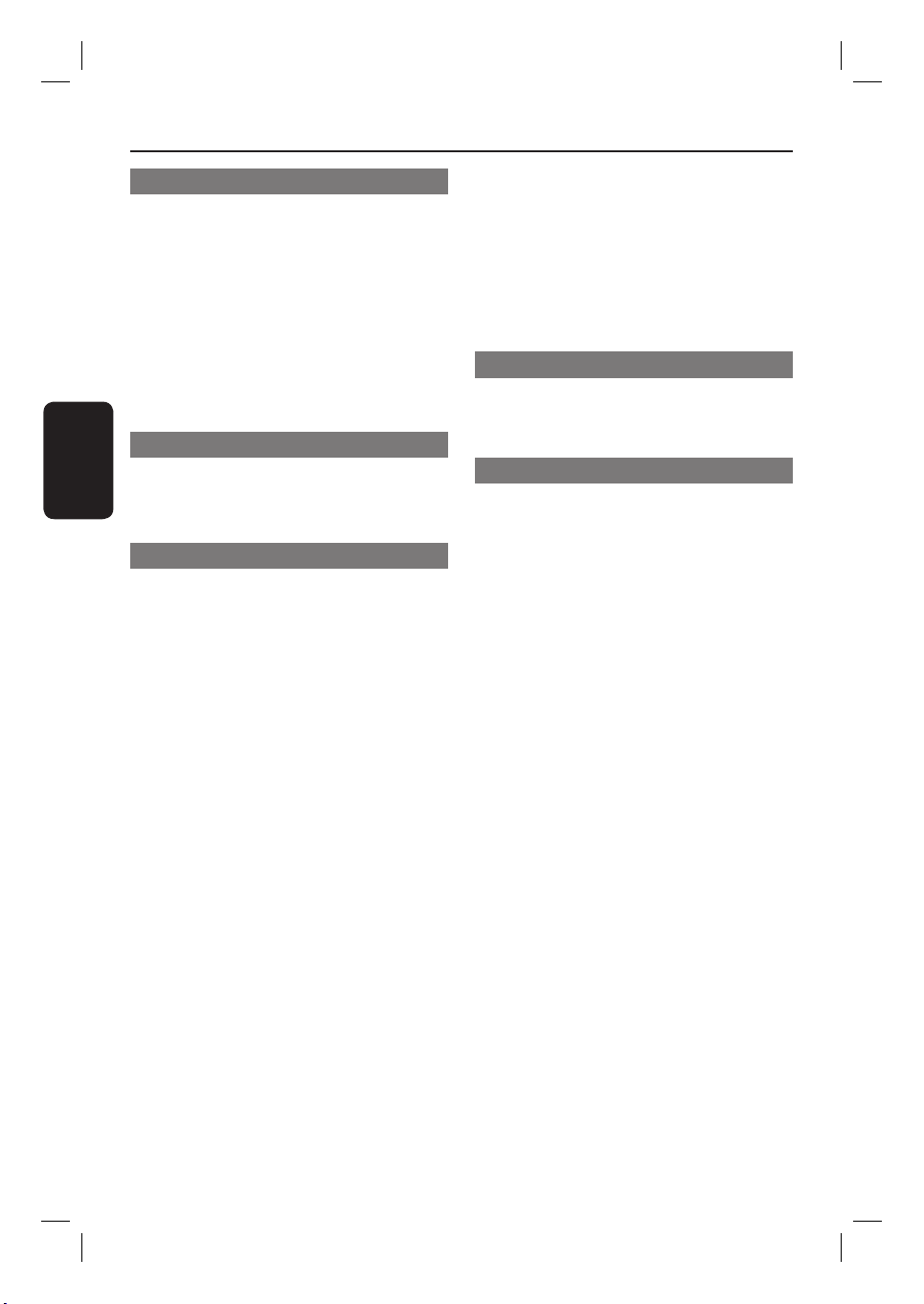
İçindekiler
Genel
Bakım ve Güvenlik Bilgileri .................... 200
Kurulum önlemleri ................................................. 200
Disklerin temizlenmesi ......................................... 200
Sabit Disk Sürücüsü (HDD) kullanım
önlemleri .................................................................. 200
Enerji tasarrufu mesajı .......................................... 200
Ürün Bilgileri ................................... 201~203
Giriş ............................................................................ 201
Birlikte verilen aksesuarlar ...................................201
Bölge kodları.............................................................201
Özelli kl er ...................................................................20 2
Türkçe
Ürün Hakkında Genel Bilgiler
Uzaktan Kumanda ..........................204~206
Uzaktan kumandanın kullanımı ..........................206
Ana Ünite ..................................................207
Bağlantılar ve Kurulum
Adım 1: Temel Kaydedici
Bağl ant ıla rı ....................................... 20 8~210
Anten kablolarının bağlanması ........................... 208
Video/ses kablolarının bağlanması .....................209
Seçenek 1: Scart soketinin kullanılması ......209
Seçenek 2: S-Video soketini kullanarak ......209
Seçenek 3: Video (CVBS) soketini
kullan ar ak .............................................................20 9
Seçenek 4: HDMI uyumlu bir televizyona
bağl ama ................................................................. 210
Adım 2 : Opsiyonel Bağlantılar .......211~215
Bir Kablo Kutusu veya Uydu Alıcısına bağlantı ... 211
Bir VCR veya diğer benzeri cihazlarla bağlantı ...212
Bir VCR ve Kablo Kutusu/Uydu Alıcısına
bağl ant ı ....................................................................... 213
Bir AV amplifikatör/alıcıya bağlama ...................214
Video kameraya bağlama ......................................215
Seçenek 1: DV IN girişini kullanarak ............215
Seçenek 2: VIDEO IN girişini kullanarak ...215
Adım 3: Kurulum ve ayarlar ...........216~217
TV Programlarının Kontrolü ......... 218~220
Live TV’nin görüntülenmesi .................................218
Zaman Kaydırma Tamponu - geçici HDD
hafızası hakkında .......................................................218
İçeriğin kayıt için işaretlenmesi ...................... 219
Zaman Kaydırma Tamponunun silinmesi ....219
Canlı TV Yayın Duraklatma fonksiyonu ............220
Anında tekrar fonksiyonu .....................................220
FlexTime fonksiyonu ..............................................220
Ana Menü
Ana menünün kullanılması ............ 221~222
Ana menü hakkında ................................................221
Ortam bilgilerinin görüntülenmesi .................... 222
Kayıt
Kayıttan Önce ..................................223~226
Kayıt ortamı ..............................................................223
Varsayılan kayıt ayarları .........................................224
Kayıt ayarları.............................................................225
TV Programlarının kaydedilmesi .... 227~233
Geçerli TV programını kaydet .............................227
TV programının belirli bir bölümünün
kaydedilmesi ............................................................227
HDD’den oynatma.............................................228
DVD’den oynatma .............................................228
USB üzerinden oynatma ..................................228
Diğer cihazdan oynatma ..................................228
Diğer TV programlarını izleme ......................228
Eşzamanlı kayıt ve oynatma fonksiyonu ............228
Uydu Alıcıdan otomatik kayıt ..............................229
Kayıt saati işlevi hakkında .....................................230
Zamanlayıcı kaydı ( ShowView sistemi) .............230
Zamanlayıcı kaydı (manuel) ..................................231
Programlanmış Kaydın Değiştirilmesi/Silinmesi ...233
Harici cihazlardan kayıt .................234~236
Bir harici cihazdan kayıt (Video kamera/
VCR/ DVD çalar) .....................................................234
DV video kameradan kayıt yapılması .................235
Sabit Diskten TV programları
kopyalama ........................................ 237~238
Kopyalama hakkında ...............................................237
Kayıtların kaydedilebilir DVD’ye kopyalanması ....237
Kaydedilebilir DVD için ekran görüntüsünün
değiştirilmesi ............................................................238
198
3_dvdr357xh-359xh_58_tur_28362.i198 1983_dvdr357xh-359xh_58_tur_28362.i198 198 2007-09-06 3:52:12 PM2007-09-06 3:52:12 PM
Page 2
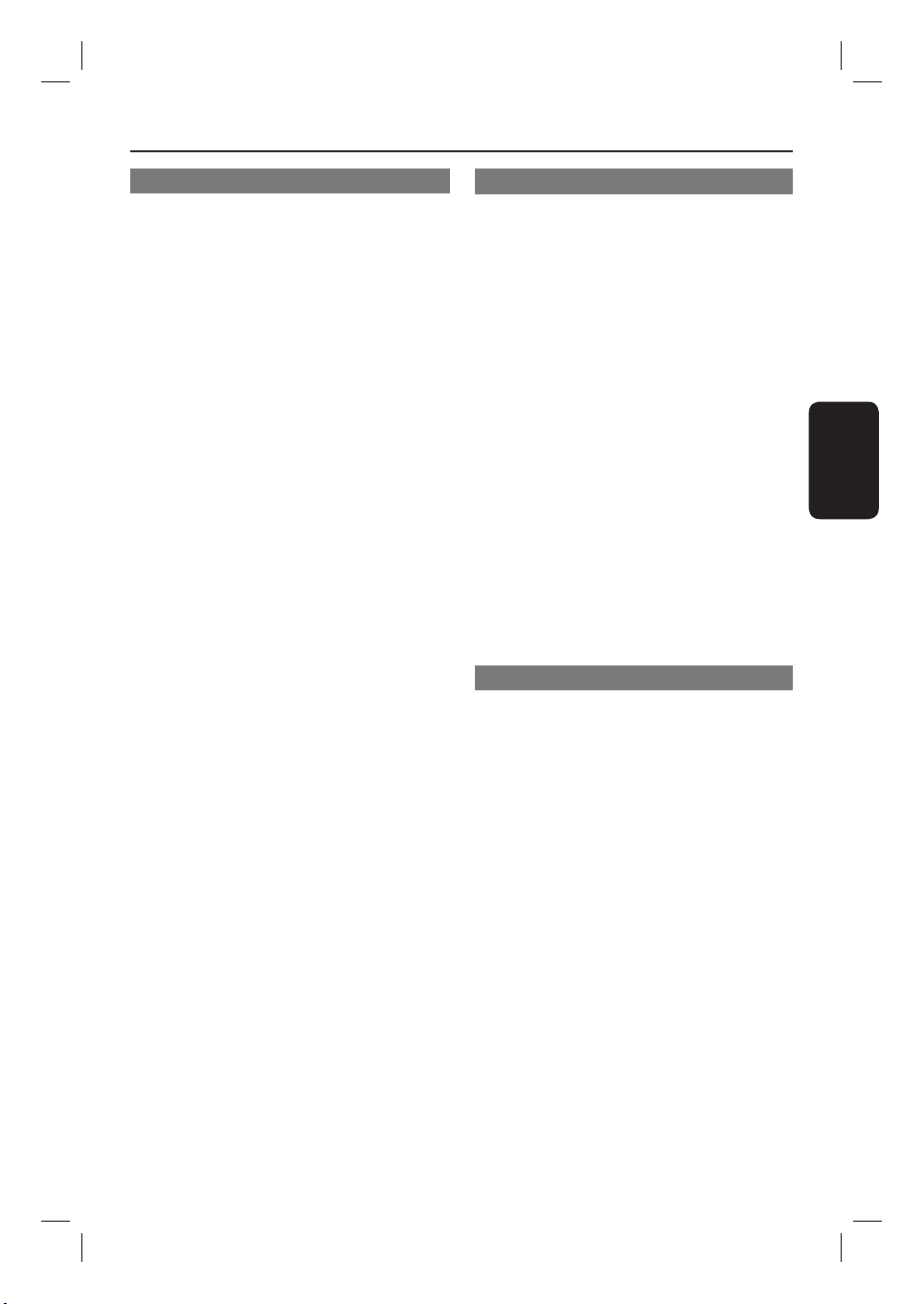
İçindekiler
Dosya Kopyalama
HDD, USB ve DVD arasında
dosya kopyalama .............................239~240
HDD’den USB veya kaydedilebilir DVD’ye
dosya kopyalama .....................................................239
USB’den HDD veya kaydedilebilir DVD’ye
dosya kopyalama .....................................................240
CD/DVD’den HDD veya USB’ye dosya
kopyalama ..................................................................240
HDD’den oynatma .......................... 241~243
Sabit Diskte gezinme ..............................................241
Temel işlem ...............................................................242
HDD’de bir başlığın Silinmesi/ Kilitlenmesi/
Korunm ası ................................................................. 243
Sabit diskten tekrar oynatma ..............................243
USB cihazından oynatma ........................244
Diskten Oynatma ............................245~247
Oynatılabilir diskler ................................................245
Disk oynatmayı başlatma ......................................245
Bir DVD video diskini oynatma .....................246
(Super) Video CD oynatma ............................246
Kaydedilebilir DVD diskini oynatmak ..........246
Ses CD’si çalınması (MP3/WMA) .................247
Bir DivX disk oynatma .....................................247
Ek Oynatma Özellikleri ..................248~255
JPEG fotoğraf dosyalarını görüntüleme
(slayt gösterisi) ........................................................248
Müzikli slayt gösterisi oynatılması ......................249
Fotoğraf görüntüleme listesi (albüm)
yarat ılmas ı .................................................................250
Albümün düzenlenmesi .........................................251
Bir albümün silinmesi ........................................ 251
Albüm bilgilerinin değiştirilmesi ....................251
Başka bir başlık/bölüm /parça seçilmesi ............252
İleri/geri arama ........................................................252
Oynatmayı duraklatma / ağır gösterimde
oynatm a .....................................................................252
Disk tarama ..............................................................253
Rastgele çalma .........................................................253
Tekrar oynatma .......................................................253
Özel bir kısmı tekrarlama (A-B) .........................253
Araç çubuğu seçeneklerinin kullanımı ...............254
Zaman Kaydırma Tamponunun silinmesi ....254
Ses dosyası dilinin değiştirilmesi ....................254
Altyazı dilinin değiştirilmesi ............................255
Kamera açısının değiştirilmesi ........................255
Yakınla şt ır ma / u zak l aş tı rm a .............................25 5
Zamana göre arama ..........................................255
Kayıt Düzenleme
Kayıt Düzenleme - Sabit Disk ........256~260
Başlık adının değiştirilmesi ....................................256
Tür seçilmesi ............................................................256
Video düzenleme .....................................................257
Kayıt içinde belirli bir bölümün
birleştirilmesi / bölünmesi ...............................258
Başlıkların bölünmesi ........................................259
İstenmeyen sahnelerin gizlenmesi .................259
Gizli sahnenin görüntülenmesi .......................260
Tüm bölüm işaretlerinin silinmesi .................260
Kayıtları Düzenleme -
Kaydedilebilir DVD ......................... 261~266
Kaydedilebilir DVD’lerin düzenlenmesi hakkında .
261
İndeks Görüntü ekranı .....................................261
Disk/başlık adını değiştirmek ...............................262
Düzenlenmiş DVD±RW’yi uyumlu hale getirmek
262
Tüm kayıtların/başlıkların silinmesi ....................262
DVD±R’ı çalma için sonlandırma ........................263
Kayıt /başlık silme ....................................................263
Diski oynatmaya karşı Kilitleme/Kilidi Açma ..264
Kaydedilen başlıkların korunması (DVD±RW) ...264
Video düzenleme .....................................................265
Sistem Ayarları
Sistem Menüsü Seçenekleri ........... 267~277
Sistem menü dolaşımı ............................................267
Dil ayarları .................................................................268
Oynatma ayarları .....................................................269
Video Çıkış ayarları ................................................271
Ses ayarları ................................................................272
Analog Radyo Ayarları ...........................................273
Kurulum ayarları ......................................................276
Diğer Bilgiler .............................................278
En güncel yazılımı yükleme ...................................278
Telif hakkı uyarısı ....................................................278
Sıkça Sorulan Sorular .................... 279~281
Sorun Giderme ................................282~287
Ekran paneli simgeleri/mesajları ...288~289
Sözlük ................................................ 290 ~291
Teknik Özellikler ......................................292
Türkçe
199
3_dvdr357xh-359xh_58_tur_28362.i199 1993_dvdr357xh-359xh_58_tur_28362.i199 199 2007-09-06 3:52:18 PM2007-09-06 3:52:18 PM
Page 3
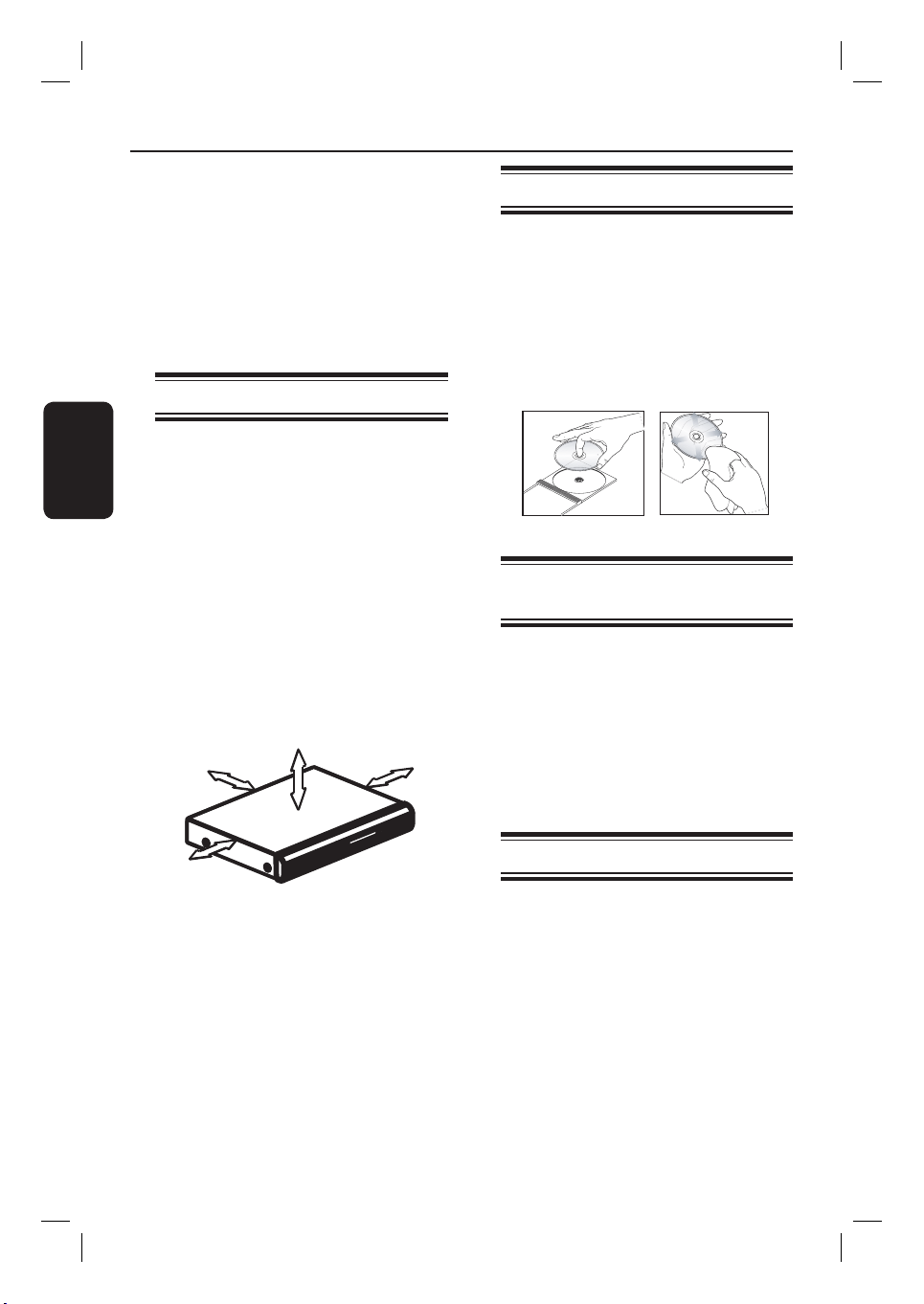
Bakım ve Güvenlik Bilgileri
Türkçe
ÖNEMLİ NOT!
Bu ürünü uzun süre kullanmayı
düşünmüyorsanız kaydediciyi güç kaynağına
bağlayan kabloyu ÇIKARMAYIN. Zamanlayıcı
kayıtları, Elektronik Program Rehberi bilgileri
yükleme ve sistem tarih/saatinin otomatik
olarak güncellenmesi gibi belirli görevlerin
yerine getirilebilmesi için güç kullanımı
gerekmektedir.
Kurulum önlemleri
Uygun bir konum bulma
– Üniteyi düz, sert ve sabit bir yüzeye
yerleştirin. Üniteyi halı üzerine koymayın.
– Üniteyi ısınmasına neden olabilecek başka
donanımın (örn. alıcı veya amplifikatör) üzerine
yerleştirmeyin.
– Ünitenin altına hiçbir şey koymayın
(örneğin CD’ler, dergiler).
– Üniteyi AC prizinin yakınına, AC fişinin
kolayca ulaşabileceği bir yere yerleştirin.
Havalandırma boşluğu
– Üniteyi iç ısıyı önlemek için yeterli
havalandırması olan bir yere yerleştirin. Aşırı
ısınmayı önlemek için ünitenin arkasından ve
üstünden en az 10 cm (4”), sağ ve sol
yanlarından en az 5 cm (2”) boşluk bırakın.
5cm
10cm )
10cm
Disklerin temizlenmesi
DİKKAT!
Disklere hasar verme riski! Benzin, tiner gibi
solventler, ticari temizlik maddeleri veya
diskler için kullanılan antistatik spreyler
kullanmayın.
Diski temizlemek için mikro fiber temizlik bezi
kullanın ve diski ortadan kenarlara doğru düz
bir çizgi üzerinden silin.
Sabit Disk Sürücüsü (HDD)
kullanım önlemleri
Sabit diskin zarar görmesini ve önemli verilerin
kaybolmasını önlemek için:
– Kaydediciyi çalışırken hareket ettirmeyin ya
da titreşime maruz bırakmayın.
– Kaydediciyi standby (bekleme) moduna
getirmeden AC fişini prizden çıkarmayın.
Önemli kayıtların kaydedilebilir bir DVD’ye
yedeklenerek arşivlenmesi önerilir.
5cm
Yüksek sıcaklıklardan, nem, su ve tozdan
kaçının
– Bu ünite sıvı damlaması veya sıçramasına
maruz bırakılmamalıdır.
– Üniteye zarar verebilecek herhangi bir nesne
koymayın (örn. sıvı doldurulmuş nesneler,
yanan mumlar).
Enerji tasarrufu mesajı
Bekleme modunda güç tüketimi en az seviyeye
indirmek için, bu üniteyi Eko modu etkin
olarak bırakmanızı ve ön panel ekran
parlaklığını kapatmanızı öneriyoruz. Bkz.
Oynatım ayarları - { Display } (Ekran) seçeneği
ve Kurulum ayarları - { Eco mode } (Eko
modu) seçeneği.
200
3_dvdr357xh-359xh_58_tur_28362.i200 2003_dvdr357xh-359xh_58_tur_28362.i200 200 2007-09-06 3:52:19 PM2007-09-06 3:52:19 PM
Page 4
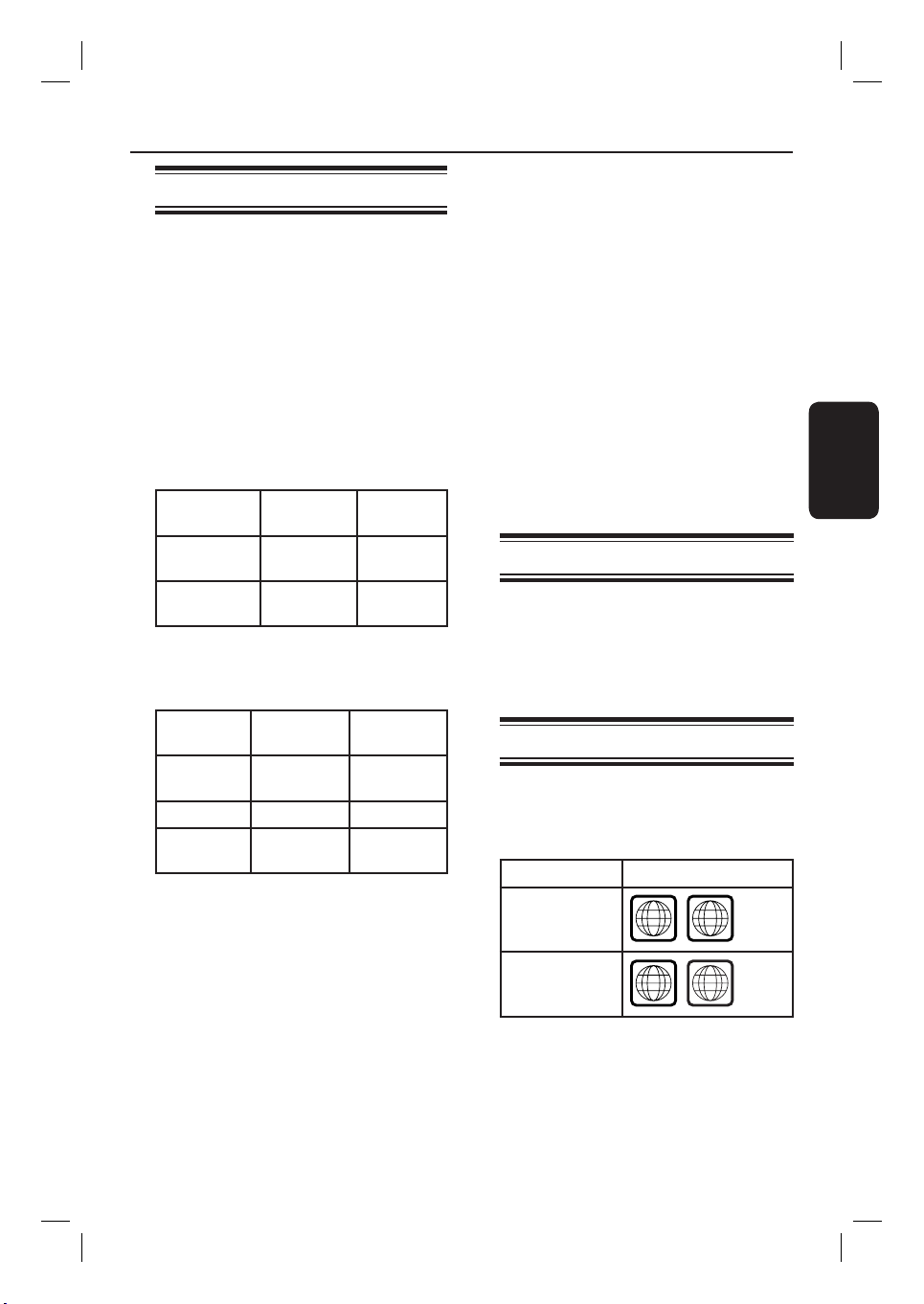
Ürün Bilgileri
ALL
2
ALL
5
Giriş
Bu DVD/Sabit Disk (HDD) kaydedici, TV
izleme biçiminizi değiştirecek. Zaman Kaydırma
Tamponu kaydedicinin ayarlandığı tüm
programları saklayacağından, izlediğiniz
TV programları üzerindeki tüm kontrol sizde
olacak. Canlı TV Duraklat fonksiyonunu
kullanarak TV programlarını
‘duraklatabilecek’ veya Anında Tekrar
fonksiyonuyla istediğiniz sahneyi
tekrarlayabileceksiniz.
Dahili Sabit Disk Sürücüsü (HDD) sayesinde
SEP (Süper Uzatılmış Oynatma) kayıt modunda
180~300 saate kadar kayıt yapabileceksiniz
Model Sabit Disk
DVDR3575H
DVDR3577H
DVDR3595H
DVDR3597H
DivX filmleri, müzik dosyalarını ve dijital
fotoğrafları HDD Media Jukebox’ta
saklayabileceksiniz.
DivX
dosyaları
Fotoğraflar 10,000 10,000
Müzik
dosyaları
Bir kaydı saklamak veya paylaşmak istediğinizde
tek yapmanız gereken kaydedilebilir bir
DVD’ye kopyalamak. Ayrıca, i-Link bağlantısını
kullanarak video kameranızdaki kayıtlarınızı da
kopyalayabileceksiniz.
Sürücü
160 GB 180
250 GB 300
DVDR3575H
DVDR3577H
150 270
4,500 7,000
Maksimum
kayıt süresi
DVDR3595H
DVDR3597H
Kaydediciyi kullanmaya başlamadan önce, üç
kolay işlemle temel bağlantı ve ilk kaydedici
kurulumunu tamamlamanız gerekmektedir.
Adım 1: Temel kaydedici bağlantıları.
Adım 2: Diğer cihazlar için opsiyonel
bağlantılar.
Adım 3: Kurulum ve ayarlar.
Kaydedicinizi kullanmadan önce lütfen bu
kullanım kılavuzunu okuyun. Bu kılavuz DVD
kaydedicinin çalıştırılması ile ilgili önemli bilgiler
ve notlar içermektedir.
Faydalı İpucu:
– Tanıtım bilgileri ve gerilim değerleri için ürünün
arkasında ya da altında bulunan tip plakasına
başvurun.
Birlikte verilen aksesuarlar
– Hızlı Başlangıç Kılavuzu
– RF anten kablosu
– Scart kablosu
– Uzaktan kumanda ve piller
Bölge kodları
DVD filmler genellikle tüm bölgelerde aynı
anda satışa sunulmazlar, dolayısıyla her DVD
oynatıcının/kaydedici, belirli bir bölge kodu için
programlanmıştır.
Ülkeler DVD Bölge kodu
Avrupa
Rusya
Türkçe
201
3_dvdr357xh-359xh_58_tur_28362.i201 2013_dvdr357xh-359xh_58_tur_28362.i201 201 2007-09-06 3:52:19 PM2007-09-06 3:52:19 PM
Page 5
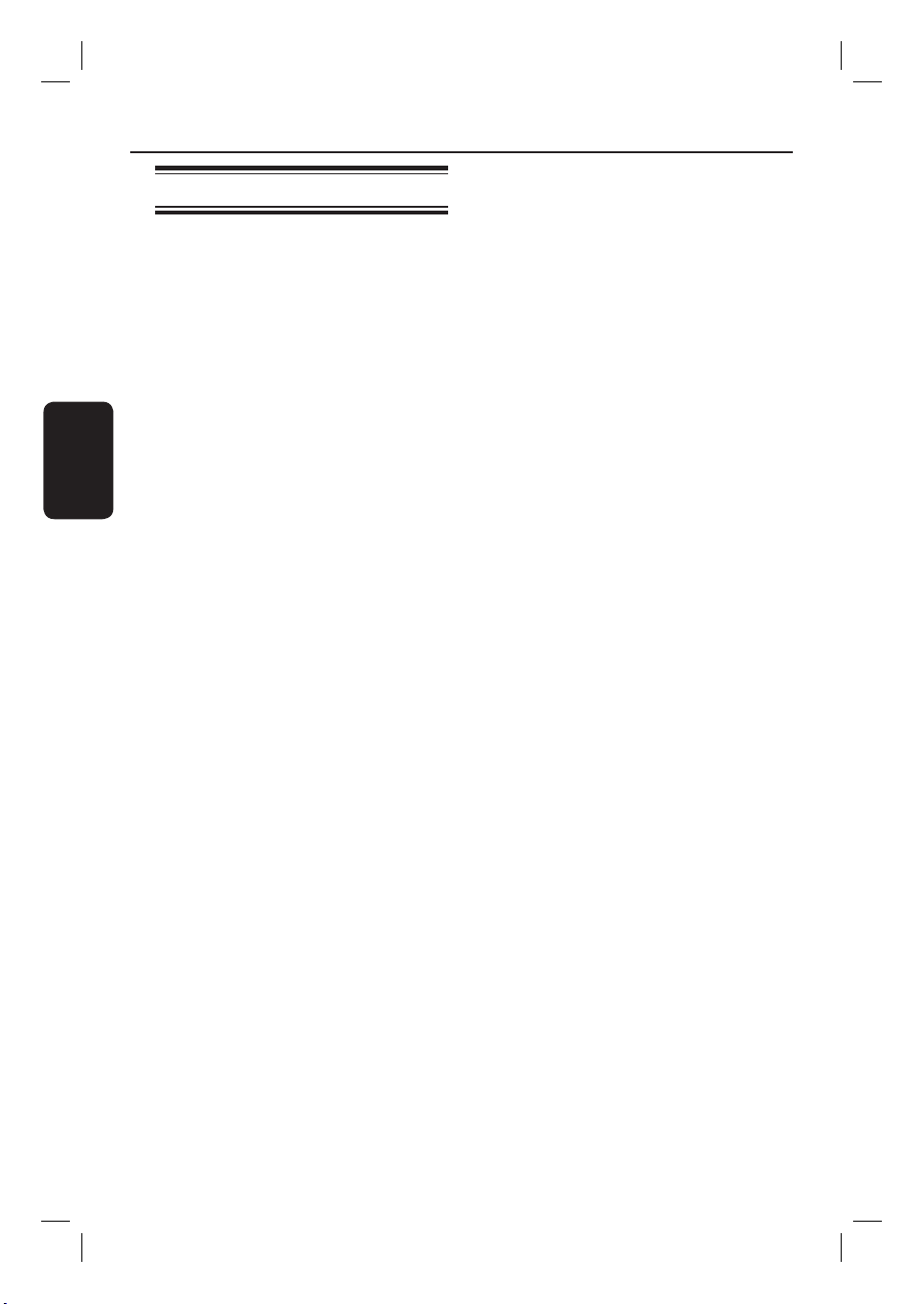
Ürün Bilgileri (devamı)
Türkçe
Özellikler
Pause Live TV
Artık tüm TV programlarının kontrolü sizde
olacak ve hiçbir anı kaçırmadan bir mola
verebileceksiniz. PAUSE LIVE TV tuşuna
basarak herhangi bir canlı TV programını
duraklatabilir ve aynı tuşa tekrar basarak
kaldığınız yerden oynatmaya devam
edebilirsiniz. Artık programın kalan kısmını
izlemeye devam edebilecek veya
LIVE TV tuşuna basarak tekrar canlı TV
programına dönebileceksiniz.
Instant Replay
REPLAY () tuşuna istediğiniz sıklıkta basarak
canlı TV programının herhangi bir sahnesini
tekrarlayabilirsiniz. Tekrar canlı TV programına
dönmek için tek yapmanız gereken LIVE TV
tuşuna basmak.
Anında Tekrar keyfini çıkarmak için,
kaydedicinizi açın ve en sevdiğiniz
TV programlarını kaydediciniz üzerinden
izleyin.
FlexTime
FlexTime özelliğiyle artık zamanı gerçekten
esnek kullanabilirsiniz. FlexTime sayesinde bir
TV programını kaydedilirken
izleyebilirsiniz, izlemeye başlamak için kaydın
bitmesini beklemeniz gerekmez. Ayrıca,
kaydedici bir TV programını kaydederken daha
önce kaydedilmiş bir programı izleyebilir, DVD
veya DivX film seyredebilir veya müzik
dinleyebilirsiniz.
Zaman Kaydırma Tamponu
Kaydediciyi açtığınızda, ayarlandığı TV kanalı
Zaman Kaydırma Tamponuna kaydedilir. Bunu,
size mükemmel bir esneklik sağlayan geçici bir
TV programı saklama alanı olarak düşünün. 6
(altı) saate kadar TV programı kaydedilebilir ve
eski programlar otomatik olarak silinir. Zaman
Kaydırma Tamponu içinde belirli bölümleri
işaretleyerek, daha sonra izlemek veya
kaydedilebilir DVD’ye kaydetmek için kayıtlar
listenize kopyalayabilirsiniz. Zaman Kaydırma
Tamponunun aktif olması için kaydedicinin açık
olması gerekir. Kaydedici kapatıldığında Zaman
Kaydırma Tamponu içeriği otomatik olarak
silinir.
ShowView
Bu, kaydediciler için basit bir programlama
sistemidir. Kullanmak için, televizyon
programının ilgili programlama numarasını
girin. Bu numarayı favori TV derginizde
bulabilirsiniz.
202
3_dvdr357xh-359xh_58_tur_28362.i202 2023_dvdr357xh-359xh_58_tur_28362.i202 202 2007-09-06 3:52:19 PM2007-09-06 3:52:19 PM
Page 6
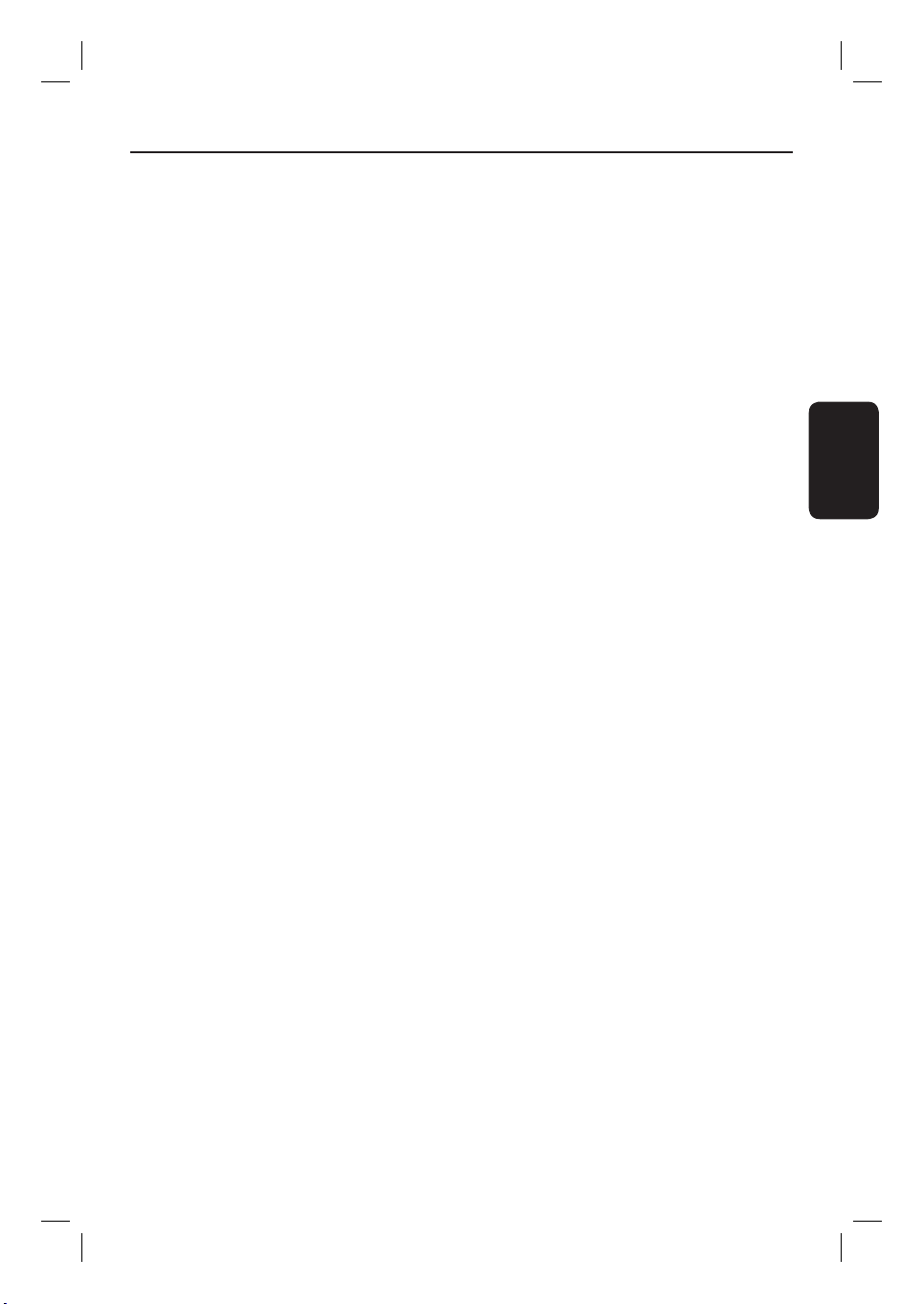
SAT Kayıt
Bu fonksiyon, Uydu Alıcınızdan yada başka
herhangi bir cihazınızdan program
kaydetmenize olanak sağlar. Cihazın
kaydedicinin EXT2-TO VCR/SAT soketine bağlı
olduğundan ve bağlanan cihazda zamanlayıcının
ayarlanmış olduğundan emin olun.
Follow TV (TV’yi izle)
Bu işlevle, TV’nizdeki kanalların (sadece
analog) sıralamasıyla kaydedicinizdeki
kanalların sıralamasını uyumlulaştırabilirsiniz.
Bu işlev, kayıt sisteminin verimliliğini artırır.
Televizyonu, bu kaydedicinin EXT1 TO TV
soketine bağladığınızdan emin olun.
* Follow TV özelliği, her televizyonda düzgün
bir şekilde çalışmayabilir.
i.LINK
‘FireWire’ veya ‘IEEE 1394’ olarak da bilinen
i.LINK, video kameranızdaki videolarınızın
yüksek kaliteli kopyalarını yapabilmeniz için
video kamera bağlantısı sağlayan bir dijital
bağlantıdır. Konektör, menteşeli ön kapağın
arkasında bulunmaktadır.
Ürün Bilgileri (devamı)
Türkçe
203
3_dvdr357xh-359xh_58_tur_28362.i203 2033_dvdr357xh-359xh_58_tur_28362.i203 203 2007-09-06 3:52:19 PM2007-09-06 3:52:19 PM
Page 7
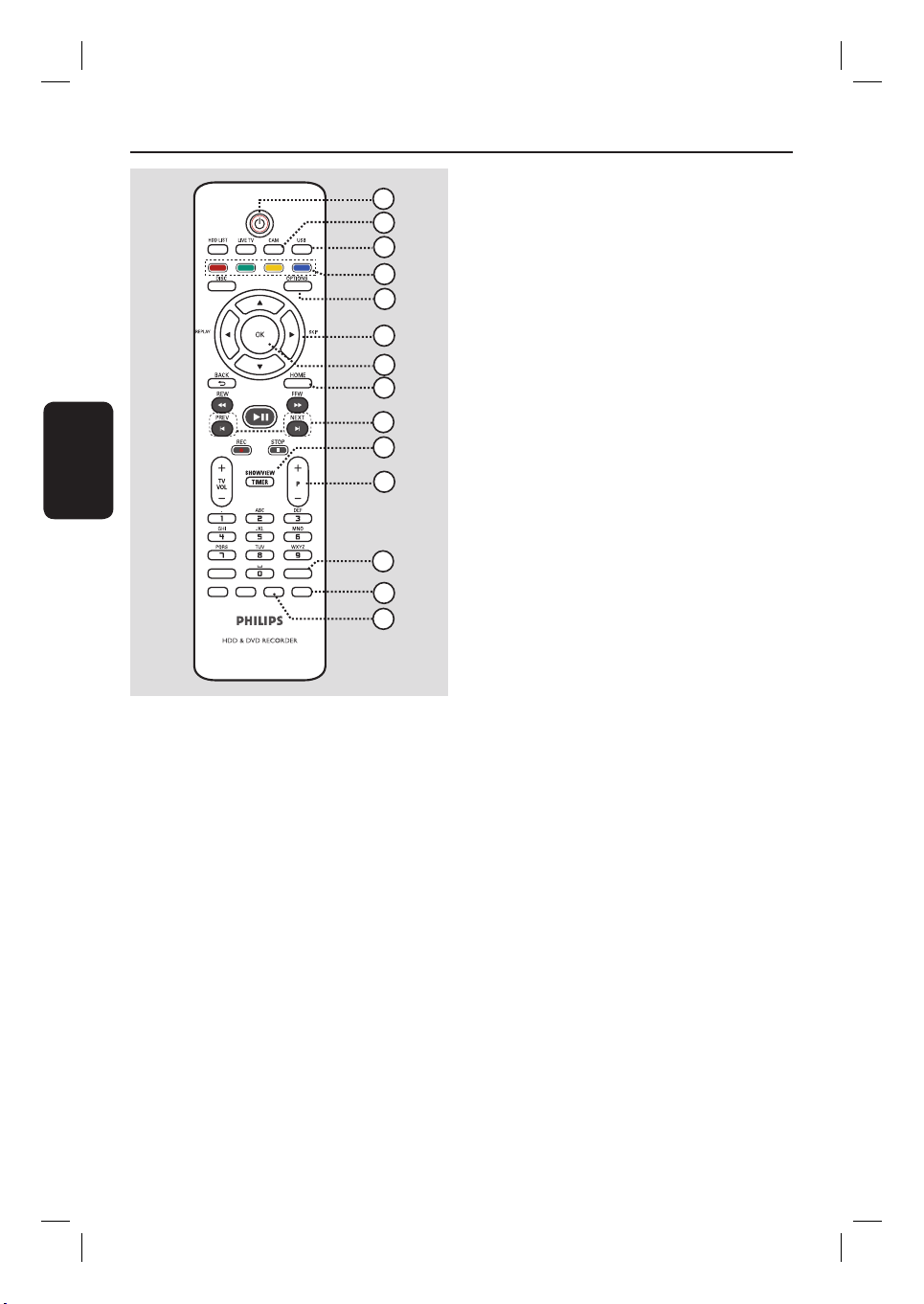
Uzaktan Kumanda
PAUSE LIVE TV
Türkçe
SUBTITLE
INFO SELECT EDIT SCART
AUDIO
e OPTIONS
1
2
3
4
5
6
7
8
9
10
11
– Seçenekler menüsüne giriş/çıkış sağlar. Bu
menüde çeşitli ayar seçenekleri bulunur.
f : Sağa/sola hareket için imleç tuşları.
Kaydedicinin Canlı TV modunda, sahneyi belirli
bir zaman boyunca tekrar oynatır veya atlar.
: Yukarı/aşağı hareket için imleç tuşları.
g OK
– Bir giriş yada seçimi onaylar.
h HOME
– Kaydedici Ana menüsüne giriş/çıkış sağlar.
i PREV í / NEXT ë
– Önceki yada sonraki başlığa/bölüme/parçaya
atlar.
j TIMER (SHOWVIEW)
Zamanlayıcı ayar menüsüne girer/çıkar.
12
13
14
k P +-
– Canlı TV modundayken, önceki yada sonraki
TV kanalını veya harici giriş kaynağını seçer
(EXT1, EXT2, CAM1).
– Video kamera modundayken, başka bir harici
giriş kaynağını seçer (EXT1, EXT2, CAM1).
l AUDIO
a 2
– Üniteyi açar ya da normal bekleme moduna
alarak kapatır.
b CAM
– DV IN CAM2 soketine bağlanan video
kameraya geçer.
c USB
– USB moduna geçer ve USB cihazının içeriğini
gösterir.
d Renk kodlu tuşlar
– Bu tuşlar, bazı menülerde bulunan renkli
seçenekleri seçmek için kullanılabilir.
– Ses dili/kanalı seçer.
m SCART
(yalnızca TV kaydedicinin EXT1 konektörüne
Scart kablosu ile bağlı iken kullanılabilir).
– Kaydedici üzerindeki EXT2 Scart konektörüne
bağlı cihaza geçişi sağlar. EXT2 konektörüne
herhangi bir cihaz bağlı değil ise, TV moduna
geçer. Kaydedici moduna geri dönmek için bu
tuşa tekrar basın.
n EDIT
– Düzenleme menüsüne girer/çıkar.
204
3_dvdr357xh-359xh_58_tur_28362.i204 2043_dvdr357xh-359xh_58_tur_28362.i204 204 2007-09-06 3:52:19 PM2007-09-06 3:52:19 PM
Page 8
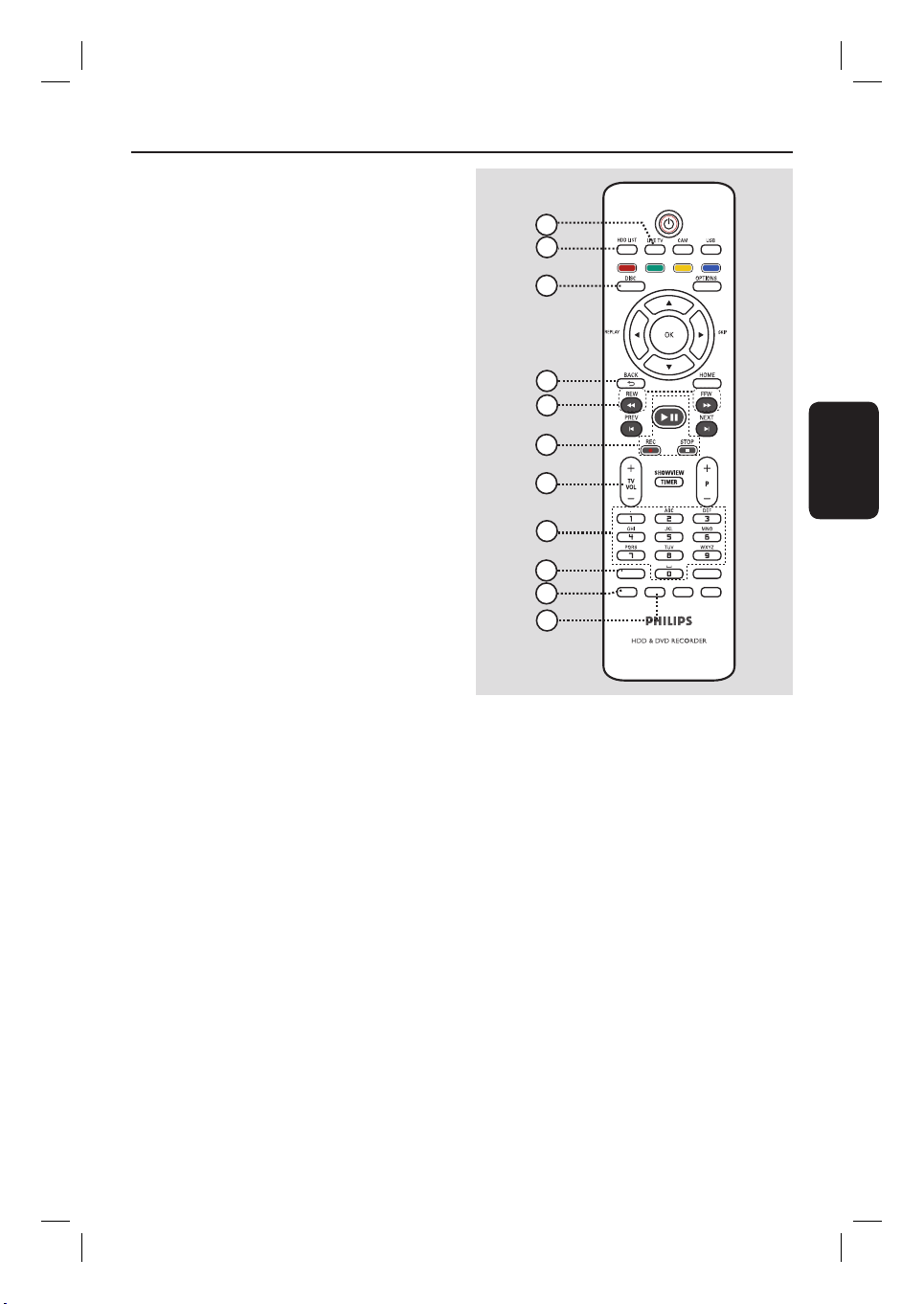
o LIVE TV
– Canlı TV moduna geçer. TV programını
herhangi bir zamanda duraklatmanıza veya
tekrar oynatmanıza olanak sağlayan Zaman
Kaydırma Tamponunu çalıştırır.
Uzaktan Kumanda (devamı)
15
16
p HDD LIST
– Dahili sabit diskte saklanan kayıtlarınızın
listesini gösterir.
q DISC
– Disk içeriğini görüntüler.
r BACK
– Önceki menüye geri döner.
s REW m / FFW M
– Hızlı geri veya hızlı ileri arama.
t PAUSE LIVE TV u
– Bir canlı TV programını duraklatır veya devam
ettirir.
– Kaydedilmiş bir başlığın veya diskin oynatımını
başlatır veya duraklatır.
STOP Ç
– Oynatmayı/kaydı durdurur.
– Disk tepsisini açmak yada kapatmak için bu
tuşu basılı tutun.
REC z
– İzlenmekte olan TV programının kaydını
başlatır. Kayıt uzunluğunu 30 dakikalık
adımlarla ayarlamak için arka arkaya bu tuşa
basın.
u TV VOL +-
– TV’nin sesini ayarlar (yalnızca Philips TV’ler
veya uyumlu markalar için).
v Alfanumerik tuş takımı
– Rakam ya da harf girmek için kullanılır (SMS
tarzı giriş).
– Oynatılacak olan bölüm/parça/başlık
numarasının seçilmesini sağlar.
– Kaydedicide ayarlanmış tuner kanalını seçer.
17
18
19
20
21
22
23
24
25
PAUSE LIVE TV
SUBTITLE
INFO SELECT EDIT SCART
AUDIO
w SUBTITLE
– DVD ya da DivX altyazı dilini seçer.
x INFO
– Ekran üzeri bilgileri görüntüler.
y SELECT
– Kopyalamak veya silmek için birden fazla dosya
seçer.
– Disk oynatılırken ‘T’ (başlık) ve ‘C’ (Bölüm)
seçimi arasında geçiş yapar, ardından í / ë
tuşları kullanılarak önceki veya sonraki başlığa/
bölüme geçer.
– Alfasayısal tuştakımı kullanılırken büyük -
küçük harfler arasında geçiş yapar.
Türkçe
205
3_dvdr357xh-359xh_58_tur_28362.i205 2053_dvdr357xh-359xh_58_tur_28362.i205 205 2007-09-06 3:52:19 PM2007-09-06 3:52:19 PM
Page 9
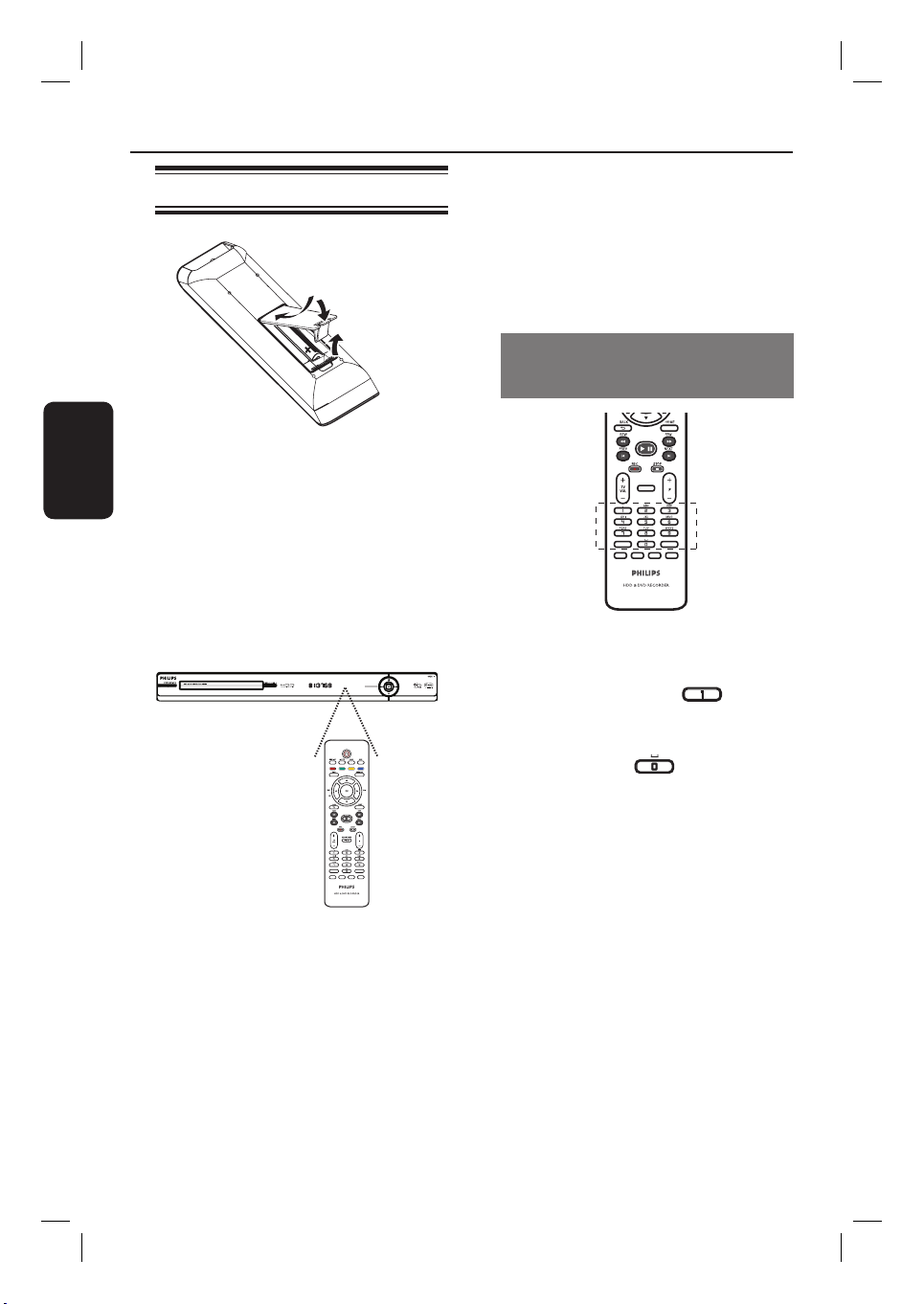
Uzaktan Kumanda (devamı)
Uzaktan kumandanın kullanımı
Türkçe
A Pil bölmesinin kapağını açın.
B İki adet R03 veya AAA tipi pil takın. Pil
bölmesindeki (+-) işaretlerin eşleşmesine
dikkat edin.
C Kapağı kapatın.
D Uzaktan kumandayı doğrudan ön paneldeki
uzaktan algılayıcıya yöneltin ve istediğiniz
fonksiyonu seçin.
DİKKAT!
– Piller biterse veya kumanda uzun bir
süre kullanılmayacaksa, pilleri çıkarın.
– Pilleri karıştırmayın (eski ve yeni ya da
karbon ve alkalin vs.).
– Pillerde kimyasal maddeler bulunur,
bu yüzden doğru şekilde atılmalıdırlar.
Karakterleri girmek için Using
the alfanumerik tuş takımının
kullanılması
PAUSE LIVE TV
SUBTITLE
AUDIO
INFO SELECT EDIT SCART
– İstediğiniz karakter veya rakam
görüntülenene kadar sayı tuşuna arka arkaya
basın.
– Özel simgeleri girmek için düğmesine
arka arkaya basın.
– Büyük/küçük harf seçimi yapmak için
SELECT tuşuna basın.
– Boşluk girmek için düğmesine basın.
PAUSE LIVE TV
SUBTITLE
AUDIO
INFO SELECT EDIT SCART
206
3_dvdr357xh-359xh_58_tur_28362.i206 2063_dvdr357xh-359xh_58_tur_28362.i206 206 2007-09-06 3:52:20 PM2007-09-06 3:52:20 PM
Page 10
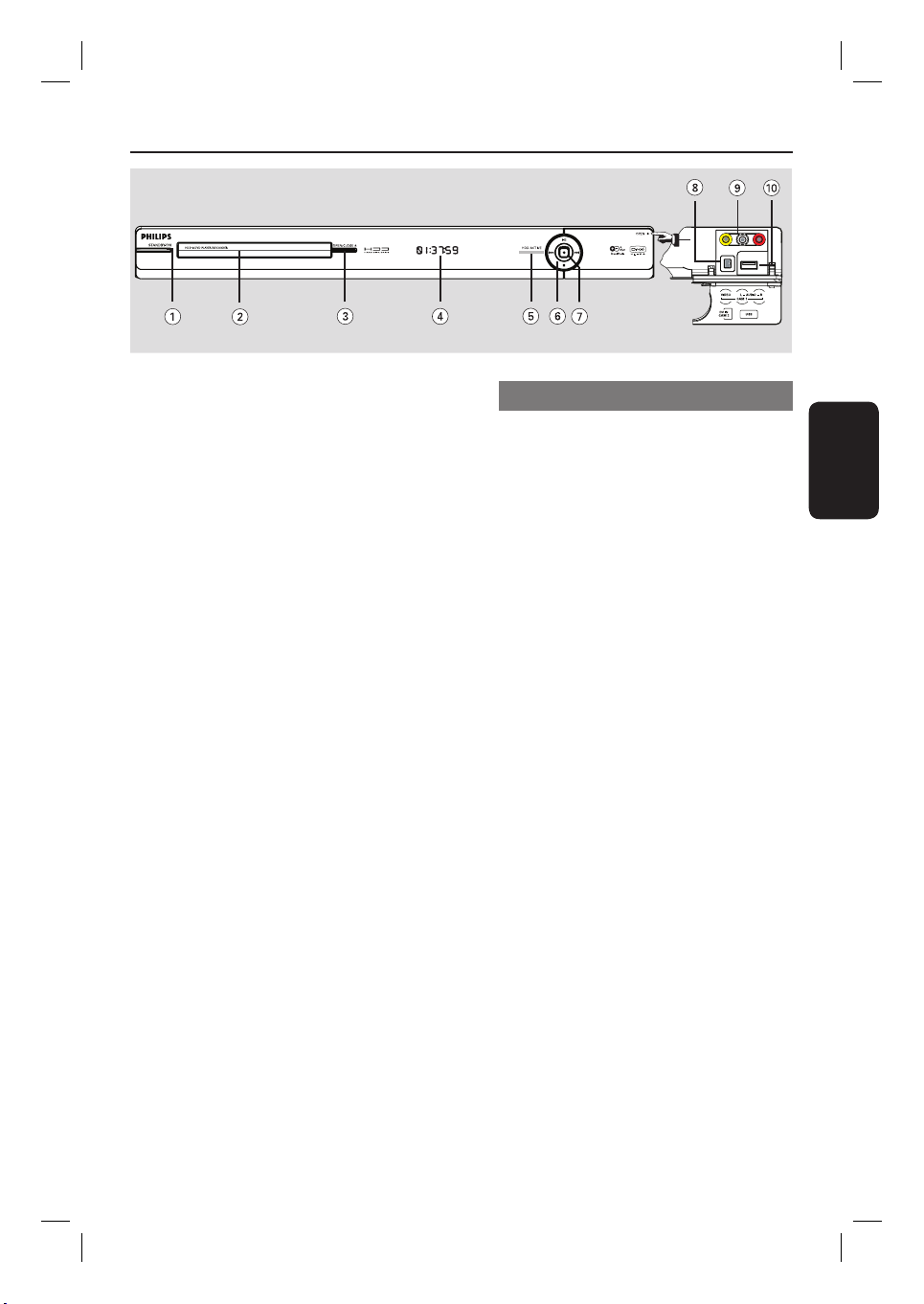
Ana Ünite
a STANDBY-ON
– Üniteyi açar ya da normal bekleme moduna
alarak kapatır.
b Disk tepsisi
c OPEN CLOSE ç
– Disk tepsisini açar yada kapatır.
d Ekran paneli
– Kaydedicinin o anki durumuyla ilgili bilgi verir.
e HDD ACTIVE
– Sabit diske erişilirken yanar.
f u
– Bir canlı TV programını duraklatır veya devam
ettirir.
– Oynatmayı başlatır veya duraklatır.
. >
– Önceki yada sonraki bölüme/parçaya atlar.
Geriye/ileriye arama yapmak için tuşu basılı
tutun.
Ç
– Oynatmayı/kaydı durdurur.
g z
– İzlenmekte olan TV programının kaydını
başlatır. Kayıt uzunluğunu 30 dakikalık
adımlarla ayarlamak için arka arkaya bu tuşa
basın.
– Kayıt işlemi devam ederken yanar.
Arkadaki girişler
Sağ köşedeki OPEN etiketinde gösterildiği
gibi kapağı açın.
h DV IN-CAM2 soketi
– Dijital video kameralar için giriş (FireWire veya
IEEE1394 olarak da bilinir).
i VIDEO-AUDIO-CAM1 soketi
– Video kameri/DVD oynatıcı/VCR veya benzeri
diğer cihazlar için kompozit video ve ses
girişleri.
j USB soketi
– USB flash sürücü, USB bellek kartı okuyucu
veya dijital fotoğraf makinesi için giriş.
* PTP standardı ile uyumlu olanlar dışındaki
dijital fotoğraf makineleri desteklenmez.
Türkçe
207
3_dvdr357xh-359xh_58_tur_28362.i207 2073_dvdr357xh-359xh_58_tur_28362.i207 207 2007-09-06 3:52:20 PM2007-09-06 3:52:20 PM
Page 11
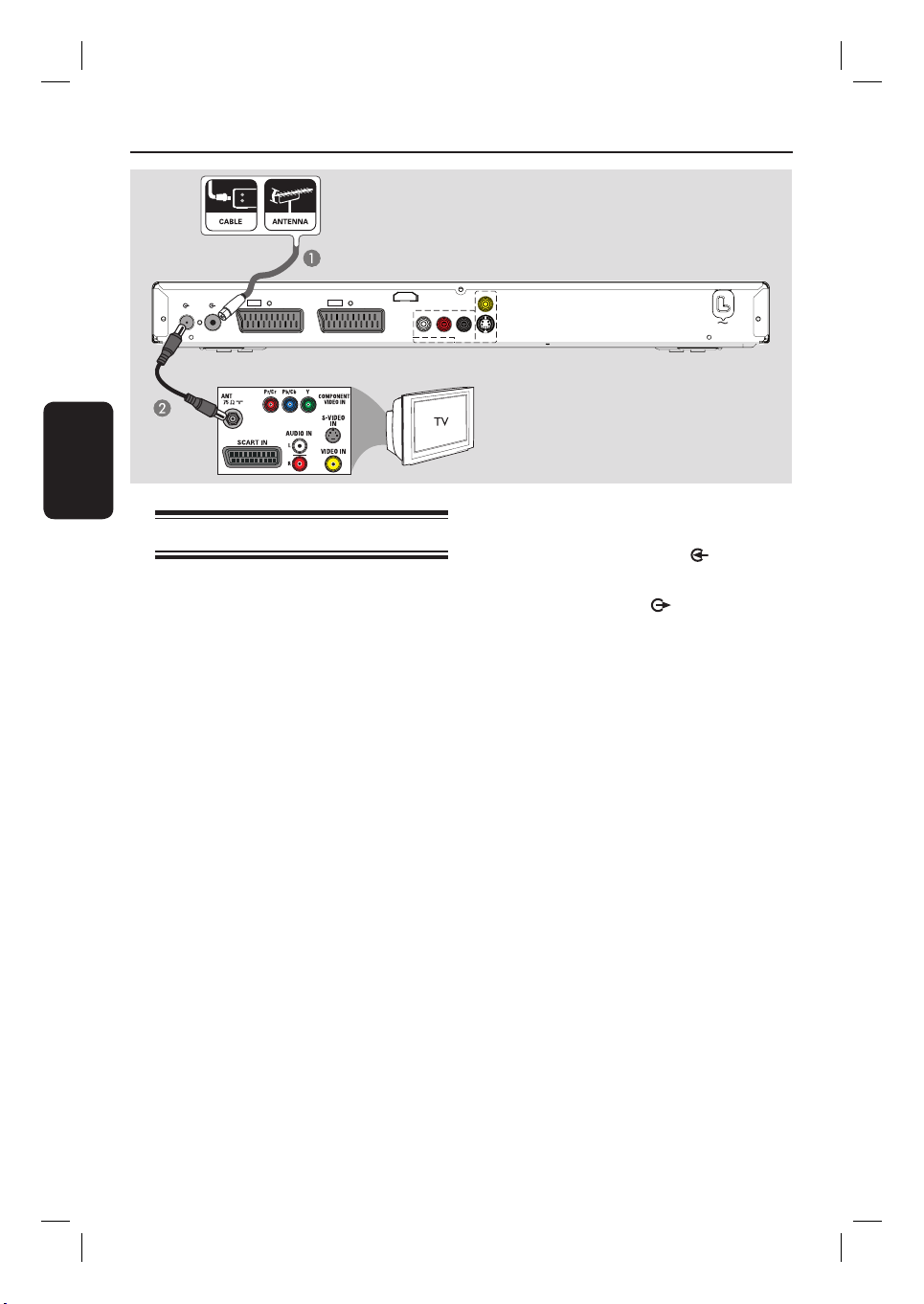
Adım 1: Temel Kaydedici Bağlantıları
ANTENNA-IN
EXT1
TV-OUT
EXT2
TO TV
Türkçe
Anten kablolarının bağlanması
Bu bağlantılar, bu kaydediciyi kullanarak TV
programlarını izlemenize ve kaydetmenize
olanak sağlar. Anten sinyali bir Kablo Kutusu
veya Uydu Alıcısı üzerinden bağlanmışsa, kablo
programlarının seyredilebilmesi ya da
kaydedilebilmesi için bu aygıtların açık
olduğundan emin olun.
Bir VCR ve/veya ayrı bir Kablo Kutusuna/
Uydu Alıcısına bağlanmak için,
bkz. ‘Adım 2: İsteğe bağlı bağlantılar.
Faydalı İpucu:
– TV kanalınızın bağlantısına göre (doğrudan bir
antenden ya da Kablo kutusundan veya VCR’dan),
yukarıdaki anten bağlantısını yapmadan önce bazı
kabloların bağlantısını kesmeniz gerekecektir.
TO VCR/SAT
AUDIO OUT
CVBS OUT
RL
S-VIDEO OUT
AUDIO
COAXIAL
VIDEO OUT
DIGITAL OUT
HDMI
OUT
A Mevcut Anten kablosunu (dış anten soketinden
veya Kablo Kutusundan geliyor olabilir)
kaydedicinin ANTENNA-IN soketine
bağlayın.
B Kaydedicinin TV-OUT soketi ile TV’nizin
anten giriş soketi (genellikle ANT,
ANTENNA IN, RF IN olarak etiketlenir) bir RF
anten kablosu (birlikte verilir) bağlayın.
MAINS
208
3_dvdr357xh-359xh_58_tur_28362.i208 2083_dvdr357xh-359xh_58_tur_28362.i208 208 2007-09-06 3:52:20 PM2007-09-06 3:52:20 PM
Page 12
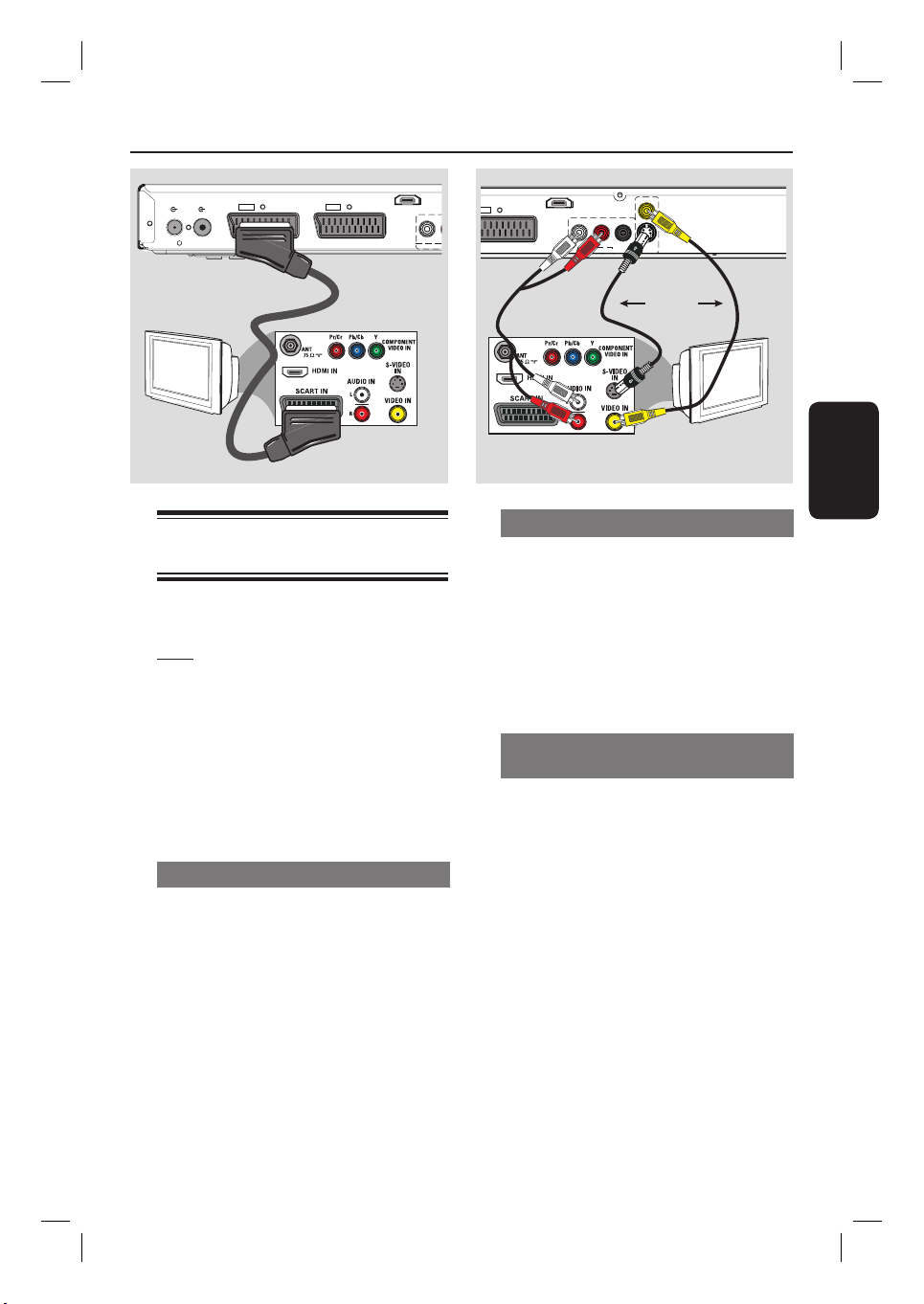
O
I
X
Adım 1: Temel Kaydedici Bağlantıları (devamı)
EXT2
EXT1
TV-OUT
ANTENNA-IN
TO TV
TO VCR/SAT
Seçenek 1
TV
Video/ses kablolarının
bağlanması
Bu bağlantı, bu kaydediciden görüntü
alabilmenizi sağlar. Video bağlantısını
gerçekleştirmek için aşağıdaki seçeneklerden
birini uygulamanız yeterlidir.
– Standart bir TV için 1, 2 veya 3 numaralı
seçeneği uygulayın.
– HDMI televizyon için, 4 numaralı seçeneği
uygulayın.
Faydalı İpucu:
– Ses bağlantısı, sadece kaydediciyi
televizyonunuza S-VIDEO ya da CVBS girişi
kullanarak bağlamanız durumunda gereklidir.
Seçenek 1: Scart soketinin kullanılması
Scart kablosunu (birlikte verilir) kaydedici
üzerindeki EXT1 TO TV girişinden TV
üzerindeki ilgili SCART giriş soketine bağlayın.
AUDIO
AUDIO OUT
CVBS OUT
RL
S-VIDEO OUT
COAXIAL
VIDEO OUT
DIGITAL OUT
VEYA
HDMI
OUT
L
T2
TO VCR/SAT
AUD
AUDIO
HDMI
OUT
Seçenek 2
Seçenek 2: S-Video soketini kullanarak
A Kaydedici üzerindeki S-VIDEO OUT girişini
TV üzerindeki S-Video giriş soketine (genellikle
Y/C ya da S-VHS etiketlidir) bağlamak için
S-video kablosunu (birlikte verilmez) kullanın.
B Kaydedicinin AUDIO OUT soketlerindeki ses
kablolarını (ürünle birlikte verilmemektedir)
televizyondaki ses giriş soketlerine bağlayın.
Seçenek 3: Video (CVBS) soketini
kullanarak
A Kaydedicinin CVBS OUT soketi ile
TV üzerindeki video giriş soketi (genellikle A/V
In, Video In, Composite veya Baseband
şeklinde etiketlidir) arasına bir kompozit video
kablosu (sarı - birlikte verilmez) bağlayın.
B Kaydedicinin AUDIO OUT soketlerindeki ses
kablolarını (ürünle birlikte verilmemektedir)
televizyondaki ses giriş soketlerine bağlayın.
Seçenek 3
TV
Türkçe
Faydalı İpucu:
– Kaydediciyi başka cihazlara bağlamak için
EXT2-TO VCR/SAT soketini kullanın.
209
3_dvdr357xh-359xh_58_tur_28362.i209 2093_dvdr357xh-359xh_58_tur_28362.i209 209 2007-09-06 3:52:20 PM2007-09-06 3:52:20 PM
Page 13
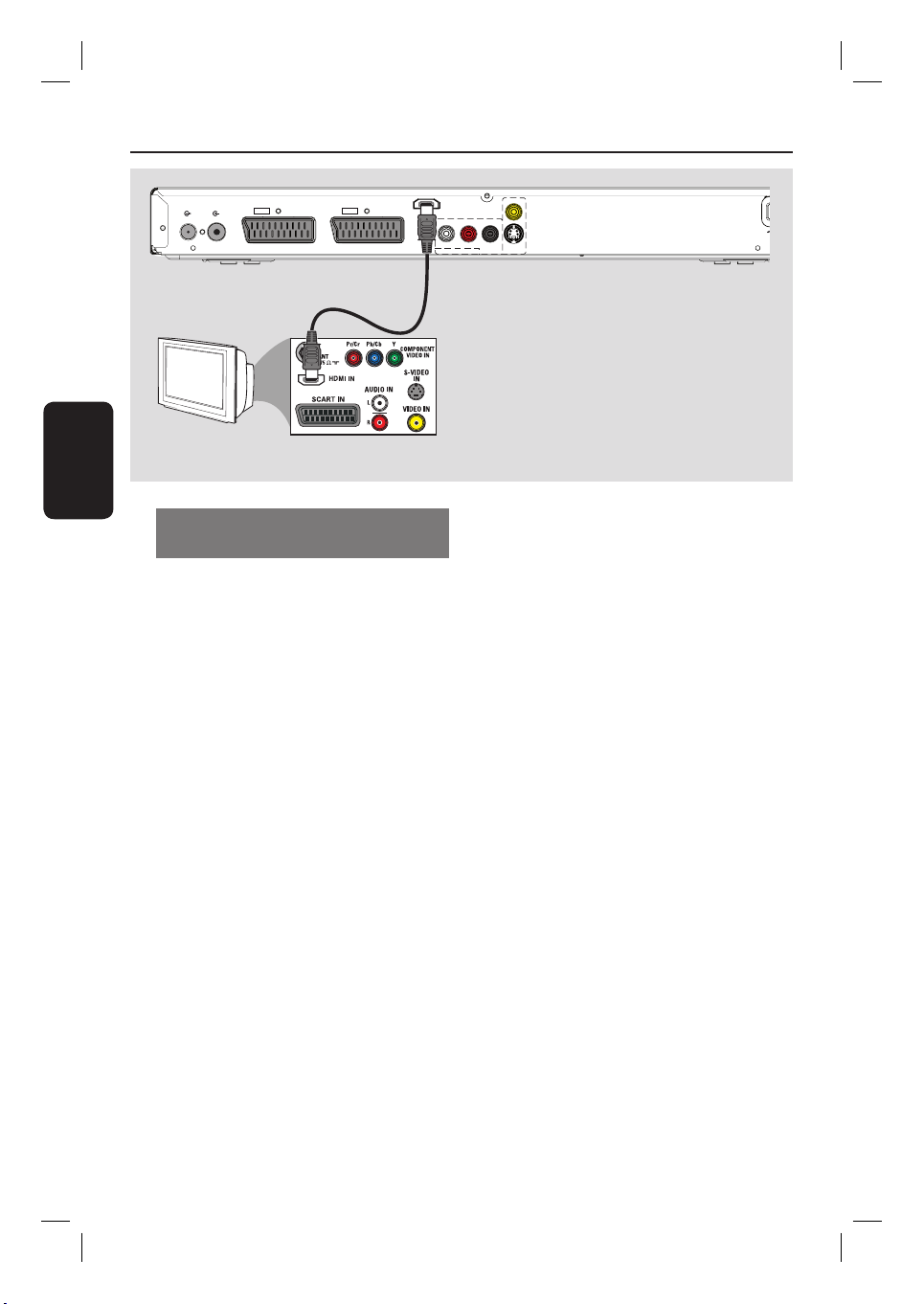
A
Adım 1: Temel Kaydedici Bağlantıları (devamı)
ANTENNA-IN
EXT1
TV-OUT
TV
Türkçe
Seçenek 4: HDMI uyumlu bir
televizyona bağlama
HDMI (High Definition Multimedia InterfaceYüksek Çözünürlüklü Multimedya Arabirimi),
görüntü kalitesinde herhangi bir kayıp olmadan
dijital video/ses aktarımı sağlayan bir dijital
arabirimdir.
Bir HDMI kablosunu (ürünle birlikte
verilmemektedir), ana ünitedeki HDMI
OUT’ndan HDMI uyumlu bir aygıttaki (ör.,
HDMI TV, HDCP uyumlu DVI TV) HDMI
IN’ne bağlayın.
Faydalı İpuçları:
– Farklı üreticilerin bazı HDMI televizyonları/
monitörleri farklı standartlarla uyumlu olabilir ve
dolayısıyla sağlıksız sinyal aktarımına neden
olabilir.
– HDMI konektörü yalnızca HDMI uyumlu
cihazlar ve DVI-TV’ler ile uyumludur.
– Teletext bilgilerine kaydedicinin canlı TV
modunda ulaşılamaz.
AUDIO OUT
CVBS OUT
RL
S-VIDEO OUT
AUDIO
COAXIAL
VIDEO OUT
DIGITAL OUT
M
HDMI
EXT2
TO TV
TO VCR/SAT
OUT
Seçenek 4
Not:
HDMI bağlantısını devreye almak için
kaydedicinin video çıkışı uygun şekilde
ayarlanmalıdır.
A Scart, S-Video ya da Video (CVBS) kullanarak,
kaydediciden televizyonunuza ek video
bağlantısı yapın.
B Televizyonunuzu yukarıda anılan video
bağlantısı için doğru kanalda açın.
C Kurulum ve ayarları tamamladıktan sonra,
kaydedicinin video çıkış ayarlarını aşağıdaki
şekilde değiştirin:
1) OPTIONS tuşuna basın.
2) Sırayla { Ayarlar } > { Video çıkışı } >
{ Aktif video çıkışı } > { HDMI çıkışı }
seçeneklerini seçin ve sonra da onaylamak
için OK tuşuna basın.
D HDMI bağlantısı için televizyonunuzu doğru
kanalda açın (televizyonunuzun kullanım
kılavuzuna başvurun).
210
3_dvdr357xh-359xh_58_tur_28362.i210 2103_dvdr357xh-359xh_58_tur_28362.i210 210 2007-09-06 3:52:20 PM2007-09-06 3:52:20 PM
Page 14
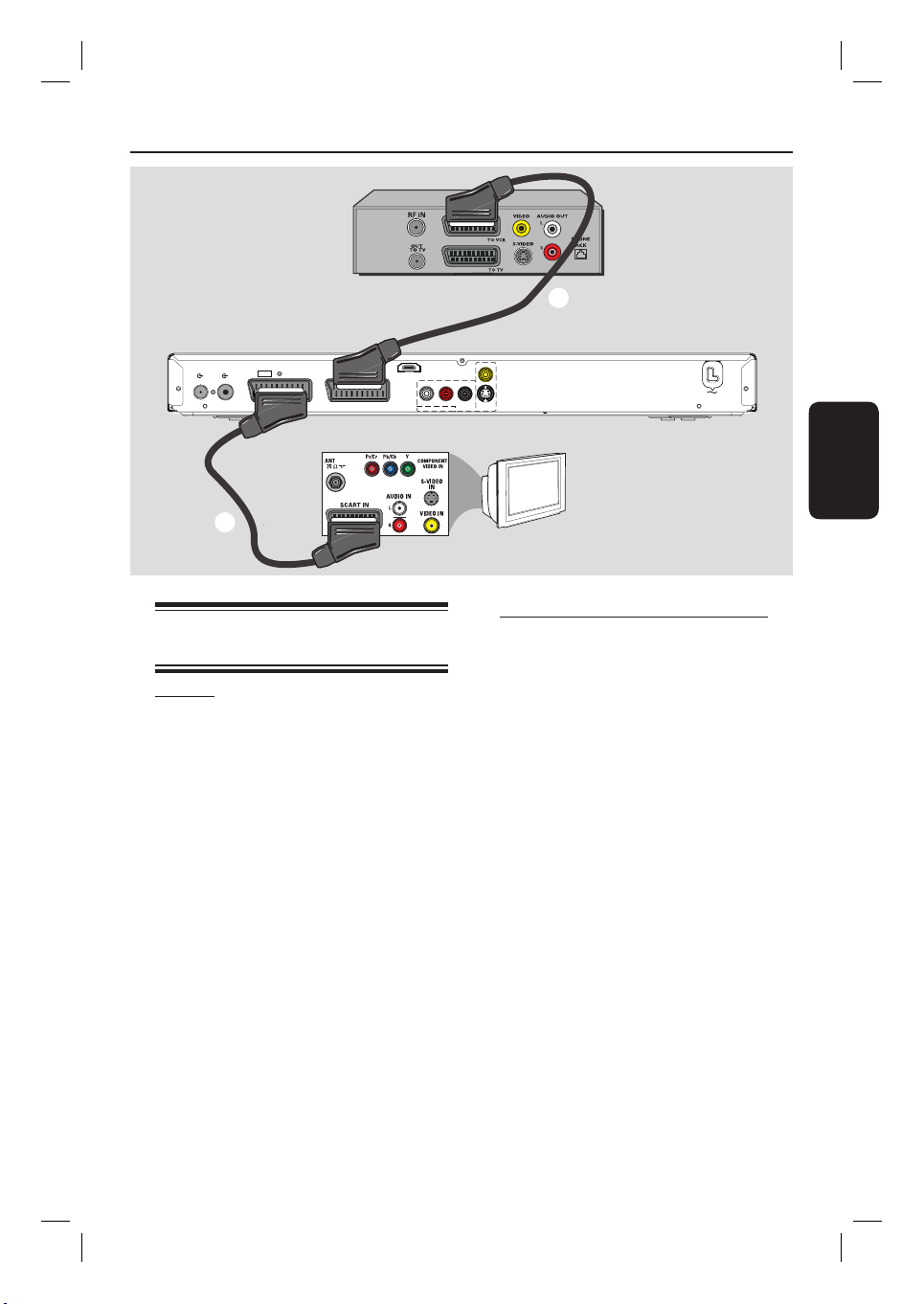
Adım 2: Opsiyonel Bağlantılar
Kablo Kutusu /
Uydu Alıcısı
C
CVBS OUT
HDMI
EXT2
EXT1
TV-OUT
ANTENNA-IN
TO TV
TO VCR/SAT
OUT
AUDIO OUT
RL
S-VIDEO OUT
AUDIO
COAXIAL
VIDEO OUT
DIGITAL OUT
MAINS
B
Bir Kablo Kutusu veya Uydu
Alıcısına bağlantı
Seçenek 1
Eğer Kablo Kutusu/Uydu Alıcısı
cihazınızda yalnızca bir anten çıkış soketi
(RF OUT ya da TO TV) bulunuyorsa,
ayrıntılı bilgi için bkz. ‘Temel Kaydedici
Bağlantıları - Anten kablolarının bağlanması’.
TV
Seçenek 2 (yukarıdaki örnekte gösterildiği gibi)
Kablo Kutusu/Uydu Alıcısında Scart çıkış
soketi bulunuyorsa
A Kablo Kutusu/Uydu Alıcısı ile TV arasındaki
mevcut anten bağlantısını koruyun.
B Scart kablosunu (birlikte verilir) kaydedici
üzerindeki EXT1 TO TV soketinden TV
üzerindeki ilgili SCART giriş soketine bağlayın.
C Bir başka scart kablosunu (birlikte
verilmez) kaydedici üzerindeki EXT2 TO
VCR/SAT soketi ile Kablo Kutusu/Uydu Alıcı
üzerindeki Scart çıkış soketine (genellikle
TV OUT veya TO VCR şeklinde
etiketlenmiştir) arasına bağlayın.
Faydalı İpucu:
– Eğer TV’niz kaydediciye COMPONENT VIDEO
(Y Pb Pr) soketleri üzerinden bağlanmışsa, harici
kablo kutusunu/uydu alıcıyı EXT1 TO TV soketine
bağlayın.
Türkçe
211
3_dvdr357xh-359xh_58_tur_28362.i211 2113_dvdr357xh-359xh_58_tur_28362.i211 211 2007-09-06 3:52:21 PM2007-09-06 3:52:21 PM
Page 15
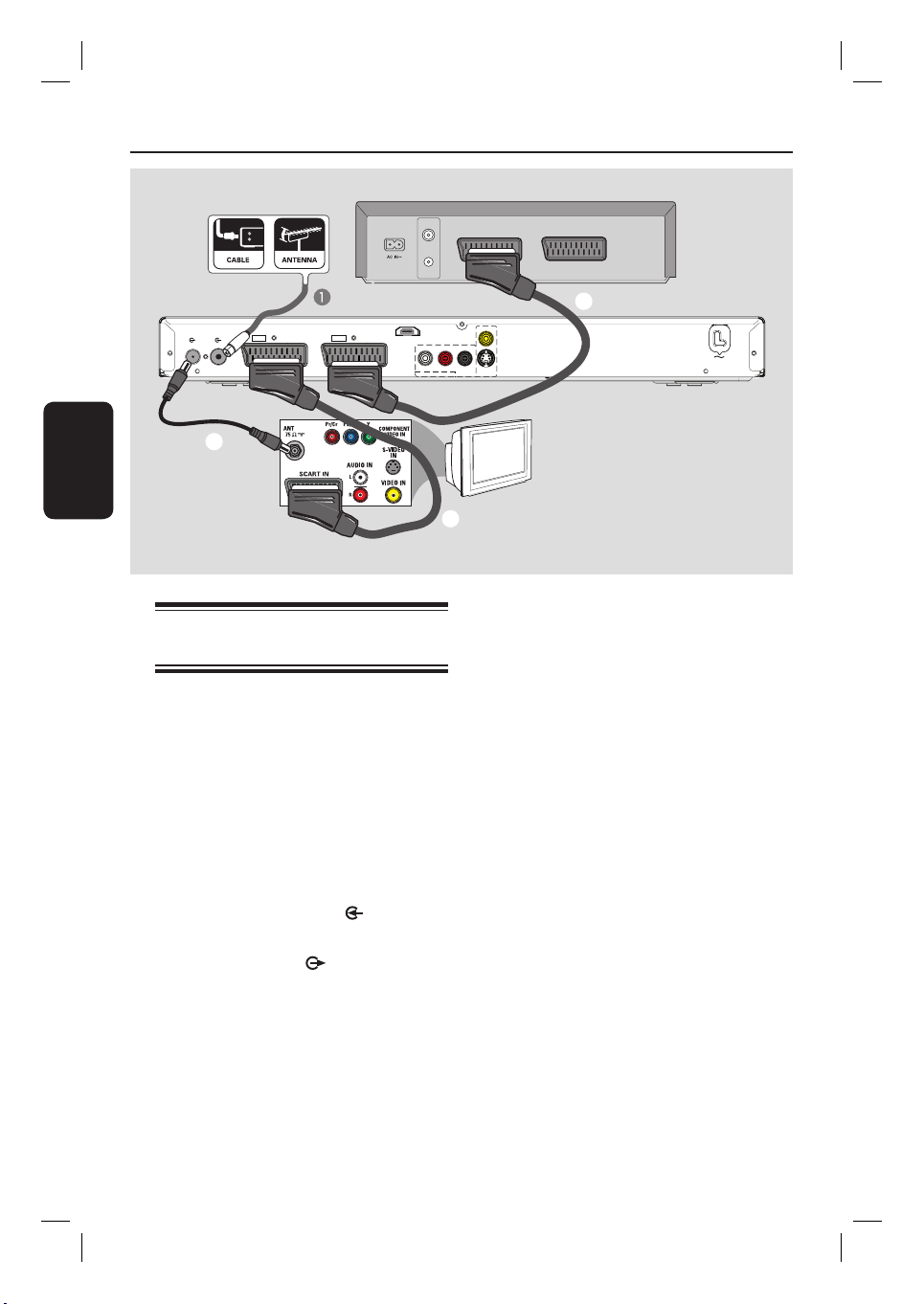
Adım 2: Opsiyonel Bağlantılar (devamı)
VCR (örnektir)
VHF/UHF
RF IN
SCART OUT
VHF/UHF
RF OUT
AUDIO OUT
CVBS OUT
RL
S-VIDEO OUT
AUDIO
COAXIAL
VIDEO OUT
DIGITAL OUT
HDMI
EXT2
EXT1
TV-OUT
ANTENNA-IN
TO TV
TO VCR/SAT
OUT
SCART IN
D
MAINS
Türkçe
B
Bir VCR veya diğer benzeri
cihazlarla bağlantı
Bu bağlantı video kasetten sabit diske kayıt
yapmanıza olanak sağlar ve eğer kaydedici
kapatılmışsa VCR’ın TV’de oynatma için
kullanılabilmesini sağlar.
Not:
Yeni kayıt cihazınız tüm kayıt gereksinimleriniz
için VCR’ın yerini alabilir. Sadece VCR’ınızla
olan tüm bağlantıları kesin.
A Mevcut Anten kablosunu (dış anten soketinden
veya Kablo Kutusundan geliyor olabilir)
kaydedicinin ANTENNA-IN soketine
bağlayın.
B Kaydedicinin TV-OUT soketi ile TV’nizin
anten giriş soketi (genellikle ANT,
ANTENNA IN, RF IN olarak etiketlenir)
arasına bir RF anten kablosu (birlikte
verilir) bağlayın.
TV
C
C Scart kablosunu (birlikte verilir) kaydedici
üzerindeki EXT1 TO TV soketi ile TV
üzerindeki ilgili SCART giriş soketine bağlayın.
D Bir başka scart kablosunu (birlikte
verilmez) kaydedici üzerindeki
EXT2 TO VCR/SAT soketi ile VCR
üzerindeki Scart soketi (genellikle TV OUT
veya TO TV şeklinde etiketlenmiştir) arasına
bağlayın.
Faydalı İpuçları:
– Ticari video kasetler ve DVD’lerin bir çoğu
kopyalamaya karşı korumalıdır ve
kaydedilemezler.
– Kaydediciyi doğrudan TV’ye bağlayın. Arada, bir
VCR ya da ek aygıt varsa görüntü kalitesi kötü
olabilir.
212
3_dvdr357xh-359xh_58_tur_28362.i212 2123_dvdr357xh-359xh_58_tur_28362.i212 212 2007-09-06 3:52:21 PM2007-09-06 3:52:21 PM
Page 16
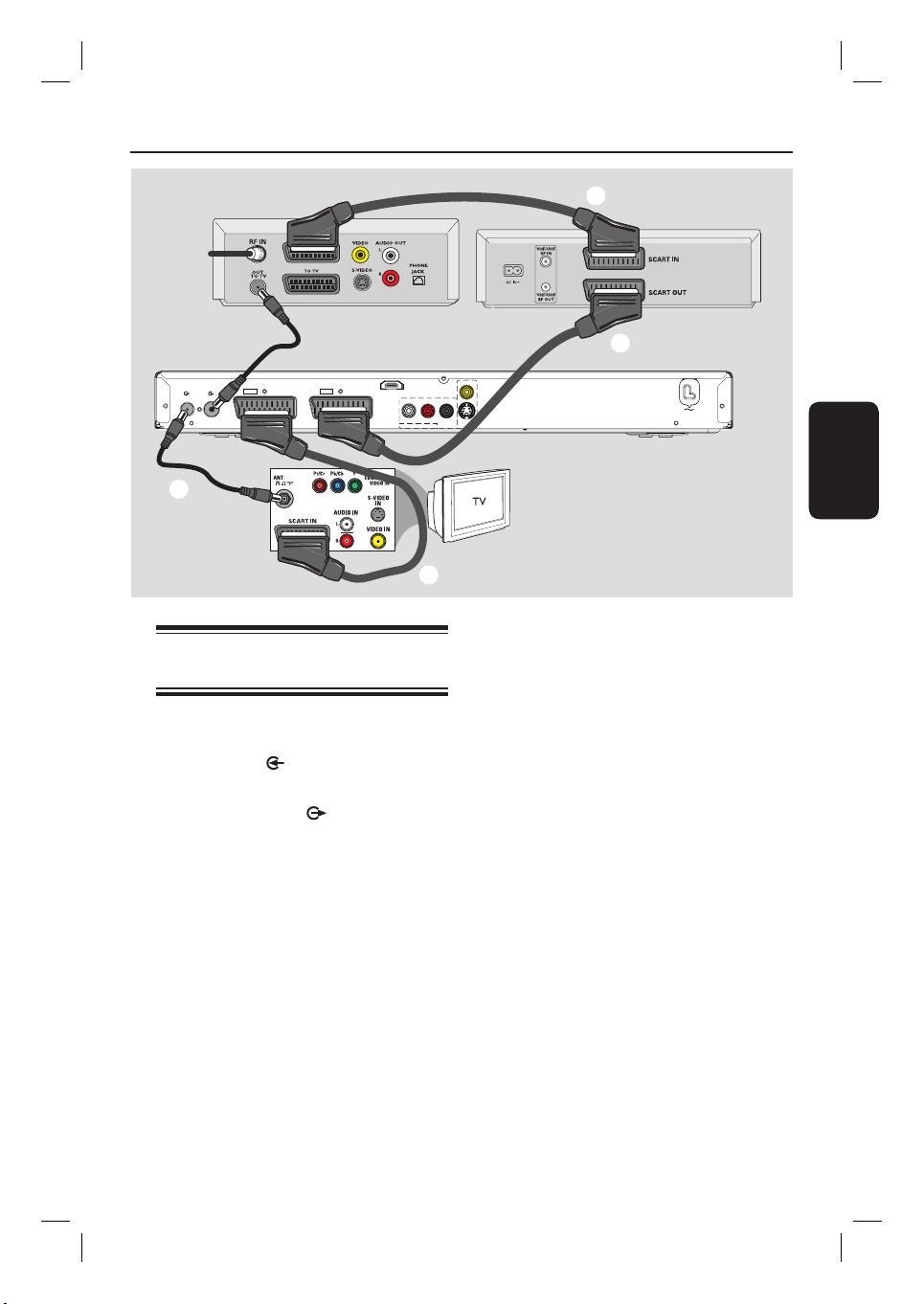
Adım 2: Opsiyonel Bağlantılar (devamı)
Uydu Kutusunun arkadan
görünümü (sadece örnek)
A
HDMI
EXT2
EXT1
TV-OUT
ANTENNA-IN
TO TV
TO VCR/SAT
OUT
RL
AUDIO
AUDIO OUT
B
C
Bir VCR ve Kablo Kutusu/Uydu
Alıcısına bağlantı
A Kablo Kutusu veya Uydu Alıcı üzerindeki anten
çıkış soketi ile kaydedici üzerindeki
ANTENNA-IN soketi arasına cihazla
birlikte verilen Anten kablosunu bağlayın.
B Kaydedicinin TV-OUT soketi ile TV’nizin
anten giriş soketi (genellikle ANT,
ANTENNA IN, RF IN olarak etiketlenir)
arasına bir RF anten kablosu (birlikte
verilir) bağlayın.
C Scart kablosunu (birlikte verilir) kaydedici
üzerindeki EXT1 TO TV soketi ile TV
üzerindeki ilgili SCART giriş soketine bağlayın.
E
Bir VCR’ın arkadan
görünümü (sadece örnek)
D
CVBS OUT
S-VIDEO OUT
COAXIAL
VIDEO OUT
DIGITAL OUT
D Bir başka scart kablosunu (birlikte
verilmez) kaydedici üzerindeki EXT2 TO
VCR/SAT soketi ile VCR üzerindeki Scart
soketi (genellikle TV OUT veya TO TV
şeklinde etiketlenmiştir) arasına bağlayın.
E Bir başka scart kablosunu (birlikte verilmez),
VCR üzerindeki Scart soketi (genellikle TV IN
veya TO DECODER olarak etiketlenmiştir) ile
Kablo Kutusu/Uydu Alıcı üzerindeki SCART
soketi (genellikle TV OUT veya TO VCR
şeklinde etiketlenmiştir) arasına bağlayın.
MAINS
Türkçe
213
3_dvdr357xh-359xh_58_tur_28362.i213 2133_dvdr357xh-359xh_58_tur_28362.i213 213 2007-09-06 3:52:21 PM2007-09-06 3:52:21 PM
Page 17
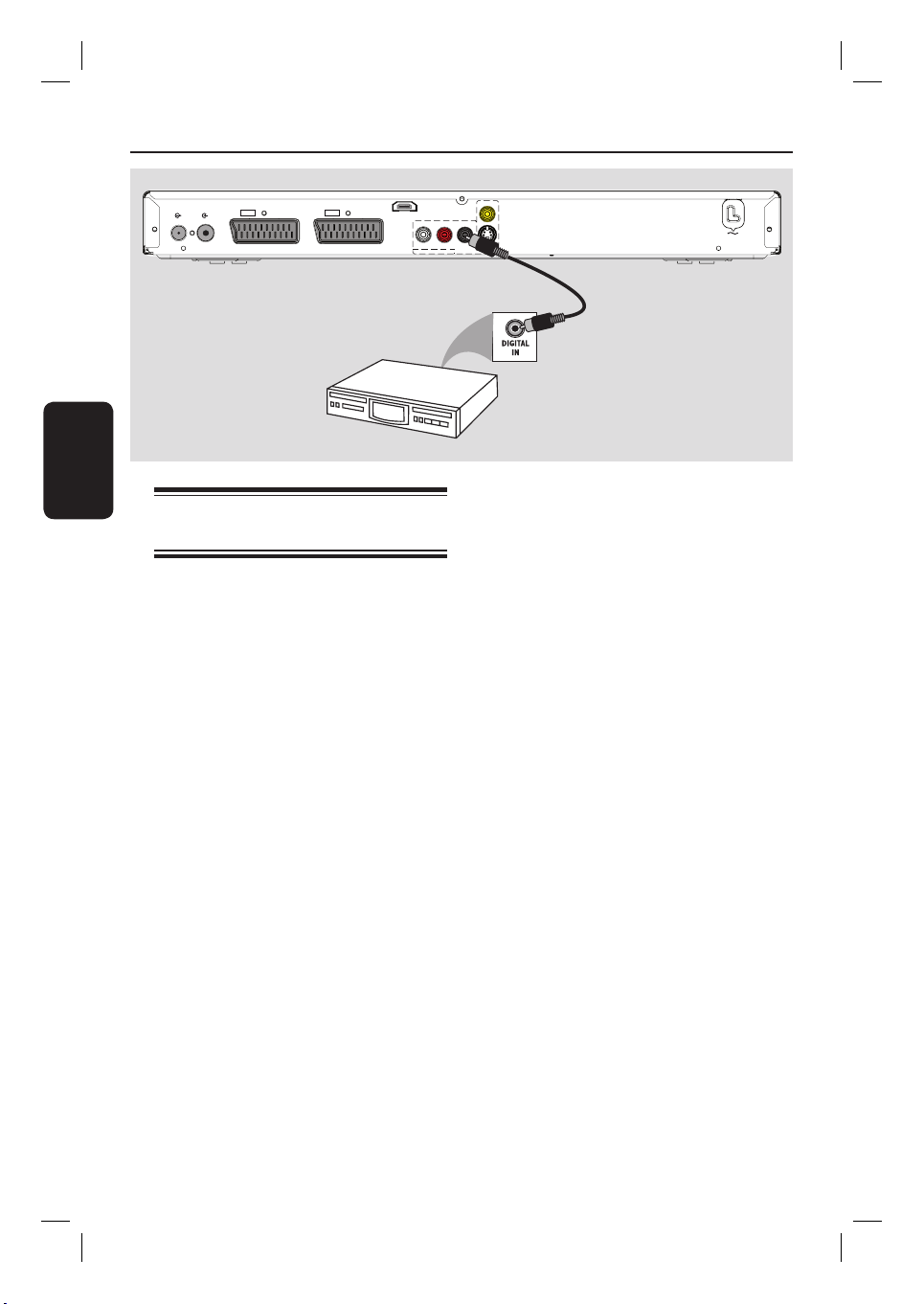
Adım 2: Opsiyonel Bağlantılar (devamı)
EXT1
TV-OUT
ANTENNA-IN
TO TV
AV amfi/alıcı
Türkçe
Bir AV amplifikatör/alıcıya
bağlama
Çok kanallı surround ses keyfini yaşamak için
kaydediciyi bir AV amplifikatör/alıcıya
bağlayabilirsiniz.
COAXIAL DIGITAL OUT soketini, bağlı
cihazın dijital koaksiyal giriş soketine
(COAXIAL IN veya DIGITAL IN şeklinde
etiketlenmiştir) bağlamak için koaksiyel kablo
(birlikte verilmemektedir) kullanın.
AUDIO OUT
CVBS OUT
RL
S-VIDEO OUT
AUDIO
COAXIAL
VIDEO OUT
DIGITAL OUT
MAINS
HDMI
EXT2
TO VCR/SAT
OUT
Faydalı İpucu:
– Uygun Dijital Ses Çıkışı ayarını yapmanız
gerekmektedir. Aksi taktirde ses aktarılamayabilir
veya parazit söz konusu olabilir. Ayrıntılı bilgi için
bkz. ‘Sistem Menüsü Seçenekleri - Ses ayarları’.
214
3_dvdr357xh-359xh_58_tur_28362.i214 2143_dvdr357xh-359xh_58_tur_28362.i214 214 2007-09-06 3:52:21 PM2007-09-06 3:52:21 PM
Page 18
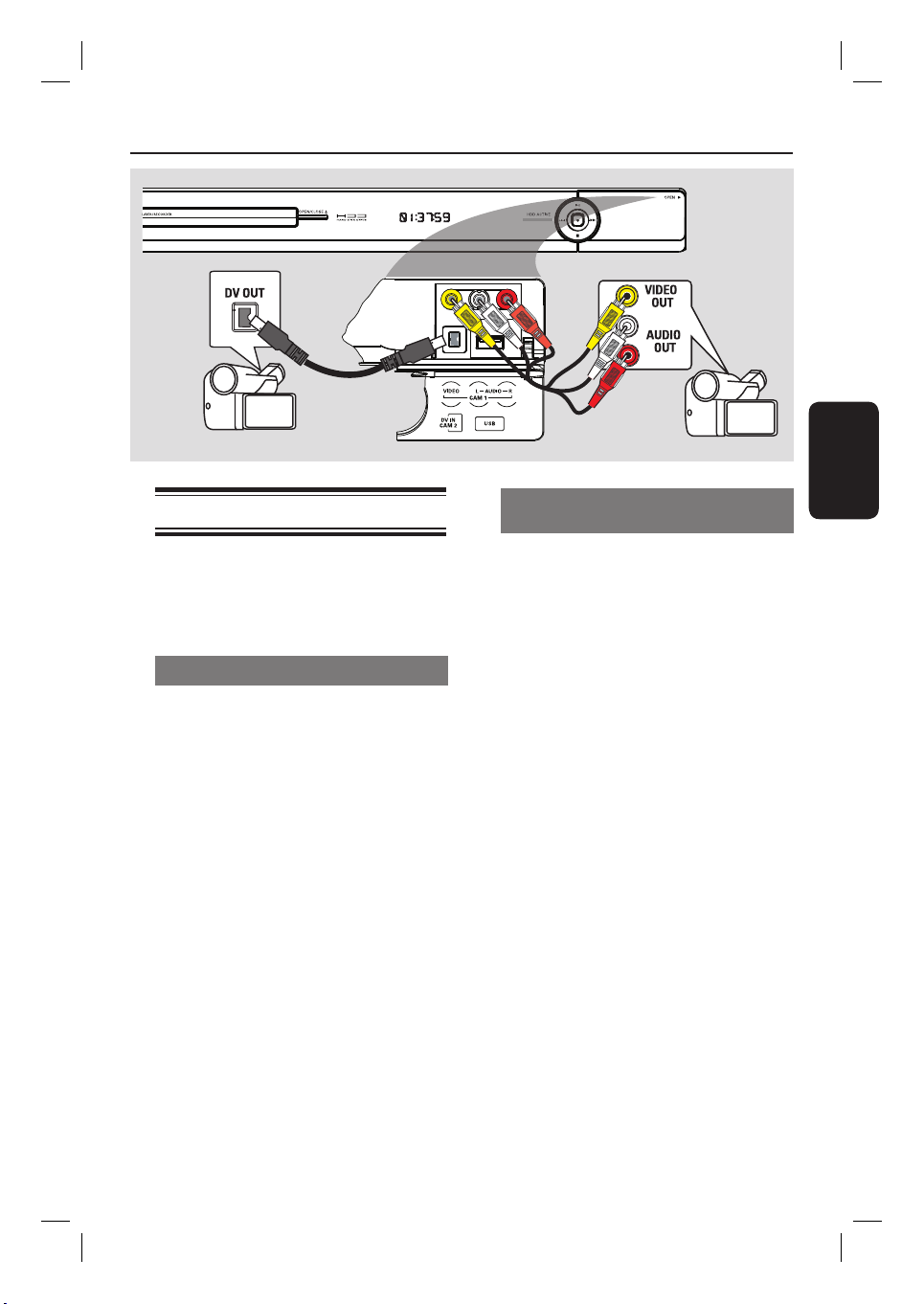
Adım 2: Opsiyonel Bağlantılar (devamı)
Seçenek 1
Video kameraya bağlama
Video kamera kayıtlarını kopyalamak için ön
girişleri kullanabilirsiniz. Kesintisiz bağlantı
sağlayan bu girişler sağ tarafta bulunan
menteşeli kapağın arkasında bulunmaktadır.
Seçenek 1: DV IN girişini kullanarak
Bir Digital Video veya Digital 8 video
kameranız varsa bu bağlantıyı kullanın. DV
girişi i.LINK standardına uygundur. En iyi
görüntü kalitesini sağlar.
A Kaydedici üzerindeki DV IN girişini video
kamera üzerindeki uygun DV OUT girişine
bağlamak için i.LINK 4 pimli kablo (birlikte
verilmez) kullanın.
B Uzaktan kumandada CAM tuşuna basarak
‘CAM2’ seçimini yapın.
Faydalı İpucu:
– Bu kaydediciden video kameranıza
kaydedicinizdeki DV IN girişi üzerinden kayıt
yapmak mümkün değildir.
Seçenek 2
Türkçe
Seçenek 2: VIDEO IN girişini
kullanarak
Alternatif olarak, kameranızda tek bir video
çıkışı (Kompozit Video, CVBS) bulunuyorsa
VIDEO bağlantısını kullanın. İyi görüntü kalitesi
sağlar.
A Kaydedicinin ön panelinde bulunan VIDEO
soketini video kameranın ilgili S-VHS veya
Video çıkış soketine bağlayın.
B Kaydedicinin ön panelinde bulunan AUDIO L/R
soketlerini, video kameranızdaki ses çıkış
soketine bağlamak için bir ses kablosu (kırmızı/
beyaz - birlikte verilmez) kullanın.
C Uzaktan kumandada önce CAM ve ardından
arka arkaya P +/- tuşlarına basarak ‘CAM1’
seçimini yapın.
Faydalı İpucu:
– Eğer video kameranızı bu kaydedicinin
arkasındaki scart girişine bağlarsanız, giriş kaynağı
olarak { EXT1 } ya da { EXT2 } seçin.
215
3_dvdr357xh-359xh_58_tur_28362.i215 2153_dvdr357xh-359xh_58_tur_28362.i215 215 2007-09-06 3:52:21 PM2007-09-06 3:52:21 PM
Page 19
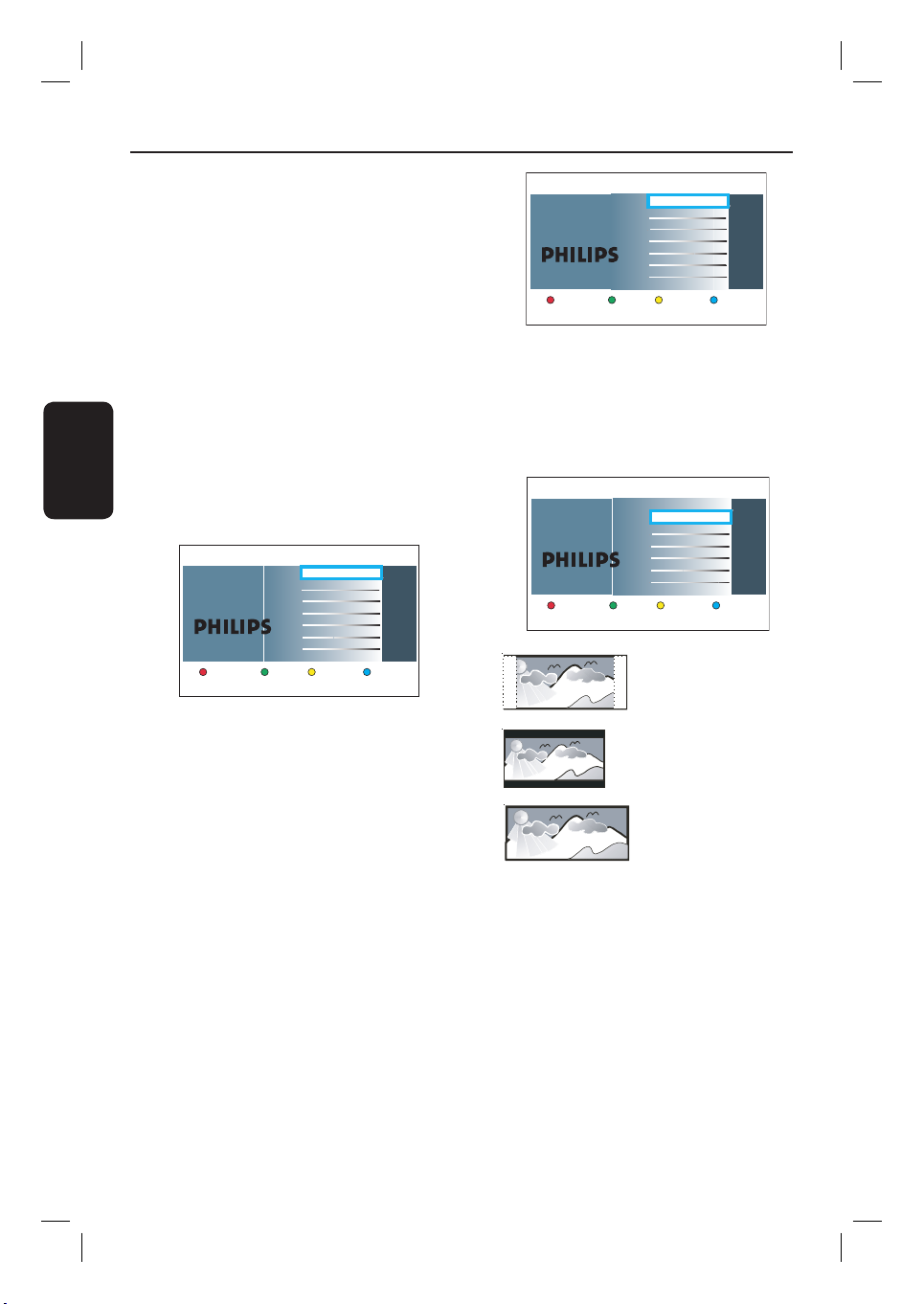
Adım 3: Kurulum ve ayarlar
Kaydediciyi ilk kez açtığınızda kurulum menüsü
görüntülenecektir. Bu ayarlar, TV program
kurulumları ve dil ayarları da dahil temel
kaydedici özelliklerini kolayca kurmanıza
yardım edecektir.
Başlamadan önce ...
Oynatma ya da kayıt için disk takmadan önce
kurulum ayarlarını tamamlayın.
A TV’yi açın.
B Kaydediciyi açmak için STANDBY-ON 2
Türkçe
tuşuna basın.
TV’nizde kaydedicinin ilk kurulum ekranı
olan { Menü Dili } gösterilir.
Gösterilmezse, TV’niz üzerinde doğru girişi
seçmeniz gerekir. TV’nizde doğru girişi nasıl
seçeceğinizi öğrenmek için TV’nizin kullanım
kılavuzuna başvurun.
Menü Dili
Lütfen dilinizi seçin.
Ekranda görüntülenen
tüm menülerin dilini tanımlar.
English
Dansk
Deutsch
Español
Français
Italiano
Nederlands
Norsk
İleri
C Uzaktan kumanda üzerindeki tuşlarını
kullanarak istediğiniz ekran üzeri talimat dilini
seçin ve OK tuşuna basarak onaylayın.
D TV’de Ülke Seçimi ekranı görüntülenir. Seçim
çubuğunu yaşadığınız ülkenin yanına getirin ve
OK tuşuna basarak onaylayın.
Bu ayar, bölgenizde bulunan TV kanallarının
otomatik olarak kurulumu açısından önemlidir.
Ülke seçimi TV kanal
araması için önemlidir.
Geri
Ülke Seçimi
A Austria
B Belgium
DK Denmark
FIN Finland
F France
D Germa
GR Greece
IRL Ireland
İleri
Not: Uzaktan kumanda üzerinde önceki
ekrana dönmek için Kırmızı, sonraki kurulum
adımına geçmek için ise Yeşil tuşa basın.
E TV’de, TV şekli ekranı görüntülenir. Geniş
ekran filmlerin görüntülenmesini istediğiniz TV
şeklini seçin ve OK tuşuna basarak onaylayın.
TV şekli
TV'nizde görüntülenecek
tam ekran lmlerin TV
biçimini istediğiniz gibi seçin.
Geri
4:3 Panscan
4:3 Letterbox
16:9 Geniş ekran
İleri
4:3 Panscan
4:3 Letterbox
16:9 Geniş ekran
F TV’de Kanal Arama ekranı görüntülenir.
Otomatik kanal aramayı başlatmak için OK
tuşuna basın.
Kaydedici analog kanal aramasını başlatır.
216
3_dvdr357xh-359xh_58_tur_28362.i216 2163_dvdr357xh-359xh_58_tur_28362.i216 216 2007-09-06 3:52:21 PM2007-09-06 3:52:21 PM
Page 20
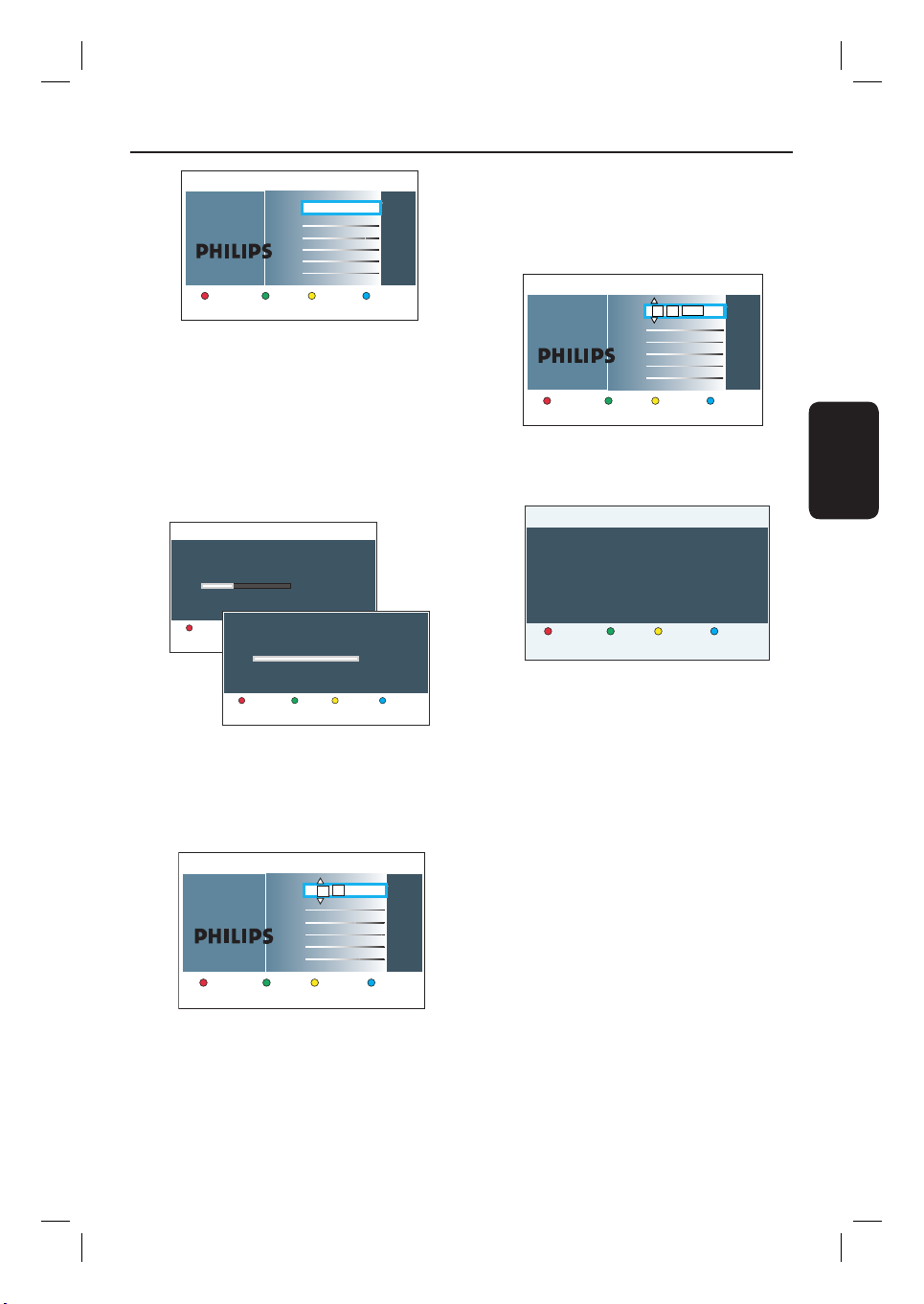
Adım 3: Kurulum ve ayarlar (devamı)
Otomatik kanal arama,
Analog ve Dijital
kanalları kurar. Anten
bağlanması gerekir.
Geri Atla
Kanal arama
Oto. aramayı başlat
Not: Bu kaydediciye, TV’ye, ve Uydu Alıcıya/
Kablo Kutusuna (eğer varsa) gerekli tüm
bağlantıları başarılı bir şekilde yaptığınızdan ve
bunları açtığınızdan emin olun. Kanal arama
sinyalleri algılayacak ve tüm mevcut program
kanallarını kaydedecektir.
G Kanal arama tamamlandıktan sonra, bulunan ve
kaydedilen kanalların sayısı görüntülenir,
devam etmek için Yeşil tuşa basın.
Analog Kanal arama
Kanal arıyor.
Bu işlem birkaç dakika sürebilir. Bekleyin.
Analog TV kanalları bulundu: 3
Kanal analog arama tamamlandı.
Cancel
Analog TV kanalları bulundu: 9
İleri Tekrar bşlt
H Saat giriş ekranı görüntülenir. Alfanümerik
0-9 tuş takımını veya tuşlarını
kullanarak saati girin, OK tuşuna basarak
onaylayın veya devam etmek için Yeşil tuşa
basın.
I Tarih giriş ekranı görüntülenir. Alfanümerik
0-9 tuş takımını veya tuşlarını
kullanarak tarihi girin, OK tuşuna basarak
onaylayın veya devam etmek için Yeşil tuşa
basın.
Tarih ayarı kayıt yapmak
için gereklidir. Doğru
olduğundan emin olun.
Geri
Tarih
31 01 2007
İleri
J Kurulum tamamlanmıştır. Uzaktan kumanda
üzerindeki Yeşil tuşa basarak ekranı kapatın.
Kurulum tamamlandı.
Kayıt cihazınızın kurulumunu başarıyla
tamamladınız.
Sistem kullanıma hazır.
Geri Tam a m
DVD kaydedicinizi kullanmaya
başlayabilirsiniz.
Türkçe
Saat ayarı kayıt yapmak
için gereklidir. Saat
biçimi 24 saattir (ss:dd)
Geri İleri
Saat
00 00
:
217
3_dvdr357xh-359xh_58_tur_28362.i217 2173_dvdr357xh-359xh_58_tur_28362.i217 217 2007-09-06 3:52:22 PM2007-09-06 3:52:22 PM
Page 21
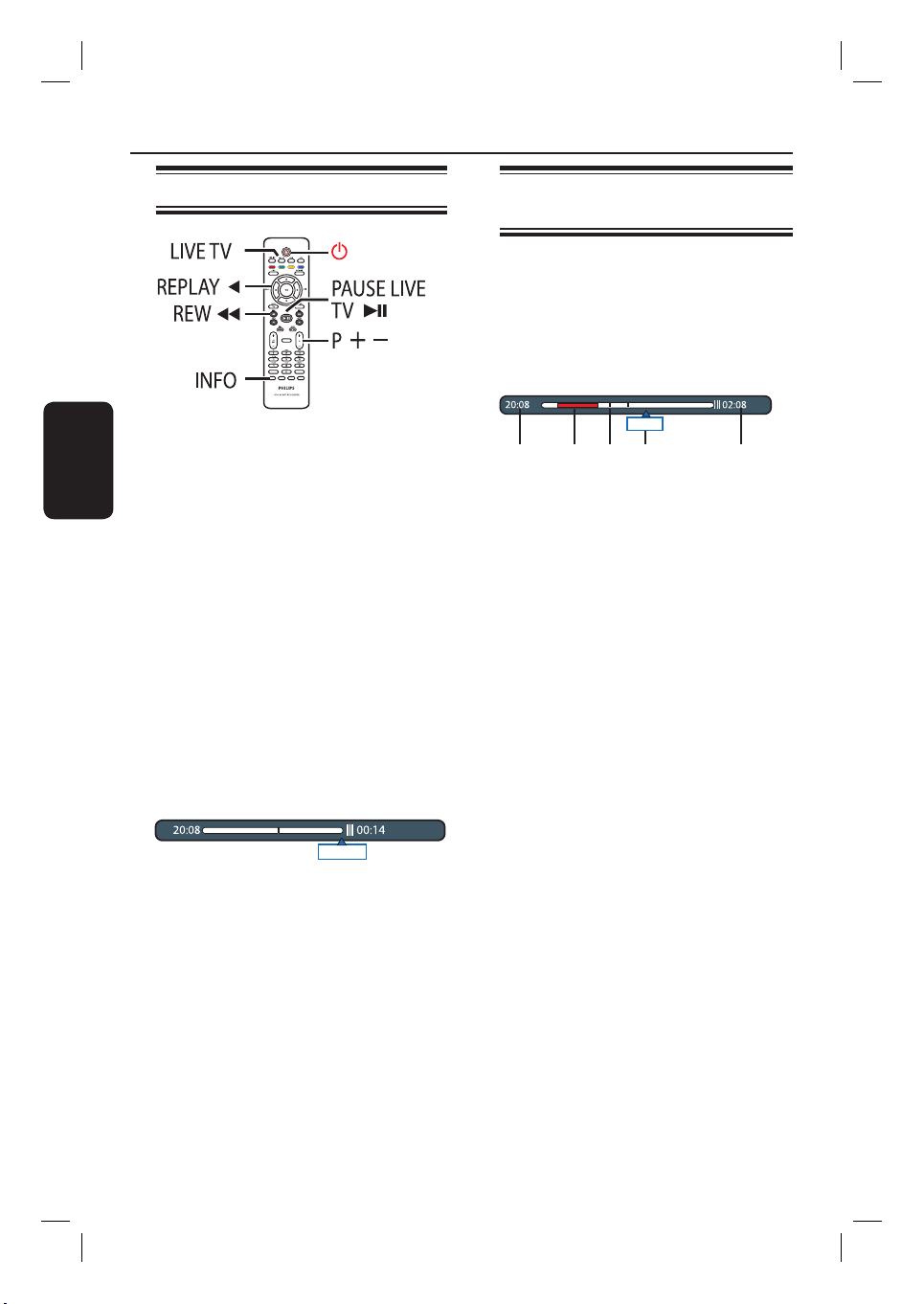
TV Programlarının Kontrolü
Live TV’nin görüntülenmesi
PAUSE LIVE TV
SUBTITLE
AUDIO
INFO SELECT EDIT SCART
Türkçe
A TV’yi açın. Gerekirse, kaydedici tarafından
oynatılan görüntüyü izlemek için TV’de uygun
giriş kanalına geçin.
B Kaydediciyi açmak için STANDBY-ON 2
tuşuna basın.
Artık TV programı TV’de
görüntülenmelidir. Aksi takdirde, LIVE TV
tuşuna basın
C P +/- tuşuna basarak istediğiniz TV kanalını
seçin.
Ayarladığınız TV programı otomatik olarak
Zaman Kaydırma Tamponunda saklanır. Bu
sayede canlı TV yayınını istediğiniz zaman
duraklatıp tekrar oynatabilirsiniz.
Farklı bir TV kanalına geçmeniz durumunda,
yeni bir başlık yaratılacak ve Zaman Kaydırma
görüntü çubuğunda yatay bir satır
görünecektir.
CANLI
Zaman Kaydırma video çubuğunu göstermek
veya gizlemek için uzaktan kumandada INFO
tuşuna basın.
Zaman Kaydırma Tamponu geçici HDD hafızası hakkında
Kaydedici açıldığında mevcut TV programı
‘TSB’ (Zaman Kaydırma Tamponu) adı verilen
geçici sabit diske kaydedilecektir. 6 (altı) saate
kadar TV programını sürekli kaydeder.
Zaman Kaydırma video çubuğu, hafızadaki TV
programlarının durumunu ve zamanını gösterir.
22:04:30
12 45
3
Zaman Kaydırma video çubuğu aşağıdaki
bilgilerden oluşur:
a TV programı başlama saati. 6 (altı) saat
aşıldıktan sonra, başlama zamanı uygun şekilde
değişir.
b Sabit diske kaydedilmek üzere seçilmiş
programlar (kırmızı olarak işaretlenmiştir).
c Başlık işaretleri (bir TV kanalını 2 dakikadan
fazla bir süre için açtığınızda, yeni bir başlık
işareti yaratılır).
d TV program yayınının o anki konumu ve
zamanı.
e Güncel saat
Faydalı İpucu:
– Zaman Kaydırma Tamponunda kaydedici
açıkken 6 (altı) saate kadar TV programı kaydedilir
ve saklanır. Kaydediciyi bekleme moduna
getirdiğinizde tüm içerik silinir.
Şimdi
218
3_dvdr357xh-359xh_58_tur_28362.i218 2183_dvdr357xh-359xh_58_tur_28362.i218 218 2007-09-06 3:52:22 PM2007-09-06 3:52:22 PM
Page 22
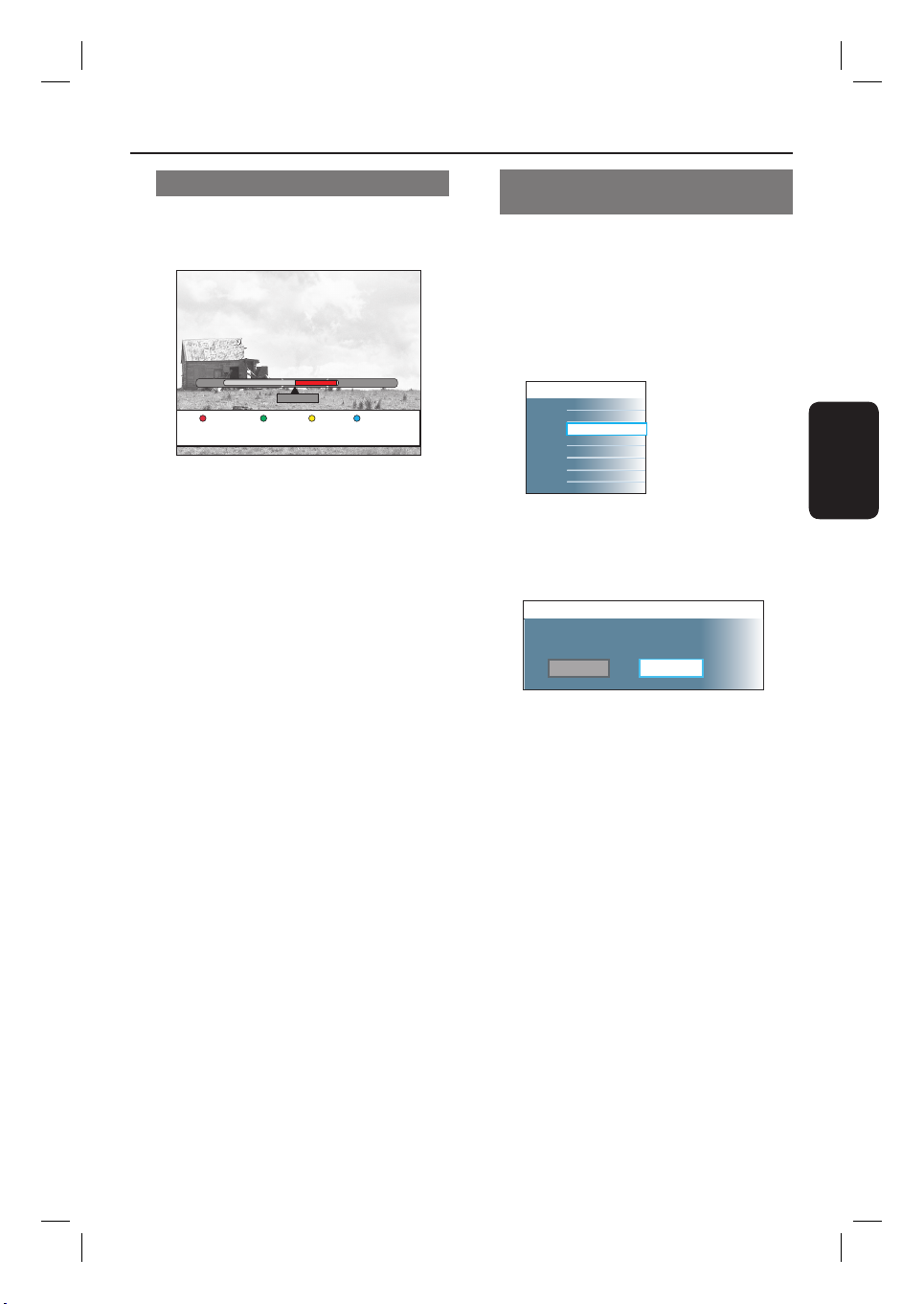
TV Programlarının Kontrolü (devamı)
İçeriğin kayıt için işaretlenmesi
Sabit diske kaydedilebilir hale gelmeden önce
Zaman Kaydırma tamponunun içeriğini
‘işaretlemeniz’ gerekir.
21:00
Kayıt İptal
22:13
23:30
Prog. Bilg.
Time Shift Ön Belleği içinde bir sahne
bulmak için
m / M veya / tuşlarını kullanın.
Kaydın başlangıç noktasını işaretlemek
için
REC z tuşuna bir kez basın.
Kayıt sonunu işaretlemek için
Sahnenin sonuna kadar gidin ve STOP Ç
tuşuna basın.
İşaretlenmiş kaydı iptal etmek için
Kırmızı tuşa basın.
Faydalı İpucu:
– Aramayı atlama aralığının uzunluğunu
ayarlayabilirsiniz, ayrıntılar için bkz. ‘Sistem
Menüsü Seçenekleri - Oynatım Ayarları - { Tekrar
oynatma aralığı } / { Aralığı atlama } bölümü.
Zaman Kaydırma Tamponunun
silinmesi
Zaman Kaydırma Tamponunun silinmesi
Kaydediciyi bekleme moduna getirdiğinizde,
işaretlenenler dışındaki tüm Zaman Kaydırma
Tamponu içeriği silinir. Kaydedici açıkken
aşağıdaki adımları izleyerek içeriği silebilirsiniz.
A Uzaktan kumandada OPTIONS tuşuna basın.
Araçlar menüsü görüntülenir.
Araçlar
Ses dili
Saat arama
TSB sıfırlama
Ayarlar
B { TSB Sıfırlama } seçeneğine gelin ve OK
tuşuna basın
Zaman Kaydırma Tamponunun silinmesine
ilişkin bir uyarı mesajı gösterilir.
Uyarı
Bu işlemle Tm Shft Ön Bellek temizlenecektir.
Devam etmek istiyor musunuz?
Evet No
C Devam etmek için uzaktan kumandada OK
tuşuna basarak menüde { Evet } seçeneğini
seçin.
İşlemi iptal etmek için menüde { Hayır }
seçeneğini seçin ve uzaktan kumandada OK
tuşuna basın.
Not:
Ayrıca, aşağıdaki işlemler gerçekleştirildiğinde
de Zaman Kaydırma Tamponu içeriği
temizlenecektir:
– Uzaktan kumanda üzerindeki CAM tuşuna
basın.
– Sistem ayarları menüsünde{ Radyo }
seçeneğine gelin.
– { Kayıt modu } veya { Saat } ayarını
değiştirin.
Türkçe
219
3_dvdr357xh-359xh_58_tur_28362.i219 2193_dvdr357xh-359xh_58_tur_28362.i219 219 2007-09-06 3:52:23 PM2007-09-06 3:52:23 PM
Page 23
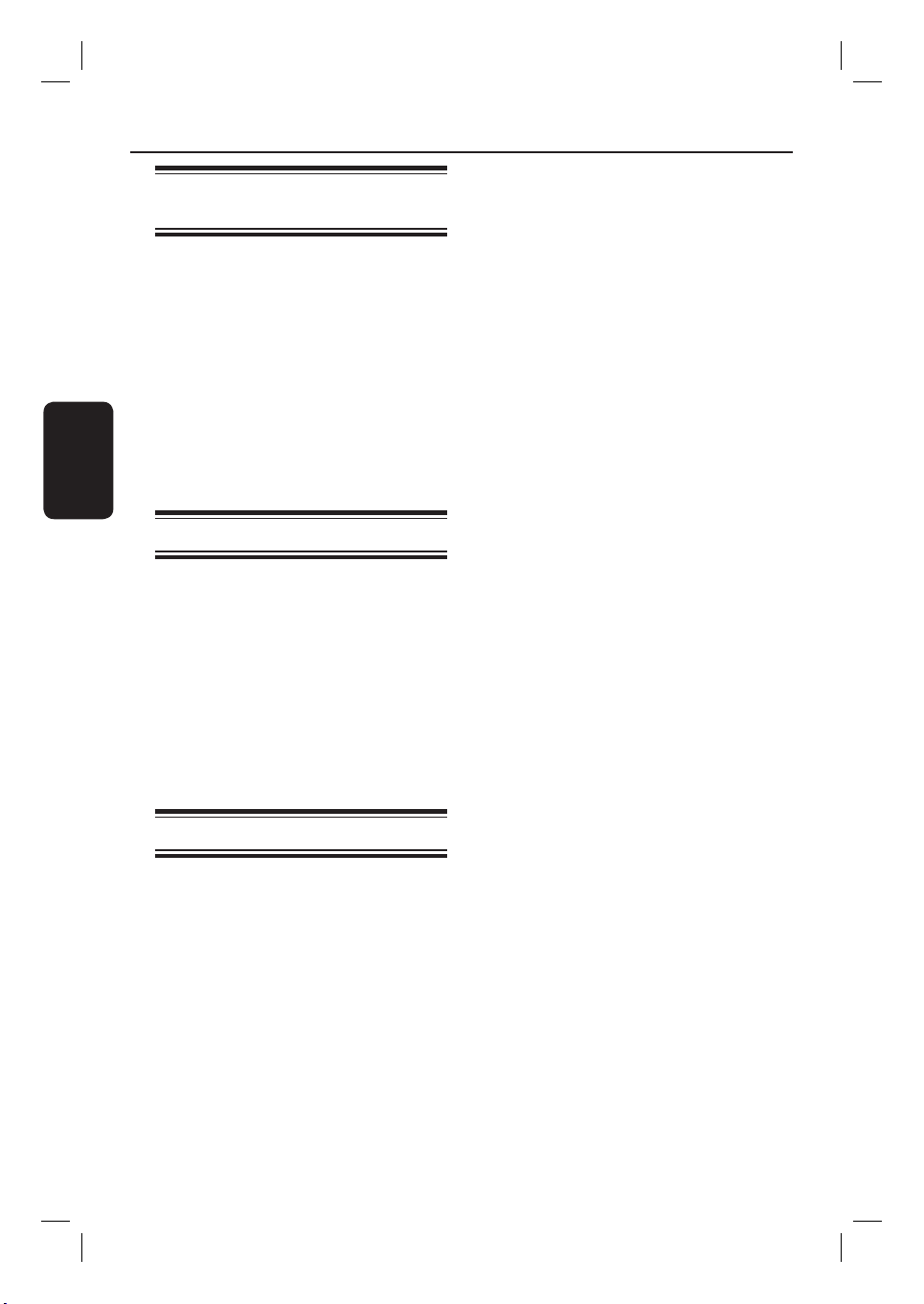
TV Programlarının Kontrolü (devamı)
Canlı TV Yayın Duraklatma
fonksiyonu
Başlamadan önce ...
En sevdiğiniz TV programlarını izlemek için
kaydediciyi LIVE TV moduna getirin.
A Programı duraklatmak için uzaktan kumandada
PAUSE LIVE TV u tuşuna basın.
B Oynatmaya devam etmek için gene aynı tuşa
Türkçe
basın .
Eğer canlı TV programına dönmek isterseniz
sadece LIVE TV tuşuna basın
Anında tekrar fonksiyonu
Başlamadan önce ...
En sevdiğiniz TV programlarını izlemek için
kaydediciyi LIVE TV moduna getirin.
Canlı TV programının oynatımını kontrol
etmek için uzaktan kumandada tuşuna basın.
Her bastığınızda görüntü 30 saniye geri
atlar (varsayılan ayar).
Eğer canlı TV programına dönmek isterseniz
sadece LIVE TV tuşuna basın
FlexTime fonksiyonu
Kayıt işlemi devam ederken, kaydın başına
gitmek ve oynatmaya buradan başlamak için
uzaktan kumandada arka arkaya tuşuna
basın.
VEYA
Başlatacağınız sahneye gelene kadar REW m
veya PREV í tuşlarına arka arkaya basın.
220
3_dvdr357xh-359xh_58_tur_28362.i220 2203_dvdr357xh-359xh_58_tur_28362.i220 220 2007-09-06 3:52:23 PM2007-09-06 3:52:23 PM
Page 24
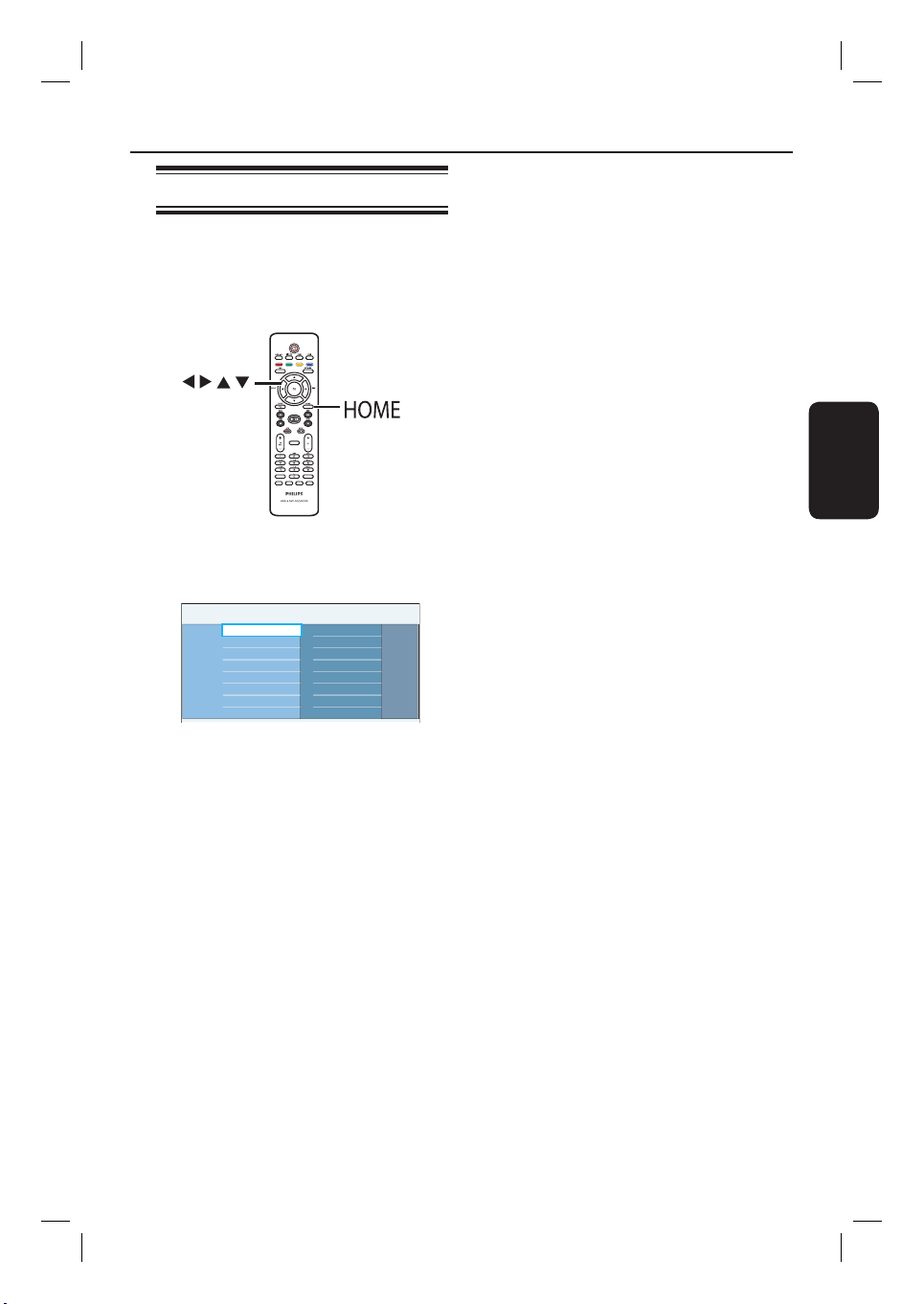
Ana menünün kullanılması
Ana menü hakkında
Ana menü, Sabit Disk kaydındaki içeriğe, Sabit
Diskteki medya dosyalarına ve disk ve USB
içeriğine erişim sağlar. Ana menü ayrıca, çeşitli
ortam tipleri arasında içerik aktarımına olanak
tanır.
PAUSE LIVE TV
SUBTITLE
AUDIO
INFO SELECT EDIT SCART
A Uzaktan kumanda üzerindeki HOME tuşuna
basın.
Ana Menü görüntülenir.
Kaynak İçerik
Sabit Disk
Tep s i
USB
Kayıtlar
Video Dosyaları
Müzik
Foto
C Kayıtları, ses/video dosyalarını veya fotoğrafları
seçmek için tuşlarını kullanın.
D Diski oynatmak için u tuşuna basın.
Türkçe
B Seçim çubuğunu istediğiniz ortam veya
fonksiyona getirin ve seçmek için veya OK
tuşuna basın.
{ Sabit Disk }
Sabit diskte bulunan kayıtlarınız, fotoğraflarınız,
müzik veya video dosyalarınız gibi içeriği erişim
sağlar.
{ Tepsi }
Disk içeriğine erişim sağlar. Tepsinin boş
olması durumunda herhangi bir şey
görüntülenmeyecektir.
{ USB }
Bağlı USB flash sürücü veya kamera içeriğine
erişim sağlar. Bağlı cihaz bulunmaması veya
cihazın kaydedici tarafından algılanamaması
durumunda herhangi bir şey
görüntülenmeyecektir.
221
3_dvdr357xh-359xh_58_tur_28362.i221 2213_dvdr357xh-359xh_58_tur_28362.i221 221 2007-09-06 3:52:23 PM2007-09-06 3:52:23 PM
Page 25
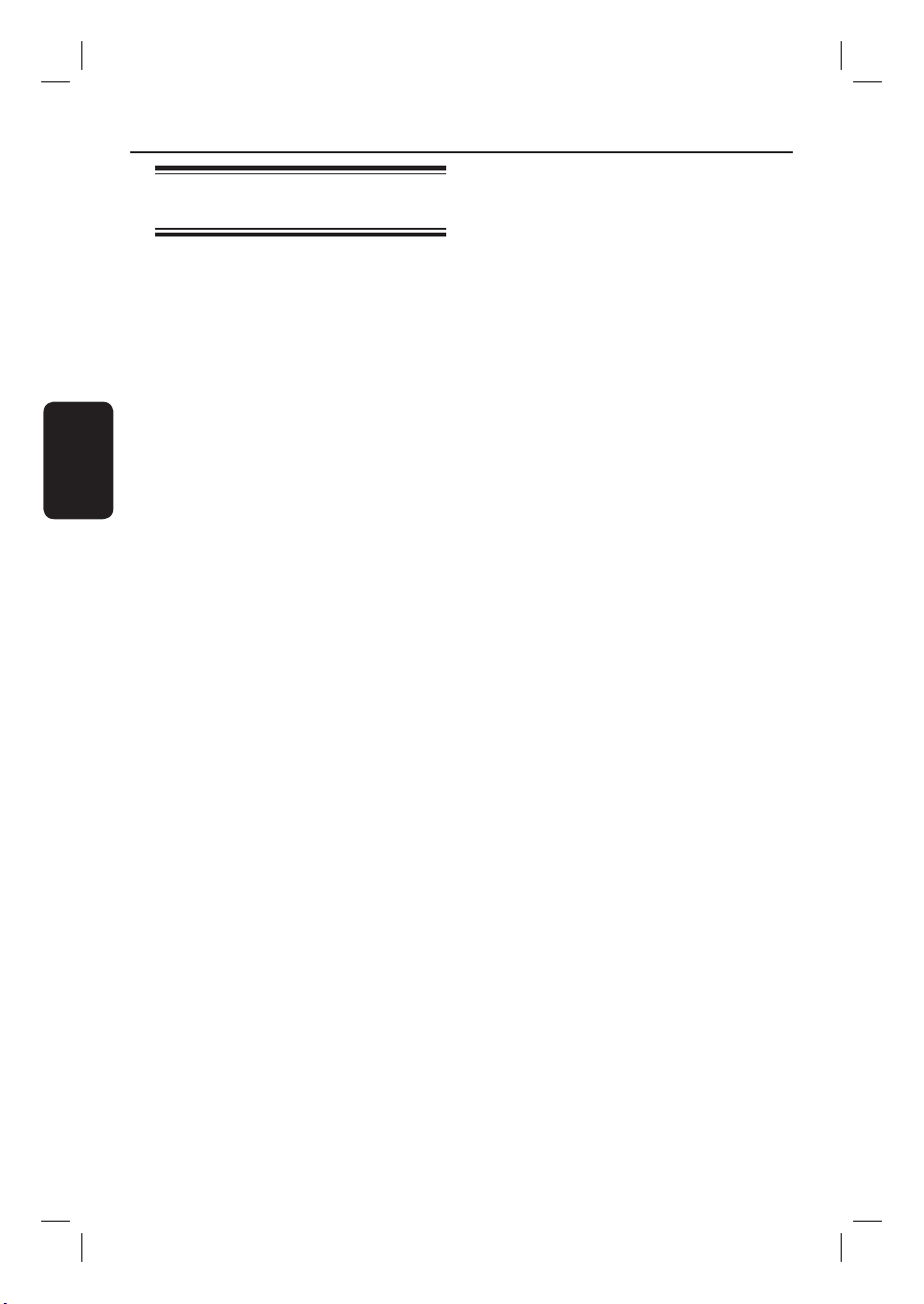
Ana menünün kullanılması (devamı)
Ortam bilgilerinin
görüntülenmesi
Seçilen ortamın boyutu, kalan boş alan veya
ortam türü gibi genel bilgilerin görüntülenmesi.
A HOME tuşuna basın.
Ana Menü görüntülenir.
B Seçim çubuğunu istediğiniz kaynağa getirin.
Ortam bilgileri varsa, mavi kısayol tuşunda
gösterilir.
Türkçe
C Bilgileri görmek için uzaktan kumandada Mavi
tuşa basın.
{ HDD Info }
Kaydedici sabit disk bilgileri.
– Video bölümleme için kalan boyut (TV
kayıtları ve DivX filmler).
– Korumalı/korumasız başlıkların kullandığı
alan.
– Geçerli aktif kayıt moduna göre kalan boş
kayıt süresi.
– Veri bölümleme için kalan sabit disk boyutu
(müzik ve fotoğraf dosyaları için) ve kayıt
için kalan boş alan.
{ DVDR Info }
DVD±R veya DVD±RW bilgileri.
– Disk adı, tipi ve durumu
– Toplam boyut.
– Kullanılan alan.
– Boş alan.
– Korumalı başlıkların kullandığı alan.
{ USB Info }
USB sürücüsü bilgileri.
– Adı.
– Toplam bellek boyutu.
– Boş alan.
D Önceki menüye dönmek için tekrar Mavi tuşa
basın.
222
3_dvdr357xh-359xh_58_tur_28362.i222 2223_dvdr357xh-359xh_58_tur_28362.i222 222 2007-09-06 3:52:24 PM2007-09-06 3:52:24 PM
Page 26
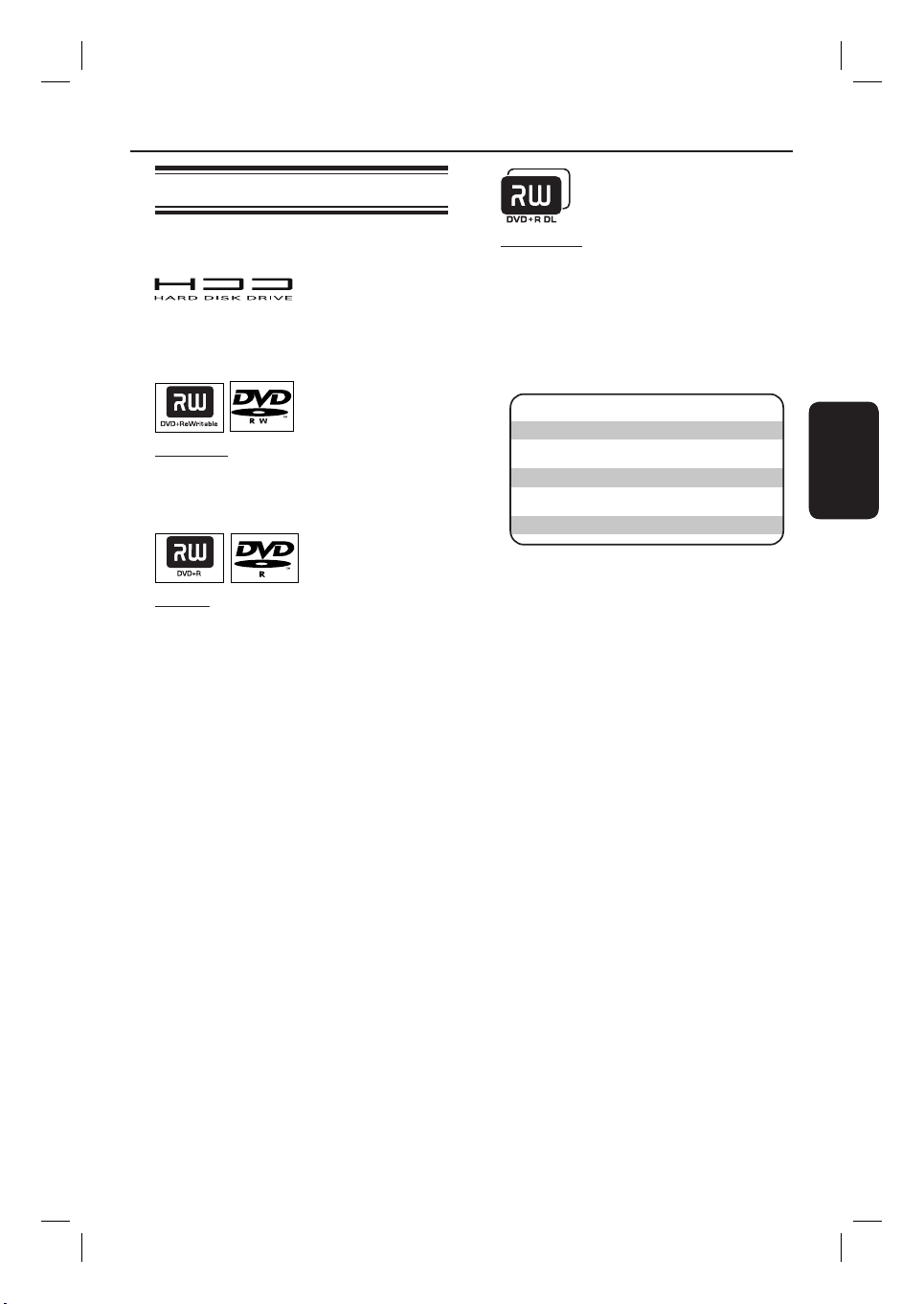
Kayıt ortamı
Kayıttan Önce
Bu kaydedicinin kayıt ortamı dahili sabit disk
sürücüsü ve DVD±R/±RW/+R DL disklerdir.
– Sabit diskin saklama yoğunluğu yüksek
olduğundan, uzun bir kayıt süresi ve kayıtlı
başlıklara hızlı erişim olanağı sağlar.
DVD±RW (Tekrar Kaydedilebilir DVD)
– Tekrar kaydedilebilir diskler, üzerlerindeki
veriler silindikten sonra tekrar kayıt için
kullanılabilirler.
DVD±R (Kaydedilebilir DVD)
– Bu diskler kayıt için sadece bir kez
kullanılabilirler. Her yeni kayıt, tüm önceki
kayıtlar silinemediğinden bunların son kısmına
eklenir.
– Sonlandırılmadıkları sürece DVD±R disklerinde
değişiklik yapılabilir.
– Buna ek olarak, istemediğiniz kayıtları
silebilirsiniz. Bununla birlikte, silinen kayıtların
kapladığı disk alanı kayıt için kullanılamaz.
– DVD±R diskinin diğer DVD oynatıcılarda
oynatabilmesi için, sonlandırılmış olması
gerekir. Bu yapıldıktan sonra diske daha fazla
veri eklenemez. Ayrıntılı bilgi için bkz. “Kayıt
Düzenleme - Kaydedilebilir DVD - DVD±R
diskinin oynatım için sonlandırılması”.
DVD+R DL (DVD+R Çift Katman)
– DVD+R’la aynı kullanımı içerir, tek fark 8.5 GB
kapasitede olmasıdır. Tek DVD diskte iki
kaydedilebilir katman sunmaktadır. Katmanlara
diskin aynı tarafından erişilebildiği için, kayıt
kesintisiz olarak gerçekleştirilebilmektedir.
Desteklenen disk türleri ve ortam hızları
Disk Ortam hızları
DVD+R 1x - 16x
DVD+RW 2.4x - 8x
DVD-R 1x - 16x
DVD-RW 2.4x - 4x
DVD+R DL 2.4x
Faydalı İpuçları:
– Bazı durumlarda, diğer DVD kaydedicilerden
kayıtlar içeren bir kaydedilebilir DVD’ye yeni kayıt
ekleyebilirsiniz.
– Sabit diske yeni kaydedilen başlığa
erişilemiyorsa, kaydı kurtarmak için kaydediciyi
kapatıp tekrar açın.
– Kaydedilebilir bir DVD’ye başlık
sığdıramıyorsanız, istenmeyen bölümleri çıkarmak
için başlığı bölün. Ayrıntılı bilgi için bkz. ‘Kayıt
Düzenleme - Sabit Disk - Video düzenleme’.
– Sabit diskten kayıtları kopyalarken bir güç
kesintisi olursa, disk bozulabilir.
Türkçe
223
3_dvdr357xh-359xh_58_tur_28362.i223 2233_dvdr357xh-359xh_58_tur_28362.i223 223 2007-09-06 3:52:24 PM2007-09-06 3:52:24 PM
Page 27
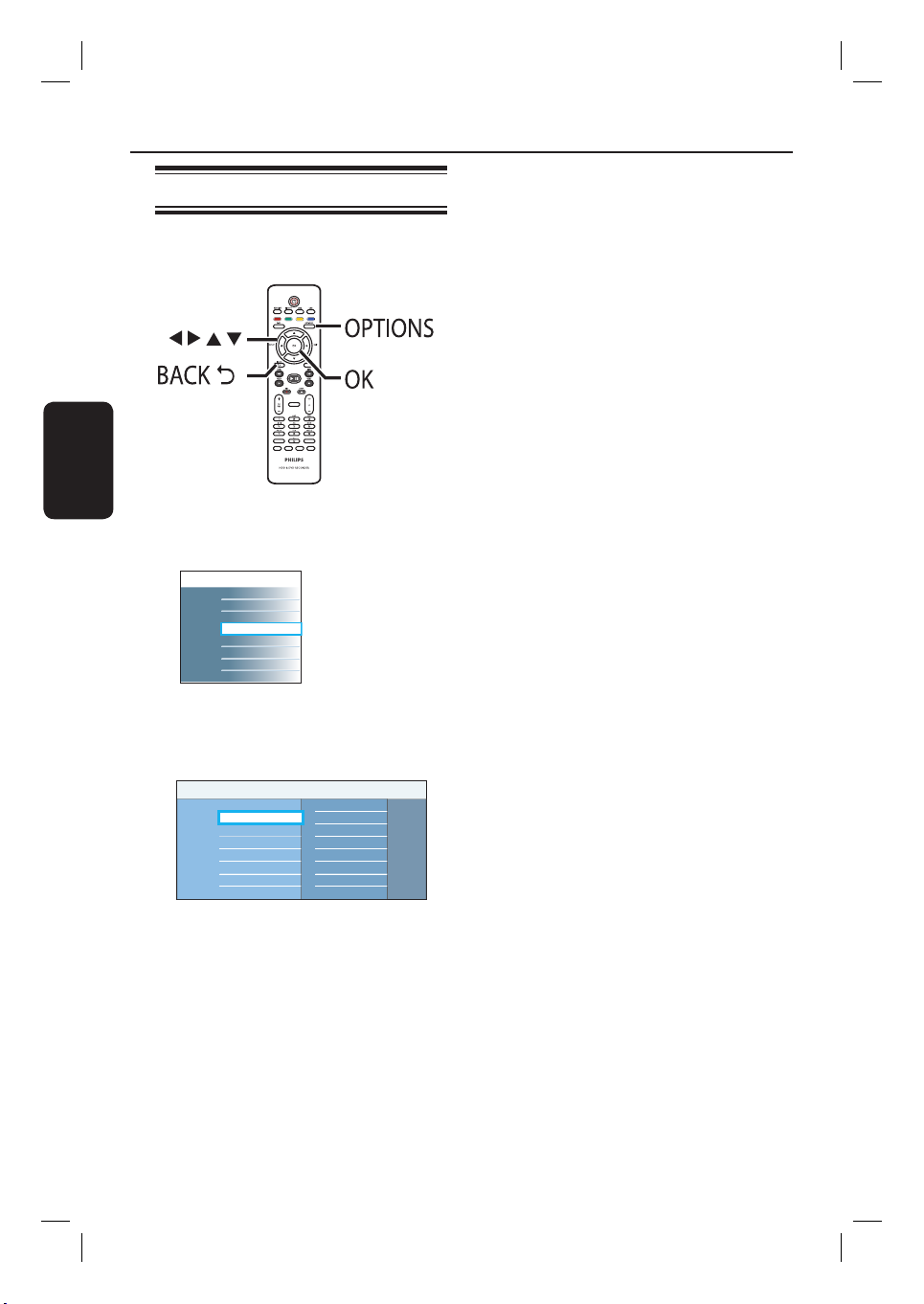
Kayıttan Önce (devamı)
Varsayılan kayıt ayarları
Kayıt kurulum menüsünde kayıt ayarlarınızı
önceden yapabilirsiniz.
PAUSE LIVE TV
Türkçe
A Uzaktan kumandada OPTIONS tuşuna basın.
Araçlar menüsü görüntülenir.
B { Ayarlar } seçeneğine gelin ve OK tuşuna
basın.
Sistem ayarları menüsü görüntülenir.
Araçlar
Ses dili
Saat arama
TSB sıfırlama
Ayarlar
SUBTITLE
INFO SELECT EDIT SCART
AUDIO
D tuşlarını kullanarak değiştirmek istediğiniz
ayarı seçin ve tuşuna basarak seçeneklere
erişin.
Seçenekler hakkında talimatlar ve
açıklamalar devam eden sayfalarda
verilmektedir.
Menüdeki seçim soluk görünüyorsa, bu
özelliğin kullanılamaz olduğunu veya geçerli
olan durumda değiştirilemeyeceğini gösterir.
E Yeni ayarları onaylamak için OK tuşuna basın.
Önceki menü ekranına dönmek için tuşuna
basın.
F Çıkmak için OPTIONS tuşuna basın.
Faydalı İpuçları:
– Kayıt modu değiştirildiğinde, Zaman Kaydırma
Tamponundaki içerik silinecek, sadece işaretlenmiş
(kırmızı çubukla) içerik kaydedicideki sabit disk
sürücüye kaydedilecektir.
– Kaydedici üzerinden canlı TV izlemek dahil
olmak üzere, seçtiğiniz kayıt moduna göre kayıt
görüntü kalitesi değişecektir.
Dil
Kaydetme
Oynatma
Video çıkışı
Ses
Analog radyo
Ayar
Preferences
Kayıt modu
Otomatik proje
SAT Kaydet
Bölümler
C { Kaydetme } seçeneğine gelin ve tuşuna
basın.
224
3_dvdr357xh-359xh_58_tur_28362.i224 2243_dvdr357xh-359xh_58_tur_28362.i224 224 2007-09-06 3:52:24 PM2007-09-06 3:52:24 PM
Page 28
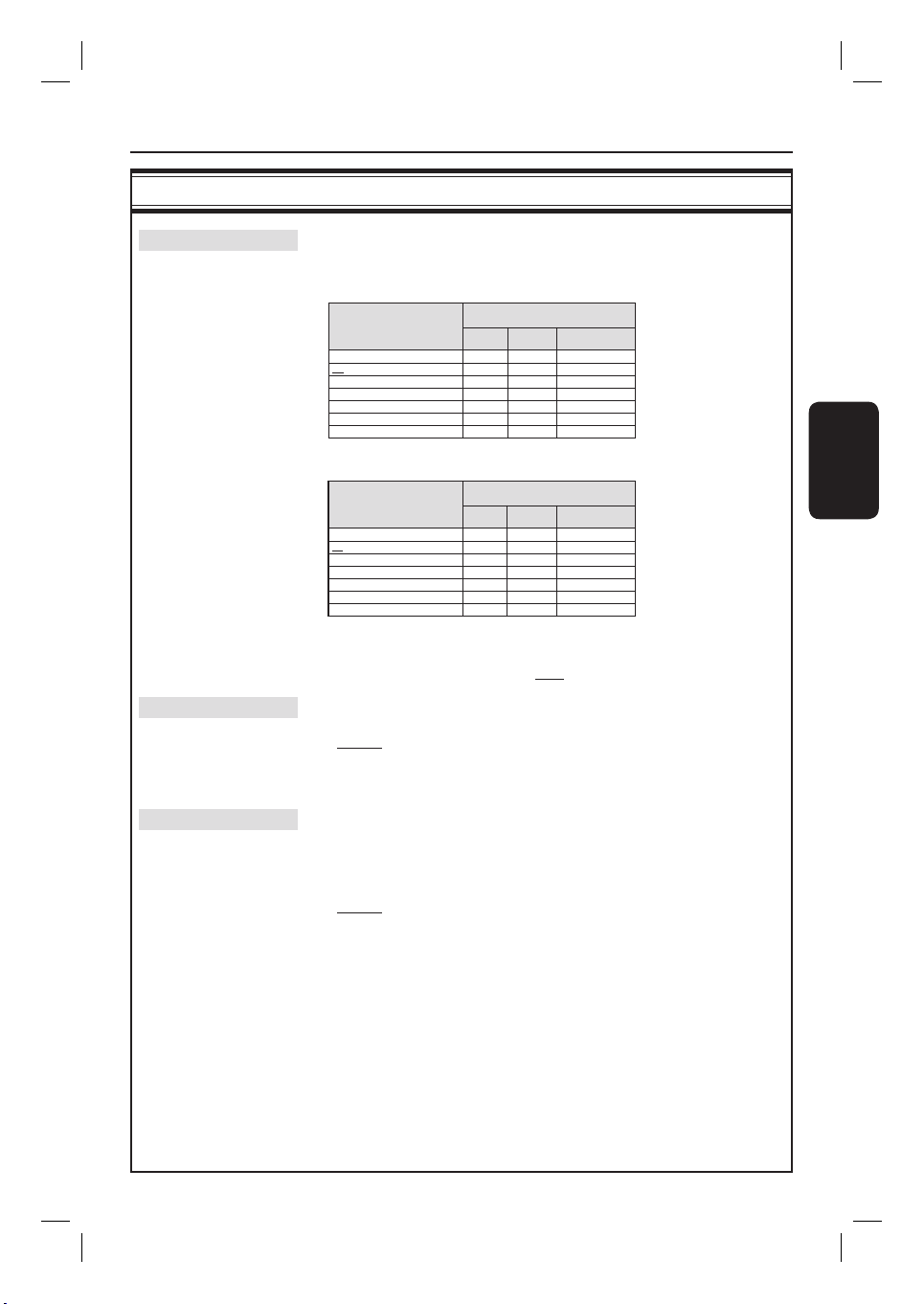
Kayıttan Önce (devamı)
Kayıt ayarları (altı çizili seçenekler varsayılan fabrika ayarlarıdır)
Kayıt modu
Otomatik koruma
Kayıt modu, kayıtların görüntü kalitesini ve maksimum kayıt süresini
belirler.
DVDR3575H / DVDR3577H
Kayıt modu
(tüksek kalite)
HQ
SP
(standart çalar)
(standart çalar plus)
SPP
LP (uzun çalar)
ılmış çalar)
(uzat
EP
SLP (süper uzun çalar)
SEP
(süper uzat
ılmış çalar)
Saatlerce kayıt, Sabit Diskte ya da boş bir
kaydedilebilir DVD diskinde saklanabilir.
HDD
(160 GB)
23
45
56
68
90
135
180
DVD±R/
DVD±RW
1
2
2.5
3
4
6
8
DVD+R
ÇiftKatman
1 saat 55 dakika
3 saatlik 40 dakika
4 saatlik 35 dakika
5 saatlik 30 dakika
7 saatlik 20 dakika
11 saatlik 05 dakika
14 saatlik 45 dakika
DVDR3595H / DVDR3597H
Kayıt modu
(tüksek kalite)
HQ
SP
(standart çalar)
(standart çalar plus)
SPP
LP (uzun çalar)
ılmı
ş çalar)
(uzat
EP
SLP (süper uzun çalar)
SEP
(süper uzat
ılmı
Saatlerce kayıt, Sabit Diskte ya da boş bir
kaydedilebilir DVD diskinde saklanabilir.
HDD
(250 GB)
40
77
96
115
153
230
ş çalar)
300
DVD±R/
DVD±RW
1
2
2.5
3
4
6
8
DVD+R
ÇiftKatman
1 saat 55 dakika
3 saatlik 40 dakika
4 saatlik 35 dakika
5 saatlik 30 dakika
7 saatlik 20 dakika
11 saatlik 05 dakika
14 saatlik 45 dakika
Not: Sabit diskten kaydedilebilir DVD’ye kayıt yaparken, sabit diskte
seçilen kayıt modu otomatik olarak aktarılacaktır. Başka bir kayıt modu
seçilemez. Varsayılan fabrika ayarı SPP’dir.
Bu özellik kullanılırken korumalı başlıklar silinemez ve düzenlenemez.
{ Açık } – Yeni kaydedilen başlıklar otomatik olarak korunacaktır.
{ Kapalı } – Fonksiyonu kapatır.
Not: Korumalı başlık silmek için önce uzaktan kumandadaki Mavi tuşa
basarak koruma özelliğini kapatın ve silmek için Kırmızı tuşa basın.
Türkçe
SAT kayıt
Bu özellik sadece kaydedicinin EXT2-TO VCR/SAT scart soketine bir
Uydu Alıcısı veya başka bir cihaz bağlıyken kullanılabilir. Ayrıntılı bilgi için
bkz. ‘Sabit Diske Kayıt - Uydu Alıcıdan Otomatik Kayıt’.
{ Açık } – Bağlı cihazdan bir sinyal alındığında kaydedicinin kayıt
işlemini başlatabilmesini yada durdurabilmesini sağlar.
{ Kapalı } – Fonksiyonu kapatır.
225
3_dvdr357xh-359xh_58_tur_28362.i225 2253_dvdr357xh-359xh_58_tur_28362.i225 225 2007-09-10 11:07:08 AM2007-09-10 11:07:08 AM
Page 29
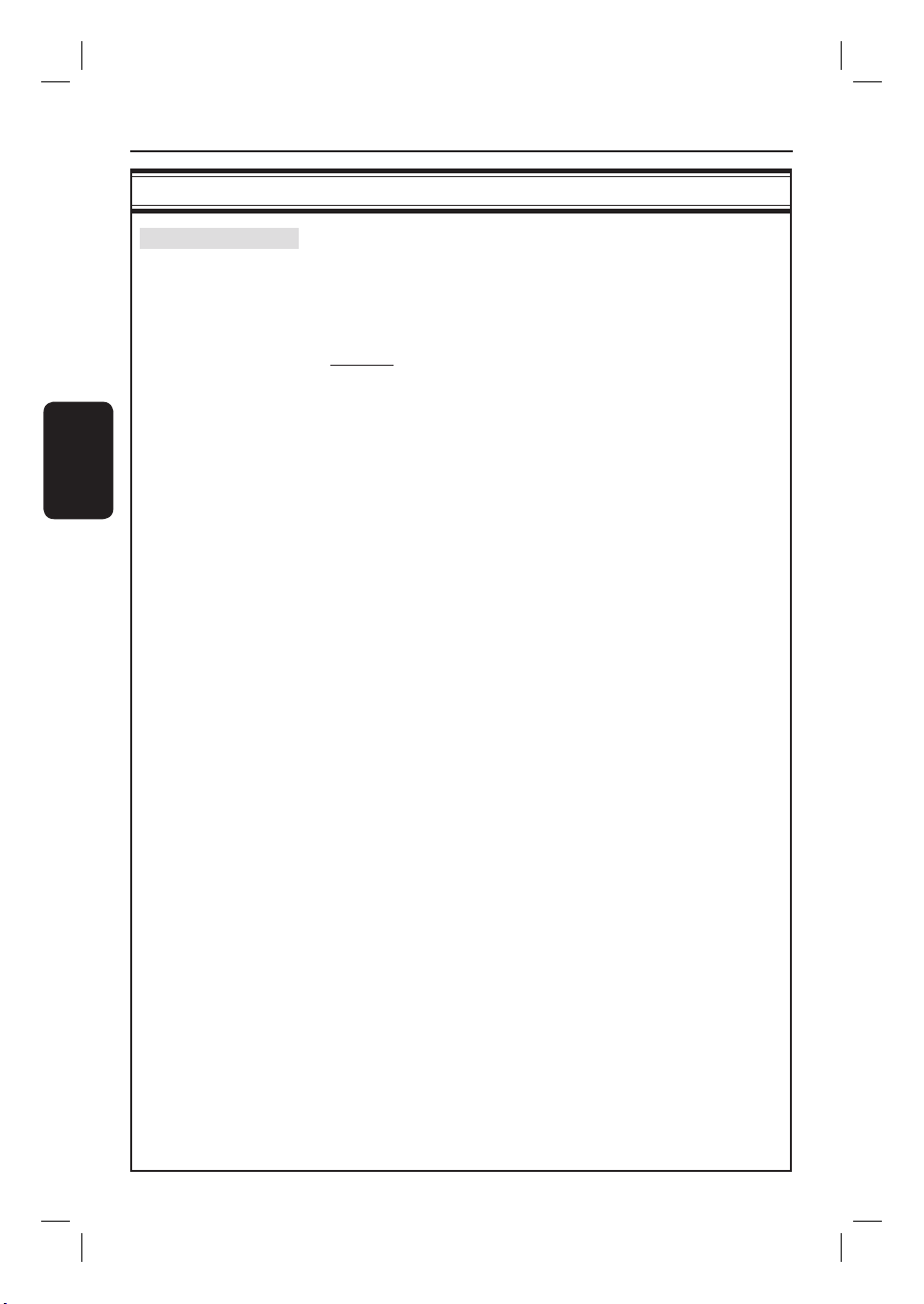
Kayıttan Önce (devamı)
Kayıt ayarları (altı çizili seçenekler varsayılan fabrika ayarlarıdır)
Türkçe
Bölümler
Belirli aralıklarla bölüm işaretleri ekleyerek kaydı (başlığı) otomatik olarak
bölümlere ayırır. Bu, kayıtta belirli bir noktaya hızlı bir şekilde ulaşmanızı
sağlar.
{ Akıllı } – Bu ayar yalnızca DV video kamera kaydı için
kullanılabilir. DV kaset zaman kodundaki her
kesilmeden sonra bir bölüm işareti eklenir.
{ Kapalı } – Kayda hiçbir bölüm işareti eklenmez.
{ Standart } – Bölüm işaretleri, yaklaşık beş (5) dakikalık aralıklarla
kayıt sırasında otomatik olarak eklenirler.
226
3_dvdr357xh-359xh_58_tur_28362.i226 2263_dvdr357xh-359xh_58_tur_28362.i226 226 2007-09-10 11:07:10 AM2007-09-10 11:07:10 AM
Page 30
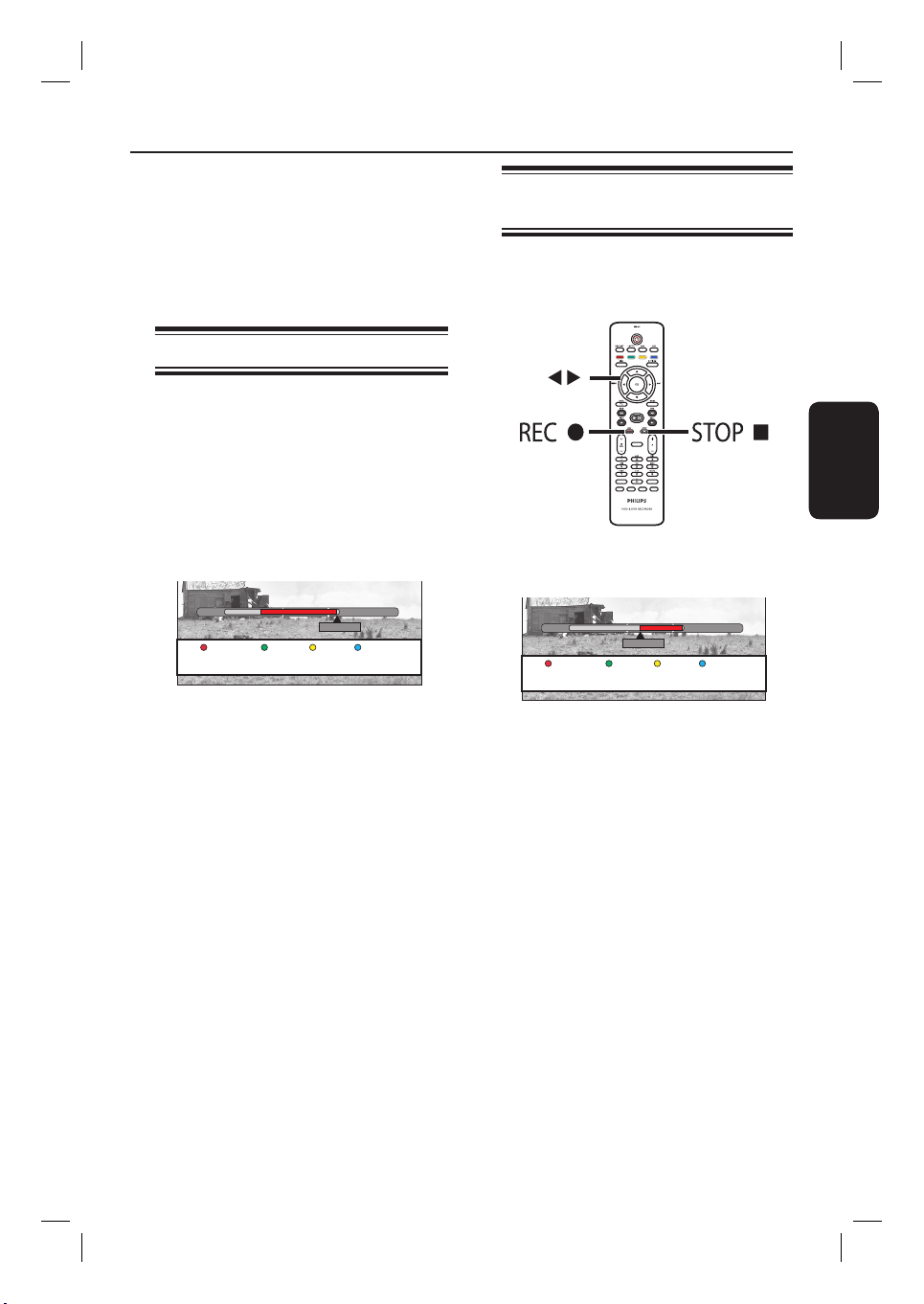
TV Programlarının kaydedilmesi
DİKKAT!
– Kopyalanması yasak içerikler bu kaydediciye
kaydedilemez.
– Sabit disk dolduğunda, yeni kayda yer açmak
için sabit diskteki en eski korumasız başlık
otomatik olarak silinir.
Geçerli TV programını kaydet
Daha sonra izlemek veya gerekirse
kaydedilebilir DVD’ye kaydetmek üzere
TV programlarını kaydedicinin sabit diskine
kaydetmek için aşağıdaki adımları izleyin.
A Zaman Kaydırma Tamponu ‘LIVE’
konumundayken, uzatan kumandada REC z
tuşuna basın.
Geçerli konumdan itibaren 6 (altı) saate
kadar kayıt yapmaya başlar.
21:00
Kayıt İptal
REC z tuşuna arka arkaya bastığınızda, kayıt
uzunluğu 6 (atı) saate kadar 30 dakikalık
artışlarla ayarlanır.
B Kayıt sırasında TV’yi kapatabilir ve kaydedicinizi
bekleme moduna alabilirsiniz.
Kaydedici kayda devam eder ve belirlenen
bitiş süresinde durur.
Kaydı planlanmış olan süreden önce
durdurmak için, STOP Ç tuşuna basın.
CANLI
23:30
Prog. Bilg.
TV programının belirli bir
bölümünün kaydedilmesi
Bu özellik sadece Zaman Kaydırma
Tamponunda bulunan TV programları için
kullanılabilir.
PAUSE LIVE TV
AUDIO
SUBTITLE
INFO SELECT EDIT SCART
A Kaydı başlatmak istediğiniz sahnenin
başlangıcını aramak için tuşlarını kullanın.
21:00
Kayıt İptal
B Uzaktan kumanda üzerindeki REC z tuşuna
basın.
C tuşuna basarak kaydı durdurmak istediğiniz
noktaya gelin ve uzaktan kumandada STOP Ç
tuşuna basın.
İşaretli kayıt işlemini göstermek için video
çubuğunda bir kırmızı işaret görünecektir.
Kaydı iptal etmek için Kırmızı tuşa basarak
{ Kayıt İptal } seçeneğine gelin.
22:13
23:30
Prog. Bilg.
Türkçe
227
3_dvdr357xh-359xh_58_tur_28362.i227 2273_dvdr357xh-359xh_58_tur_28362.i227 227 2007-09-06 3:52:25 PM2007-09-06 3:52:25 PM
Page 31

TV Programlarının kaydedilmesi (devamı)
Eşzamanlı kayıt ve oynatma
fonksiyonu
Sabit diske bir TV programı kaydederken, sabit
diske daha önce kaydedilmiş bir başlığı
oynatabilir, bir DVD video diski oynatabilir veya
sabit diskten, optik diskten veya USB üzerinden
müzik dinleyebilir, slayt gösterileri yapabilir veya
DivX video izleyebilirsiniz. Ayrıca, bağlanan
diğer cihazlardan da görüntü izleyebilirsiniz.
HDD’den oynatma
Türkçe
PAUSE LIVE TV
SUBTITLE
INFO SELECT EDIT SCART
HDD’den oynatma
A Uzaktan kumandanın HDD LIST tuşuna
basın.
DVD’den oynatma
A Ön panelde OPEN/CLOSE ç tuşuna basın
B Oynatmayı başlatmak için bir disk takın.
USB üzerinden oynatma
A USB soketine bir USB flash sürücü takın.
B Uzaktan kumanda üzerindeki USB tuşuna
basın.
C Oynatılacak dosyayı seçin ve u tuşuna basın
ve oynatmayı başlatın.
Diğer cihazdan oynatma
AUDIO
Sadece kaydedicinin EXT1 TO TV soketi
üzerinden TV’ye bağlı olduğu durumlarda
mümkündür.
Kaydedicinin EXT2-TO VCR/SAT soketine
bağlı olan cihazdan görüntü almak için SCART
tuşuna basın.
EXT2-TO VCR/SAT soketine bağlı bir cihaz
yoksa, SCART tuşuna bastığınızda TV moduna
geçer.
Kaynak İçerik
Sabit Disk
Tepsi
USB
Kayıtlar
Video Dosyaları
Müzik
Foto
Diğer TV programlarını izleme
Farklı bir TV kanalı seçmek için TV kanalının
aşağı/yukarı tuşunu kullanın.
Geri HDD-Info
Faydalı İpucu:
– TV kanalını DVD kaydedici üzerinden izlemek
veya kaydedilen bir diski oynatmak istediğinizde
B tuşlarını kullanarak oynatmak istediğiniz
TV’yi video giriş kanalına çevirmeyi unutmayın.
başlığa gidin.
C Oynatmayı başlatmak için u tuşuna basın.
228
3_dvdr357xh-359xh_58_tur_28362.i228 2283_dvdr357xh-359xh_58_tur_28362.i228 228 2007-09-06 3:52:25 PM2007-09-06 3:52:25 PM
Page 32

TV Programlarının kaydedilmesi (devamı)
Uydu Alıcıdan otomatik kayıt
Bu özellik sadece kaydedicinin EXT2-TO VCR/
SAT scart soketine bağlanmış Uydu Alıcı (ya da
benzer cihazlar) için kullanılabilir. Ek olarak,
Uydu Alıcıda kaydedicinin kayıt fonksiyonunu
kontrol edebilecek bir zamanlayıcı fonksiyonu
bulunmalıdır.
Başlamadan önce ...
Kayıt ayarındaki { SAT kayıt } modunun
{ Açık } konumda olduğundan emin olun.
A Kaydı programlamak için Uydu Alıcının
zamanlayıcı programlama fonksiyonunu kullanın
(Uydu Alıcının kullanıcı kılavuzuna bakın).
Her kayıt 6 (altı) saate kadar
programlanabilir.
B Uydu Alıcıyı bekleme modunda kapatın.
C Kaydediciyi bekleme modunda kapatın.
Kayıt için kaydediciyi ve Uydu Alıcıyı
bekleme modunda bırakın.
Kaydedici Uydu Alıcıdan bir sinyal
algıladığında kayda başlayacaktır..
Faydalı İpucu:
– Kaydedicinin zamanlayıcı kayıtları otomatik
uydu kaydına göre önceliklidir. Kaydedicinin
zamanlayıcı kaydı başlayacağı zaman Otomatik
Uydu kaydı durur.
Türkçe
229
3_dvdr357xh-359xh_58_tur_28362.i229 2293_dvdr357xh-359xh_58_tur_28362.i229 229 2007-09-06 3:52:25 PM2007-09-06 3:52:25 PM
Page 33

TV Programlarının kaydedilmesi (devamı)
Türkçe
Kayıt saati işlevi hakkında
Bir kaydı daha sonraki bir tarihte/saatte
otomatik olarak başlatmak ve durdurmak için
zamanlayıcı kaydını kullanın. Kaydedici doğru
program kanalını ayarlayacak ve belirlene
zamanda kayda başlayacaktır.
Bu kaydedici ile, bir seferde 40 kayda kadar
planlama yapabilir ve her seferinde altı (6)
saatlik kayıt gerçekleştirebilirsiniz. Zamanlayıcı
kaydı sırasında, kaydedicinin kanalını
değiştirmek mümkün değildir.
Not: Programlanan kayıt süresi 6 (altı) saatten
uzunsa, iki ya da üç başlığa bölünecektir.
Bir zamanlayıcıyı programlamanın iki
yolu vardır
– ShowView özelliğinin kullanılması
– Manuel zamanlayıcı programlama özelliğinin
kullanılması.
OK
PAUSE LIVE TV
TIMER
(SHOWVIEW)
SUBTITLE
AUDIO
INFO SELECT EDIT SCART
Zamanlayıcı kaydı (ShowView
sistemi)
Bu basit bir zamanlayıcı programlama
sistemidir. Kullanmak için televizyon
programının ShowView programlama
numarasını girin. Bu numarayı TV dergisinde
bulabilirsiniz.
A TV’yi kaydedici görüntüleme kanalına alın.
B Uzaktan kumandada TIMER (SHOWVIEW)
tuşuna basın.
Zamanlayıcı menüsü ekrana gelir.
Zmnlyc listesi
C Uzaktan kumanda üzerindeki Mavi tuşa
basarak { ShowView } seçeneğini seçin.
ShowView giriş menüsü ekrana gelir.
ShowView sistemi
ShowView program no.sunu girin:
Zmnlyc detayları
Başlama zamanı
Durma zamanı
Tar i h
Kanal
Başlık adı
Tekrar
Vps/Pdc
Kayıt hede
Yni Zmnlyc ShowView
Temizle Sakla
İptal
‘VPS/PDC’ Hakkında
‘VPS’ (Video Programming System - Video
Programlama Sistemi) veya ‘PDC’ (Programme
Delivery Control - Program Dağıtım
Kontrolü), TV kanalı kayıtlarının başlangıcını ve
süresini kontrol etmek için kullanılır. Bir TV
programının normal başlangıç saatinden önce
başlaması veya bitiş saatinden sonra bitmesi
durumunda DVD kaydedici doğru zamanda
açılacak ve kapanacaktır.
D Alfanümerik 0-9 tuş takımını kullanarak
ShowView program numarasını girin (örn. 5312-4 veya 5.312 4 için ‘53124’ girin).
Program numarasını silmek için Kırmızı tuşa
basarak { Temizle } seçeneğine gelin.
Programlamayı iptal edip menüden çıkmak için
Sarı tuşa basarak { İptal } seçeneğine gelin.
230
3_dvdr357xh-359xh_58_tur_28362.i230 2303_dvdr357xh-359xh_58_tur_28362.i230 230 2007-09-06 3:52:26 PM2007-09-06 3:52:26 PM
Page 34

TV Programlarının kaydedilmesi (devamı)
E Girişinizi onaylamak amacıyla Yeşil tuşa
basarak { Sakla } seçeneğine gelin.
Kanal listesini girmek için bir mesaj
görüntülenir.
F Menüde { OK } seçeneğini seçin ve onaylamak
için OK tuşuna basın.
Program bilgileri görüntülenir.
Yni Zmnlyc
Başlama zamanı
Durma zamanı
Tar i h
Kanal
Başlık adı
Tekrar
VPS/PDC
Kayıt hede
İptal
20:30
21:30
16/01/07
P05
ABC
Bir kez
Açık
DVD
Sakla
Başlama zamanı
20 30
F Kayıt ayarlarını değiştirmek için ilgili alana gelin
ve tuşuna basın.
{ Tekrar } - Bir kez
- Haftalık
- Pzt~Cum
{ VPS/PDC } - Kapalı
- Açık
{ Kayıt hedefi } - HDD
- DVD
H Bir ayar seçin ve OK tuşuna basın.
I İşlemi tamamladığınızda, ayarları saklamak
amacıyla Yeşil tuşa basarak { Sakla }
seçeneğine gelin.
J Çıkmak için TIMER (SHOWVIEW) tuşuna
basın.
Zamanlayıcı kaydı ayarlanmışsa, ekran
panelinde ‘zamanlayıcı’ simgesi yanacaktır.
Zamanlayıcı kaydı (manuel)
A TV’yi kaydedici görüntüleme kanalına alın.
B Uzaktan kumandada TIMER (SHOWVIEW)
tuşuna basın.
Zamanlayıcı menüsü ekrana gelir.
Zmnlyc listesi
C Uzaktan kumanda üzerindeki Yeşil tuşa
basarak { Yni Zmnlyc } seçeneğini seçin.
Yeni zamanlayıcı menüsü gösterilir.
Yni Zmnlyc
Başlama zamanı
Durma zamanı
Tar i h
Kanal
Başlık adı
Tekrar
VPS/PDC
Kayıt hede
Hepsini Sil Sakla
Zmnlyc detayları
Başlama zamanı
Durma zamanı
Tar i h
Kanal
Başlık adı
Tekrar
Vps/Pdc
Kayıt hede
Yni Zmnlyc ShowView
Başlama zamanı
İptal
Türkçe
Faydalı İpucu:
– Kaydedici bekleme modunda değilse,
zamanlayıcı kaydı başlamadan önce bir uyarı
mesajı görüntülenir. Eğer mesajı dikkate
almazsanız, kaydedici otomatik olarak ilgili kanala
geçecek ve kayda başlayacaktır.
231
3_dvdr357xh-359xh_58_tur_28362.i231 2313_dvdr357xh-359xh_58_tur_28362.i231 231 2007-09-06 3:52:26 PM2007-09-06 3:52:26 PM
Page 35

TV Programlarının kaydedilmesi (devamı)
Kayıt başlama zamanını
girin (saat: dakika).
Kayıt bitiş zamanını
girin (saat: dakika).
Kayıt tarihini girin
(Gün/Ay/Yıl).
Kayıt için TV kanalını
veya harici giriş kanalını
seçin.
Bu kayıt için başlık adını
girin.
ayarını seçin (Bir Kez,
Haftalık, Pzt~Cum).
kapatır.
(HDD veya DVD).
Türkçe
{ Başlama
zamanı }
{ Durma
zamanı }
{ Tarih }
{ Kanal }
{ Başlık adı }
{ Tekrar } İstediğiniz kayıt tekrarı
{ VPS/PDC } VPS/PDC ayarını açıp
{ Kayıt hedefi } Kayıt hedefini seçin
D Giriş alanını seçin ve tuşuna basın.
E tuşlarını veya alfanümerik 0-9 tuş
takımını kullanarak kayıt bilgilerini girin veya
seçin, daha sonra OK tuşuna basarak
onaylayın.
F İşlemi tamamladığınızda, ayarları saklamak
amacıyla Yeşil tuşa basarak { Sakla }
seçeneğine gelin.
G Çıkmak için TIMER (SHOWVIEW) tuşuna
basın.
Zamanlayıcı kaydı ayarlanmışsa, ekran
panelinde ‘zamanlayıcı’ simgesi yanacaktır.
Faydalı İpucu:
– Kaydedici bekleme modunda değilse,
zamanlayıcı kaydı başlamadan önce bir uyarı
mesajı görüntülenir. Eğer mesajı dikkate
almazsanız, kaydedici otomatik olarak ilgili kanala
geçecek ve kayda başlayacaktır.
232
3_dvdr357xh-359xh_58_tur_28362.i232 2323_dvdr357xh-359xh_58_tur_28362.i232 232 2007-09-06 3:52:26 PM2007-09-06 3:52:26 PM
Page 36

TV Programlarının kaydedilmesi (devamı)
Programlanmış Kaydın
Değiştirilmesi/Silinmesi
A TV’yi kaydedici görüntüleme kanalına alın.
B Uzaktan kumandada TIMER (SHOWVIEW)
tuşuna basın.
Zamanlayıcı menüsü ekrana gelir.
Zmnlyc listesi
20:30 - P05 TELE-Bir kez
09:00 - P03 TELE-Bir kez
11:30 - P04 TELE-Bir kez
Sil Yni Zmnlyc
C Silmek veya değiştirmek istediğiniz
programlanmış kaydı seçin.
D Programlanmış kaydı silmek amacıyla uzaktan
kumandada Kırmızı tuşa basarak { Sil }
seçeneğine gelin.
E Programlanmış kaydı değiştirmek amacıyla
uzaktan kumandada Sarı tuşa basarak
{ Değiştir } seçeneğine gelin
Zamanlayıcı menüsü gösterilir.
Zmnlyc detayları
Başlama zamanı
Durma zamanı
Tar i h
Kanal
Başlık adı
Tekrar
Vps/Pdc
Kayıt hede
Değiştir
20:30
21:30
16/01/07
P05
ABC
Bir kez
Açık
DVD
ShowView
G İşlemi tamamladığınızda, ayarları saklamak
amacıyla Yeşil tuşa basarak { Sakla }
seçeneğine gelin.
H Çıkmak için TIMER (SHOWVIEW) tuşuna
basın.
Türkçe
Yni Zmnlyc
Başlama zamanı
Durma zamanı
Tar i h
Kanal
Başlık adı
Tekrar
VPS/PDC
Kayıt hede
İptal
20:30
21:30
16/01/07
P05
ABC
Bir kez
Açık
DVD
Sakla
Başlama zamanı
20 30
F İlgili giriş alanında gereken değişiklikleri yapın.
233
3_dvdr357xh-359xh_58_tur_28362.i233 2333_dvdr357xh-359xh_58_tur_28362.i233 233 2007-09-06 3:52:27 PM2007-09-06 3:52:27 PM
Page 37

Harici cihazlardan kayıt
Bir harici cihazdan kayıt (Video
kamera/VCR/DVD çalar)
Kaydediciye harici cihaz bağladığınızda, harici
cihazdan sabit diske veya kaydedilebilir DVD’ye
kayıt seçimi yapabilirsiniz. Kopyalama korumalı
malzeme bu kaydedici ile kaydedilemez.
Başlamadan önce...
Zaman Kaydırma Tamponunda sabit diske
kaydetmek istediğiniz içeriği işaretleyin. Aksi
takdirde, video kamerayı tekrar çalıştırdığınızda
Türkçe
tüm içerik silinecektir.
PAUSE LIVE TV
SUBTITLE
AUDIO
INFO SELECT EDIT SCART
A TV’yi kaydedici görüntüleme kanalına alın.
B Harici cihazı kaydediciye bağlayın (örn. video
kamera, VCR, DVD oynatıcı).
C Uzaktan kumanda üzerindeki CAM tuşuna
basın.
Ekranda bir uyarı mesajı görünür. Zaman
Kaydırma Tamponundaki tüm içerik silinirken,
sadece “işaretli” içerikler sabit diske kaydedilir.
Kamera moduna geçmek Time Shift Ön
Belleğini temizler.
Kayıt için bir medya tipi seçin.
Sabit Disk Optik Disk İptal
D Kayıt için hedef seçin ve OK tuşuna basın.
E Cihazın bağlanan soketine göre doğru giriş
kanalını bulmak için arka arkaya P +/tuşlarına basın.
{ CAM 1 } : Önde S-VIDEO ya da VIDEO
soketi.
{ EXT 1 } : Arkadaki EXT1 TO TV scart
soketi.
{ EXT 2 } : Arkadaki EXT2-TO VCR/SAT
scart soketi.
F Harici cihazı açın ve kaydın başlamasını
istediğiniz yeri bulun, daha sonra harici cihazı
duraklama moduna alın.
G REC z tuşuna basarak kaydı ve harici
cihazdan oynatmayı başlatın.
Kaydı duraklatmak için u tuşuna basın.
Kayda devam etmek için tekrar u tuşuna
basın.
Kayıt tekrar başladıktan sonra yeni bir
bölüm işareti oluşturulur (yalnızca
kaydedilebilir DVD için).
H Kaydı durdurmak için STOP Ç tuşuna basın.
Bir başka kayıt başlattığınızda yeni bir başlık
oluşturulacaktır.
I Çıkmak için LIVE TV tuşuna basın.
Faydalı İpucu:
– Harici cihazdan sabit diske veya kaydedilebilir
DVD’ye kayıt işlemi devam ederken belirli bir
noktada bölüm işareti oluşturmak için OK tuşuna
basın.
234
3_dvdr357xh-359xh_58_tur_28362.i234 2343_dvdr357xh-359xh_58_tur_28362.i234 234 2007-09-06 3:52:27 PM2007-09-06 3:52:27 PM
Page 38

Harici cihazlardan kayıt (devamı)
DV video kameradan kayıt
yapılması
Kaydedicinin DV IN girişine DV video kamera
bağladığınızda, uzaktan kumanda ünitesini
kullanarak hem video kamerayı hem de
kaydediciyi kontrol edebilirsiniz. Akıllı
bölümleme özelliği, görüntüdeki her kesilmede
bölüm işaretleri eklenmesini sağlar.
Başlamadan önce...
Zaman Kaydırma Tamponunda sabit diske
kaydetmek istediğiniz içeriği işaretleyin. Aksi
takdirde, video kamerayı tekrar çalıştırdığınızda
tüm içerik silinecektir.
PAUSE LIVE TV
SUBTITLE
AUDIO
INFO SELECT EDIT SCART
A TV’yi kaydedici görüntüleme kanalına alın.
B Dijital Video veya Dijital 8 video kamerayı,
kaydedicinin DV IN soketine bağlayın.
C Uzaktan kumanda üzerindeki CAM tuşuna
basın.
Ekranda bir uyarı mesajı görünür. Zaman
Kaydırma Tamponundaki tüm içerik silinirken,
sadece “işaretli” içerikler sabit diske kaydedilir.
Kamera moduna geçmek Time Shift Ön
Belleğini temizler.
Kayıt için bir medya tipi seçin.
Sabit Disk Optik Disk İptal
D Kayıt için hedef seçin ve OK tuşuna basın.
E DV kamerayı açın ve oynatmaya başlayın.
F Kayda başlamak için REC z tuşuna basın.
DV Kontrol
G Kayıt sırasında video kamera işlemlerini
kontrol etmek amacıyla kaydedicinin uzaktan
kumandasını kullanmak için, uzaktan kumanda
üzerindeki Yeşil tuşa basın ve { DV Kontrol }
seçeneğine gelin.
DV kontrol tuşları ekranda görünür.
Türkçe
Başlık 1 Çal
00:11:25
İptal
HIDECHAPTER DIVIDE
235
3_dvdr357xh-359xh_58_tur_28362.i235 2353_dvdr357xh-359xh_58_tur_28362.i235 235 2007-09-06 3:52:27 PM2007-09-06 3:52:27 PM
Page 39

Harici cihazlardan kayıt (devamı)
H DV video kameranızın oynatımını kontrol
etmek için ekrandaki ilgili kontrol tuşlarında
gezinebilirsiniz.
I Kaydı durdurmak için STOP Ç tuşuna basın.
Hem kaydedici hem de video kamera
duracaktır.
J Çıkmak için LIVE TV tuşuna basın.
Faydalı İpuçları:
– Bazı video kameralar ekran üzeri DV kumanda
tuşları ile kontrol edilemez.
– Aynı kaydedilebilir DVD’de PAL ve NTSC video
Türkçe
format kayıtlarının karıştırılması mümkün değildir.
– Eğer kasetin bir bölümü boşsa, kaydedici kaydı
duraklatacaktır. Kaydedilebilir bir sinyal alındığında
kayıt otomatik olarak tekrar başlayacaktır. Ancak
kasetteki boşluk beş (5) dakikadan uzunsa, kayıt
otomatik olarak sona erecektir.
236
3_dvdr357xh-359xh_58_tur_28362.i236 2363_dvdr357xh-359xh_58_tur_28362.i236 236 2007-09-06 3:52:28 PM2007-09-06 3:52:28 PM
Page 40

Sabit Diskten TV programları kopyalama
Kopyalama hakkında
İçerik Ayrıştırma
Kayıtlar
Video Dosyaları
Müzik
Foto
Sabit diske kaydedilen TV programları ‘Kayıtlar’
içeriği olarak saklanır. Kayıtlarınızı kolayca
düzenleyebilir ve uzun süre saklamak veya daha
sonra izlemek için kaydedilebilir DVD’ye
kaydedebilirsiniz.
Kopyalama süresi, sabit disk kayıtları için
kullanılan kayıt moduna bağlıdır. Kopyalama
işlemi için kayıt modunu değiştirmek mümkün
değildir. Bu nedenle, sabit diske kayıt ayarı
yaparken, uygun kayıt modunu seçmeniz
önemlidir.
Kopyalama işlemi kayıt işlemine göre daha
yüksek hızda yapılır. Maksimum kopyalama hızı
4x’dir. Yüksek hızlı disklerle dahi kayıt için
gerekli olan süreyi kısaltamazsınız.
Sabit disk ¤ Kaydedilebilir DVD
HDD Kayıt Modu
HQ (tüksek kalite)
SP (standart çalar)
SPP (standart çalar plus)
LP (uzun çalar)
EP (uzatılmış çalar)
SLP (süper uzun çalar)
SEP (süper uzatılmış çalar)
Yen i
Tümü
Tar z
Korumalı
Silme Sırası
Son Çalınan
Saatlerce kay
ı
t, boş
bir 4,7 GB
kaydedilebilir DVD
üzerinde saklanabilir
1
2
2,5
3
4
6
8
1 saatlik kaydı
kopyalamak için
gereken süre.
15,0
dakika
8,0
dakika
7,0
dakika
6,0
dakika
4,5
dakika
3,5
dakika
2,5
dakika
Kayıtların kaydedilebilir DVD’ye
kopyalanması
A TV’yi kaydedici görüntüleme kanalına alın.
B Kaydediciye bir kaydedilebilir DVD takın.
C Uzaktan kumandanın HDD LIST tuşuna basın.
D tuşlarını kullanarak istediğiniz başlığı seçin
ve uzaktan kumandada Yeşil tuşa basarak
{ Kopyala } seçeneğine gelin.
Disk kopyalama bilgileri görüntülenir.
Diski kontrol et
Başlık CH8 15-Jul-2007 13:54
Uzunluk 52 min
Boş Alan 2 hr 03 min
Kopyalama Süresi 19 min
Diski sil Başla İptal
E Yeşil tuşa basarak kopyalamayı başlatın.
Aksi takdirde, işlemi iptal etmek için Sarı tuşa
basın.
Kayıt için DVD±RW kullanıyorsanız, í / ë
tuşuna basarak, kaydın yapılacağı disk alanını
seçebilirsiniz (örneğin, silinen bir başlığın alanı).
Türkçe
Faydalı İpucu:
– Eğer Sabit Disk’teki bir başlığı kaydedilebilir bir
DVD’ye sığdıramıyorsanız, istemediğiniz bölümleri
birden fazla başlığa ayırın. Ayrıntılı bilgi için bkz.
‘Kayıt Düzenleme - Sabit Disk - Video düzenleme’.
237
3_dvdr357xh-359xh_58_tur_28362.i237 2373_dvdr357xh-359xh_58_tur_28362.i237 237 2007-09-06 3:52:28 PM2007-09-06 3:52:28 PM
Page 41

Sabit Diskten TV programları kopyalama (devamı)
Kaydedilebilir DVD için ekran
görüntüsünün değiştirilmesi
Kaydedilebilir DVD bir bilgisayar sürücüsünde
veya başka bir kaydedicide kullanılmışsa, ekran
menüsü düzgün görüntülenemeyebilir.
Kaydediciyi kullanarak bu diske kayıt yapmadan
önce, diskin ekran görüntüsünü ‘Philips’ tarzı
olarak değiştirin.
A Kaydedilebilir DVD takın.
Türkçe
B Uzaktan kumanda üzerinde HOME tuşuna
basın.
C { Tepsi } seçeneğine gelin.
Kaynak Başlıklar
Sabit Disk
Te p s i
USB
Menü Uyrl
D { Menü Uyrl } görüntülenirse, diskteki menü
formatı farklı demektir. Uzaktan kumandada
Kırmızı tuşa basın.
TV’de işleminizi onaylayan bir mesaj
gösterilir.
Başlık 01
Başlık 02
Başlık 03
Başlık 04
Başlık 05
Başlık 06
Başlık 07
Başlık n
E Menü uyarlama işlemini onaylamak için OK
tuşuna basın.
238
3_dvdr357xh-359xh_58_tur_28362.i238 2383_dvdr357xh-359xh_58_tur_28362.i238 238 2007-09-06 3:52:29 PM2007-09-06 3:52:29 PM
Page 42

HDD, USB ve DVD arasında dosya kopyalama
Bu kaydedicinin sabit diskinin bir bölümü
Media Jukebox olarak kullanılabilir ve video,
müzik ve fotoğraf saklamanıza ve oynatmanıza
olanak sağlar. Bu dosyaları USB veya DVD’den
sabit diske, sabit diskten USB ve kaydedilebilir
DVD’ye ve hatta doğrudan USB’den
kaydedilebilir DVD’ye kopyalayabilirsiniz.
Notlar:
Video veya TV kayıtlarını sabit diskten
bir USB cihaza kopyalamak mümkün
değildir.
Media Jukebox aşağıdaki dosya türlerini
destekler:
– MP3 ve Windows Media müzik
(.mp3 ve .wma)
– JPEG dijital fotoğraflar (.jpg)
– DivX filmler (.avi ve .divx)
HDD’den USB veya
kaydedilebilir DVD’ye dosya
kopyalama
Dosyaları, kaydedicinin sabit diskinden USB
thumb sürücüye veya kaydedilebilir DVD’ye
kopyalayabilirsiniz. USB’ye sadece veri
dosyalarının (MP3, WMA, DivX ve JPEG)
kopyalanmasına izin verilir.
F Yeşil tuşa basarak { Kopyala } seçeneğine
gelin.
Ortam türü seçim ekranı görüntülenir.
Kopya Hede
Kopyalama için konum seçin.
Diske
USB'ye
G Kopyalama için hedef seçin ve OK tuşuna
basın.
Önceki menüye dönmek için BACK tuşuna
basın.
H OK tuşuna tekrar basarak kopyalamayı
başlatın.
Aksi takdirde, menüde { İptal } seçeneğini
seçin ve işlemi iptal etmek için OK tuşuna
basın.
Türkçe
A TV’yi kaydedici görüntüleme kanalına alın.
B Kaydediciye bir kaydedilebilir DVD veya USB
yuvasına bir USB thumb sürücü takın.
C HOME tuşuna basın.
D Dosyaların saklandığı ortamı seçin ve tuşuna
basın.
E tuşlarını kullanarak istediğiniz başlığa
ulaşın. Birden fazla seçim yapmak için
SELECT tuşuna basın.
239
3_dvdr357xh-359xh_58_tur_28362.i239 2393_dvdr357xh-359xh_58_tur_28362.i239 239 2007-09-06 3:52:29 PM2007-09-06 3:52:29 PM
Page 43

HDD, USB ve DVD arasında dosya kopyalama (devamı)
USB’den HDD veya
kaydedilebilir DVD’ye dosya
kopyalama
USB sürücüde bulunan veri dosyalarını (MP3,
WMA, DivX ve JPEG) kaydedicinin sabit
diskine veya kaydedilebilir DVD’ye
kopyalayabilirsiniz.
A TV’yi kaydedici görüntüleme kanalına alın.
B USB flash sürücüyü / USB bellek kartı
Türkçe
okuyucusunu kaydedicinin ön panelindeki USB
portuna bağlayın.
C Dosyaları görüntülemek için uzaktan
kumandada USB tuşuna basın.
D Menüyü araştırın ve kopyalanacak dosyaları
seçin. Birden fazla seçim yapmak için SELECT
tuşuna basın.
E Yeşil tuşa basarak { Kopyala } seçeneğine
gelin.
Ortam türü seçim ekranı görüntülenir.
Kopya Hede
Kopyalama için konum seçin.
Sabit Diske
Diske
F Kopyalama için hedef seçin ve OK tuşuna
basın.
Önceki menüye dönmek için BACK tuşuna
basın.
G Bir onay iletişim kutusu görüntülendiğinde OK
tuşuna basarak kopyalamayı başlatın.
Kopyala
1 öğe(ler) kopyalama için seçildi.
Kopyala
Aksi takdirde, menüde { İptal } seçeneğini
seçin ve işlemi iptal etmek için OK tuşuna
basın.
İ
ptal
CD/DVD’den HDD veya USB’ye
dosya kopyalama
Diskte bulunan dosyaları kaydedicinin sabit
diskine veya USB cihazına kopyalayabilirsiniz.
Ancak, bir USB aygıtına kopyalarken, sadece
(MP3, WMA, DivX ve JPEG) veri dosyalarına
izin verilir.
A TV’yi kaydedici görüntüleme kanalına alın.
B Kaydediciye bir CD/DVD takın.
C Uzaktan kumanda üzerinde DISC tuşuna
basın.
Disk içerik menüsü görüntülenir.
D tuşlarını kullanarak istediğiniz başlığa
ulaşın. Birden fazla seçim yapmak için
SELECT tuşuna basın.
E Yeşil tuşa basarak { Kopyala } seçeneğine
gelin.
Ortam türü seçim ekranı görüntülenir.
Kopya Hede
Kopyalama için konum seçin.
Sabit Diske
USB'ye
F Kopyalama için hedef seçin ve OK tuşuna
basın.
Önceki menüye dönmek için BACK tuşuna
basın.
G Bir onay iletişim kutusu görüntülendiğinde OK
tuşuna basarak kopyalamayı başlatın.
Aksi takdirde, menüde { İptal } seçeneğini
seçin ve işlemi iptal etmek için OK tuşuna
basın.
Faydalı İpucu:
– Tüm DivX (.avi veya .divx) dosyaları sabit diskin
Video bölümüne kopyalanırken, tüm müzik (.mp3
veya .wma) ve fotoğraf (.jpg) dosyaları Veri
bölümüne kopyalanır.
240
3_dvdr357xh-359xh_58_tur_28362.i240 2403_dvdr357xh-359xh_58_tur_28362.i240 240 2007-09-06 3:52:29 PM2007-09-06 3:52:29 PM
Page 44

HDD’den oynatma
a
Sabit Diskte gezinme
Sabit Disk sürücüsü, tüm kayıt kaynaklarını
(TV kayıtları, video, müzik ve fotoğraf)
saklayabileceğiniz bir Media Jukebox görevi
görür. Sabit diske kaydedilen veya kopyalanan
başlıklar, kayıt özelliklerine göre otomatik
olarak ayrı içeriklere kaydedilir.
Sabit Disk
İçerik
Ayrıştırma
A HOME tuşuna basın.
Ana Menü görüntülenir.
Kaynak İçerik
Sabit Disk
Tepsi
USB
Geri HDD-Info
{ Kayıtlar }
Zaman Kaydırma Tamponundaki kayıtları (TV
programları) içerir.
Kayıtlar
Video Dosyaları
Müzik
Foto
Başlıkl
B İçerik türünü seçin ve sıralama görüntü
seçeneklerine erişmek için tuşuna basın.
İçerik Ayrıştırma
Kayıtlar
Video Dosyaları
Müzik
Foto
Sıralama seçenekleri, seçilen içerik türüne göre
Yeni
Tümü
Tar z
Korumalı
Silme Sırası
Son Çalınan
değişir.
C Bir sıralama seçeneği seçin ve başlıkları
görüntülemek için tuşuna basın.
D Menüden çıkmak için HOME tuşuna basın.
Türkçe
{ Video Dosyaları }
Sadece DivX veya uyumlu video dosyalarını
(.avi veya .divx) içerir.
{ Müzik }
Sadece ses dosyalarını (.mp3 veya .wma) içerir.
{ Foto }
Sadece resim dosyalarını (.jpg veya .jpeg) içerir.
241
3_dvdr357xh-359xh_58_tur_28362.i241 2413_dvdr357xh-359xh_58_tur_28362.i241 241 2007-09-06 3:52:30 PM2007-09-06 3:52:30 PM
Page 45

HDD’den oynatma (devamı)
Temel işlem
Sabit diskte saklanan her kayıt, bir Dizin
Resmiyle HDD listesinde görüntülenir.
A Uzaktan kumandanın HDD LIST tuşuna basın.
Başlıklar Info
Başlık 1
Başlık 2
Başlık 3
Başlık 4
Türkçe
Başlık 5
Sil Koru Kopyala Çocuk kilidi
B tuşlarını kullanarak oynatmak istediğiniz
başlığı seçin, daha sonra u tuşuna basarak
oynatmayı başlatın.
Bu kaydedici, oynatmaya devam etme özelliğine
sahiptir. Oynatmaya her zaman kalınan son
noktadan devam eder. Oynatmayı en başından
başlatmak için, OK tuşuna basın.
{ Info } ekranındaki simgelerin anlamları:
– başlık, ‘Zaman Kaydırma Tamponu’
içindeki kaydın bir parçasıdır.
– başlık kilitlenmiştir.
P – başlık korumalıdır.
– başlık görüntülenmiştir.
– başlık düzenlenmiştir.
Saat 00:37:34 SP
Tarih 15.07.2006
Tarz Diğerleri
PREV í / NEXT ë
– Önceki/sonraki bölümün başlangıcına gider.
REW m / FFW M
– Hızlı geri/hızlı ileri arama. Arama hızını
artırmak için bu tuşa tekrar basın (4x, 16x,
64x, 256x).
– Duraklatma modundayken, ağır gösterimde
oynatma başlatır.
(REPLAY) / (SKIP)
– Time Shift Ön Belleğinde geri ya da ileri
atlayın.
INFO
– Başlık bilgilerini, video çubuğunu ve renkli
tuşlarla erişilebilen ek özellikleri gösterir veya
gizler.
PAUSE LIVE TV u
– Duraklatılmış görüntü izlemeye veya
oynatmaya devam etmeye olanak sağlar.
STOP Ç
– Oynatmayı durdurur.
D Menüden çıkmak için HOME tuşuna basın.
PAUSE LIVE TV
SUBTITLE
AUDIO
INFO SELECT EDIT SCART
C Oynatma sırasında, ek oynatma özelliklerine
erişim için uzaktan kumandada aşağıdaki tuşları
kullanabilirsiniz.
242
3_dvdr357xh-359xh_58_tur_28362.i242 2423_dvdr357xh-359xh_58_tur_28362.i242 242 2007-09-06 3:52:30 PM2007-09-06 3:52:30 PM
Page 46

HDD’den oynatma (devamı)
HDD’de bir başlığın Silinmesi/
Kilitlenmesi/Korunması
Bu seçenekler, sabit disk başlık içerik
menüsünün en altında gösterilir.
A Uzaktan kumandanın HDD LIST tuşuna
basın.
B tuşlarını kullanarak istediğiniz başlığa
ulaşın.
C Menünün altındaki seçeneklere erişebilmek için
uzaktan kumanda üzerinde ilişkili renkteki tuşa
basın.
Sil
Kopyala Çocuk kilidi Koru
Çck Kld Aç Krm kldr
{ Sil }
Kırmızı tuş - Seçilen başlığı sabit diskten siler.
{ Kopyala }
Yeşil tuş – Seçilen başlığı kaydedilebilir DVD’ye
kopyalama. USB aygıtına kopyalama sadece veri
dosyaları için mümkündür.
{ Çocuk Kilidi } / { Çck Kld Aç }
Sarı tuş – Seçili başlığı görüntülemeye karşı
kilitleyin veya kilidini açın. Kilitli başlığı
oynatmak veya başlığın kilidini açmak için dört
basamaklı bir pin kodu gerekir.
Not: Bu seçenek ancak { Çocuk Kilidi } ayarı
etkinleştirilmişse görüntülenir. Bkz. ‘Sistem
Menüsü Seçenekleri - Oynatma Ayarları{ Erişim }’.
Sabit diskten tekrar oynatma
Sabit diskteki bir başlığı oynatırken, başlığın
veya başlık içindeki belirli bir bölümün tekrar
edilmesini seçebilirsiniz.
Uzaktan kumandada Sarı tuşa basarak
{ Tekrar } seçeneğine gelin.
Sarı tuşa tekrar basılana kadar başlık
tekrar tekrar oynatılacaktır.
Uzaktan kumandada Mavi tuşa basarak
{ A-B tkrar } seçeneğine gelin.
İlk basışta, tekrarlamanın başlangıç noktası,
ikinci basışta bitiş noktası işaretlenir.
Mavi tuşa tekrar basılana kadar başlık
tekrar tekrar oynatılacaktır.
Tekrar A-B tkrar
Türkçe
{ Koru } / { Krm Kldr }
Mavi tuş – Düzenlemeye ya da kayıtların
yanlışlıkla kaybedilmesine karşı başlığı koruyun
ya da korumasını kaldırın.
D Menüden çıkmak için HOME tuşuna basın.
243
3_dvdr357xh-359xh_58_tur_28362.i243 2433_dvdr357xh-359xh_58_tur_28362.i243 243 2007-09-06 3:52:31 PM2007-09-06 3:52:31 PM
Page 47

USB cihazından oynatma
Bu kaydedici üzerinden bir USB flash sürücü/
bellek kartı okuyucu veya dijital fotoğraf
makinesinin içeriğini görüntüleyebilir,
kopyalayabilir veya silebilirsiniz. Daha fazla bilgi
için ilgili bölüme başvurun.
Türkçe
A USB flash sürücüyü/bellek kartı okuyucuyu
veya dijital fotoğraf makinesini doğrudan ön
paneldeki USB portuna bağlayın (yukarıdaki
şekilde gösterildiği gibi).
B Dosyaları görüntülemek için uzaktan
kumandada USB tuşuna basın.
İçerik menüsü görüntülenir.
İçerik
Video
Müzik
Foto
Kök
Klasör 01
Klasör 02
D Oynatmayı durdurmak için, STOP Ç tuşuna
basın veya USB flash sürücüyü /bellek kartı
okuyucuyu veya dijital fotoğraf makinesini USB
portundan çıkarın.
Faydalı İpuçları:
– USB portu sadece JPEG/MP3/WMA/DivX
dosyalarının oynatılmasını desteklemektedir.
– USB portu, USB flash sürücü/bellek kartı
okuyucu veya dijital fotoğraf makinesi dışındaki
başka USB aygıtları bağlanmasını desteklemez.
– USB aygıtı USB portuna oturmuyorsa, bir USB
uzatma kablosu gerekir.
C Oynatılacak dosyayı seçin ve u tuşuna basın
ve oynatmayı başlatın.
Oynatma esnasında, mevcut oynatma ayarları
ekranın altında görüntülenir.
Oynatma hakkında daha fazla bilgi için bkz.
‘Ses CD’si çalma (MP3/WMA)’, ‘JPEG fotoğraf
(slayt gösterisi) görüntüleme’ veya ‘DivX disk
oynatma’.
244
3_dvdr357xh-359xh_58_tur_28362.i244 2443_dvdr357xh-359xh_58_tur_28362.i244 244 2007-09-06 3:52:31 PM2007-09-06 3:52:31 PM
Page 48

Diskten Oynatma
Oynatılabilir diskler
Bu DVD Kaydediciyi kullanarak aşağıdaki disk
tiplerini oynatma ve kayıt için kullanabilirsiniz:
Kayıt ve Oynatma
DVD±RW
(Tekrar Kaydedilebilir
DVD); üzerine bir çok
kez yazılabilir.
DVD±R
(Kaydedilebilir DVD);
sadece bir kez
kaydedilebilir.
DVD+R DL
(DVD+R Çift Katman);
DVD±R ile aynı.
Sadece oynatma:
DVD Video
(Dijital Çok Amaçlı Disk)
CD-RW (Yeniden Yazılabilir CD)
Ses/ MP3/ JPEG içerikleri
CD-R (Kaydedilebilir CD)
Audio/MP3/ JPEG içerikleri
Ses CD’si
(Kompakt Disk Dijital Ses)
ReWritable
Recordable
ÖNEMLİ!
– Bir tuşa basıldığında TV ekranında
yasak işareti ‘X’ veya görüntülenmesi,
geçerli diskte veya o anda bu
fonksiyonun kullanılamadığı anlamına
gelmektedir.
– DVD diskleri ve oynatıcıları bölgesel
kısıtlamalarla tasarlanmıştır. Diski
oynatmadan önce, diskin oynatıcınızla
aynı bölge için üretilmiş olduğundan
emin olun.
Disk oynatmayı başlatma
A Kaydediciyi açmak için STANDBY-ON 2
tuşuna basın.
B Kaydedicinin ön tarafında yer alan
OPEN CLOSE ç tuşuna basın.
Disk tepsisini açık kapatmak için uzaktan
kumandadaki STOP Ç tuşunu basılı da
tutabilirsiniz.
C Etiketi yukarıya dönük olacak şekilde diski tepsiye
yerleştirin, daha sonra OPEN CLOSE ç
tuşuna basın.
Çift yüzlü diskleri, oynatmak istediğiniz
yüzü yukarıya gelecek şekilde yerleştirin.
D TV’yi kaydedici görüntüleme kanalına alın.
E Oynatma otomatik olarak başlayabilir.
Aksi takdirde DISC tuşuna basın. Parçaya/
başlığa gidin ve u tuşuna basın.
Türkçe
MP3/WMA Diski
Video CD
(1.0, 1.1, 2.0 formatları)
Super Video CD
DivX, DivX Ultra
Faydalı İpuçları:
– Bu kaydedicide oynatmaya devam etme özelliği
bulunmaktadır (belirli disk türleri için). Oynatmaya
devam etmek için PLAY (oynat) düğmesine ya da
oynatmayı en baştan başlatmak için OK
düğmesine basın.
– TV ekranına pin kodu girme iletişim kutusu
belirmesi, takılı olan disk için çocuk kilidinin
devrede olduğu anlamına gelir. Dört basamaklı pin
kodunu girmeniz gerekir.
245
3_dvdr357xh-359xh_58_tur_28362.i245 2453_dvdr357xh-359xh_58_tur_28362.i245 245 2007-09-06 3:52:32 PM2007-09-06 3:52:32 PM
Page 49

Diskten Oynatma (devamı)
Bir DVD video diskini oynatma
Normal olarak DVD disk bir disk menüsü
içerir. Disk menüsü için seçim (örneğin, altyazı
veya ses dili) yapmanız gerekebilir.
A Bir DVD takın.
Disk menüsü görüntülenirse tuşlarını
kullanarak bir oynatma seçeneği seçin ve OK
tuşuna basarak onaylayın ve alfanümerik 0-9
tuş takımını kullanarak seçiminizi girin.
Disk menüsüne erişim için
Uzaktan kumanda üzerinde DISC tuşuna
Türkçe
basın.
Önceki veya sonraki bölümü/başlığı
seçmek için
Oynatma sırasında uzaktan kumandada
SELECT tuşuna basarak ‘TITLE’
(BAŞLIK) veya ‘CHAPTER’ (BÖLÜM) arasında
geçiş yapın ve ardından í / ë tuşuna basın.
B Oynatmayı durdurmak için STOP Ç tuşuna
basın.
(Super) Video CD oynatma
Kontrolü) özelliğine sahip olabilirler. Bu,
ekrandaki menüyü izleyerek CD’leri etkileşimli
olarak oynatmanızı sağlar.
A Bir (Super) Video CD takın.
Disk dizin menüsü gösterilirse, tuşlarını
kullanarak bir oynatma seçeneği seçin veya
alfanümerik 0-9 tuş takımını kullanarak
seçiminizi girin ve OK tuşuyla onaylayın.
Bir önceki menüye dönmek için uzaktan
kumanda üzerindeki BACK tuşuna basın.
B Oynatmayı durdurmak için STOP Ç tuşuna
basın.
Kaydedilebilir DVD diskini oynatmak
A Kaydedilebilir bir DVD disk yerleştirin.
Dizin Resmi ekranı görüntülenir.
Başlık
Başlık 1
Başlık 2
Başlık 3
Başlık 4
Başlık 5
Boş başlık
00:05:12
HQ
15.07.06
02:00:24
SP
28.07.06
00:35:12
SP
Sil
Çocuk kilidi
Koru
B tuşlarını kullanarak oynatacağınız başlığı
seçin, sonra u tuşuna basın.
C Oynatmayı durdurmak için STOP Ç tuşuna
basın.
Faydalı İpucu:
– Ekran panelinde ‘EMPTY DISC’ (BOŞ DİSK)
mesajının görüntülenmesi, disk üzerinde kayıt
bulunmadığı anlamına gelir.
246
3_dvdr357xh-359xh_58_tur_28362.i246 2463_dvdr357xh-359xh_58_tur_28362.i246 246 2007-09-06 3:52:32 PM2007-09-06 3:52:32 PM
Page 50

Diskten Oynatma (devamı)
Ses CD’si çalınması (MP3/WMA)
MP3 (MPEG1 Audio Layer-3) dosyaları yüksek
oranda sıkıştırılmış müzik dosyalarıdır. MP3
formatı tek bir CD-ROM üzerinde on kat daha
fazla veri (müzik, fotoğraf) saklayabilmenizi
mümkün kılar.
A Bir ses CD’si takın.
İçerik menüsü görüntülenir.
Aksi takdirde DISC tuşuna basın.
Video
Musik
Foto
Kökİçerik
Adete
MP3
B Çalınacak ses albümünü veya parçasını seçin ve
u tuşuna basın.
Parça 01
Parça 02
Parça 03
Parça 04
Parça 05
Parça 06
Parça 07
Albüm
Parça No. 06/14
Parça Süresi 04:12:10
C Oynatma sırasında, sonraki/önceki parçayı
seçmek için í / ë tuşlarına basabilirsiniz.
D Oynatmayı durdurmak için STOP Ç tuşuna
basın.
Faydalı İpuçları:
– Eğer aynı diskte JPEG görüntüleri ve MP3/WMA
dosyaları bulunuyorsa, JPEG fotoğraflarını veya
MP3/WMA dosyalarını oynatmak için menüde
{ Fotoğraf } veya { Müzik } seçeneklerini seçin.
– Çoklu oturum CD’lerinin ancak ilk oturumu
çalınabilir.
– Bu kaydedici MP3PRO ses formatını
desteklemez.
– MP3 şarkı adı (ID3) ya da albüm adında özel
karakterler varsa, kaydedicinizin özel karakterleri
desteklememesi nedeniyle ekranda düzgün
görüntülenemeyebilirler.
Bir DivX disk oynatma
DivX VOD servisinden film satın almak ya da
kiralamakla ilgili bilgiler için bkz. ‘Sistem Menü
Seçenekleri - Kurulum Ayarları - { DivX VOD }’.
Bu kaydedici 4 GB’tan küçük DivX filmleri
oynatabilir.
A HOME tuşuna basın.
B DivX dosyalarının bulunduğu ortamı seçin ve
tuşuna basın.
C İçerik menüsünde { Video } seçeneğini seçin.
D tuşlarını kullanarak oynatmak
istediğiniz başlığı seçin, daha sonra u tuşuna
basarak oynatmayı başlatın.
Oynatma sırasında:
DivX diskinde birden fazla dilde altyazı
bulunuyorsa, uzaktan kumandada SUBTITLE
tuşuna basarak altyazı dilini değiştirebilirsiniz.
DivX başlığında farklı ses parçaları bulunuyorsa,
uzaktan kumandada AUDIO tuşuna basarak
ses akışını değiştirebilirsiniz.
Kayıtlı altyazıyı destekleyen yazı tipini
seçmek için:
1) OPTIONS tuşuna basın.
2) Menüdeki { Karakter seti } seçeneğine
gidin ve tuşuna basın.
3) Seçiminizi yapın ve OK tuşuna basın.
E Oynatmayı durdurmak için STOP Ç tuşuna
basın.
Faydalı İpuçları:
– Dosya adı uzantıları (.srt, .smi, .sub, .ssa, .ass)
olan altyazı dosyaları desteklenmektedir, fakat
bunlar dosya gezinme menüsünde
görüntülenmezler.
– Altyazı dosyasının adı, filmin dosya adıyla aynı
olmalıdır.
– Altyazılarda ortalama 45 karakter
görüntülenebilir.
Türkçe
247
3_dvdr357xh-359xh_58_tur_28362.i247 2473_dvdr357xh-359xh_58_tur_28362.i247 247 2007-09-06 3:52:33 PM2007-09-06 3:52:33 PM
Page 51

Ek Oynatma Özellikleri
JPEG fotoğraf dosyalarını
görüntüleme (slayt gösterisi)
A HOME tuşuna basın.
Kaynak
Sabit Disk
Tepsi
USB
Türkçe
B JPEG fotoğrafların bulunduğu ortamı seçin ve
tuşuna basın.
İçerik
Video
Müzik
Foto
C Menüde { Foto } seçeneğini seçin ve tuşuna
basın.
Yalnızca Sabit Diskten, { Fotoğraf klasörleri }
ve { Fotoğraf albümleri } seçenekleri
görüntülenir. Fotoğraf dosyalarının
görüntülenmesini istediğiniz seçeneği seçmek
için düğmesine tekrar basın.
E Dosya seçin ve slayt gösterisi oynatımını
başlatmak için u düğmesine ya da genel
görüntüleri görüntülemek için OK düğmesine
basın.
Oynatma esnasında, mevcut oynatma ayarları
ekranın altında görüntülenir.
Büyüt Yava şlat HızlandırTekrar
{ Büyüt }
Kırmızı tuş – Büyütme modunu etkinleştirir.
Slayt gösterisi oynatımı duraklatılacaktır.
{ Büyüt } Mavi tuş: resmi büyütür.
{ Küçült } Sarı tuş: gerçek boyutuna
{ Son } Kırmızı tuş: büyütme
{ Tekrar }
Yeşil tuş - Tekrarlamayı açmak ve kapatmak
için kullanılır.
geri döner.
modundan çıkılır ve slayt
gösterisi devam eder
Not: { Fotoğraf albümleri } seçeneği, optik
disk ve USB üzerinde kullanılamaz.
D Fotoğraf dosyası adı listesi görüntülenene
kadar düğmesine basın.
Seçilmiş olan klasörde bulunan ilk 4
fotoğraf sağ panelde görüntülenir.
Fotoğraf klasörleri Info
roll 1
roll 2
roll 3
07.07.2007
Kopyala Albüme
100 Foto(s)
{ Yavaşlat } / { Hızlandır }
Sarı ve Mavi tuşlar – Slayt gösterisi oynatma
hızını değiştirmek için bu seçenekleri seçim.
{ Yavaş } 10 (on) saniyelik aralıklarla.
{ Orta } 5 (beş) saniyelik aralıklarla.
{ Hızlı } 3 (üç) saniyelik aralıklarla.
F Oynatmayı durdurmak için STOP Ç tuşuna
basın.
248
3_dvdr357xh-359xh_58_tur_28362.i248 2483_dvdr357xh-359xh_58_tur_28362.i248 248 2007-09-06 3:52:33 PM2007-09-06 3:52:33 PM
Page 52

Ek Oynatma Özellikleri (devamı)
Faydalı İpuçları:
– Eğer aynı diskte JPEG fotoğraflar ve MP3
dosyaları bulunuyorsa, JPEG fotoğraflarını veya
MP3 dosyalarını oynatmak için menüde { Foto }
veya { Müzik } seçeneklerini seçin.
– Eğer JPEG fotoğraf, ‘exif’ tipi dosya olarak
kaydedilmemişse, gerçek küçük resimler ekranda
görüntülenmeyecektir. Bunların yerine ‘mavi dağ’
küçük resmi görüntülenir.
– Bazı JPEG dosya tipleri bu kaydedicide
gösterilemez.
– Bir diskte çok sayıda parça/resim varsa, DVD
kaydedicinin disk içeriğini TV’de göstermek için
daha uzun zamana ihtiyacı olabilir.
– Okunamaz ya da adı olmayan disk, ‘Unknown
Data’ (Bilinmeyen Veri) olarak görüntülenecektir.
– JPEG fotoğraflar görüntülenirken OPTIONS
tuşuna basıldığında canlı TV moduna geçilir.
Desteklenen JPEG resim formatları
Dosya formatı:
– Dosya uzantısı ‘*.JPEG’ veya ‘*.JPG’ olmalıdır.
– Kaydedici yalnızca, hemen hemen tüm dijital
fotoğraf makineleri tarafından kullanılan JPEGEXIF formatına uygun görüntüleri
görüntüleyebilir. Ünite, hareketli JPEG, aşamalı
JPEG ve diğer JPEG formatlarını veya JPEG
dışındaki diğer formatlardaki görüntüleri ya da
görüntülerle birleştirilmiş ses kliplerini
görüntüleyemez.
– Çözünürlüğü 13 megapikselden fazla olan
JPEG fotoğraflar desteklenmez.
Müzikli slayt gösterisi
oynatılması
Bu ancak hem JPEG fotoğraf dosyaları, hem de
müzik dosyaları aynı ortamda saklanıyorsa
mümkündür.
A HOME tuşuna basın.
B Müzik dosyalarının bulunduğu ortamı seçin ve
tuşuna basın.
Video
Musik
Foto
C Menüde { Müzik } seçeneğini seçin ve u tuşuna
basın.
D tuşlarını kullanarak çalmak istediğiniz
klasöre/dosyayı seçin, daha sonra u tuşuna
basarak oynatmayı başlatın.
Parça 01.mp3
Parça 02.mp3
Parça 03.mp3
Parça 04.mp3
Parça 05.mp3
Parça 06.mp3
Parça 07.mp3
Slayt Gstrsi
Kökİçerik
Adete
MP3
Sanatçı
Parça Adı
Albüm
Parça No. 06/14
Parça Süresi 04:12:10
TekrarRasgele
Türkçe
E Uzaktan kumanda üzerindeki Kırmızı tuşa
basarak { Slayt Gösterisi } seçeneğini seçin.
{ Foto İçeriği } menüsü gösterilir.
F Fotoğraf dosyası seçin ve slayt gösterisi
oynatımını başlatmak için u düğmesine basın.
Müzik çalmaya devam eder ve parça
listesinin veya parçanın sonuna gelindiğinde
tekrarlanır.
G Slayt gösterisini durdurmak için STOP Ç
tuşuna basın.
249
3_dvdr357xh-359xh_58_tur_28362.i249 2493_dvdr357xh-359xh_58_tur_28362.i249 249 2007-09-06 3:52:34 PM2007-09-06 3:52:34 PM
Page 53

Ek Oynatma Özellikleri (devamı)
Fotoğraf görüntüleme listesi
(albüm) yaratılması
JPEG fotoğraf slayt gösterisi listesini, seçiminizi
albüme kaydederek bir disk içinde
düzenleyebilirsiniz.
Bu kaydedicide maksimum 100 albüm
yönetilebilir. Her albümde 100 adete kadar
fotoğraf bulunabilir.
Not:
Türkçe
Bu özellik yalnızca Sabit Diskte bulunan
fotoğraflar için kullanılabilir.
A HOME tuşuna basın.
B Menüde { Sabit Disk } seçeneğini seçin ve
düğmesine basın.
C Menüde { Foto } > { Foto Makaraları }
seçeneğine gelin ve tuşuna basın.
Fotoğraf klasörleriAyrıştırma
roll 1
roll 2
roll 3
Kopyala Albüme
Sil
İsim sıralama
Tarih sıralama
F tuşlarını kullanarak araştırın ve
SELECT tuşuna basarak fotoğrafı seçin.
Seçilen fotoğrafların sağ üst köşesinde bir
işaret belirir.
Bir fotoğrafı veya seçilen fotoğrafları silmek için
Kırmızı tuşa basarak { Sil } seçeneğine gelin
G Uzaktan kumandada Sarı tuşa basarak
{ Albüme } seçeneğine gelin.
{ Albüme Fotoğraf Ekle } menüsü gösterilir.
H Yeni bir albüm yaratın ya da varolan
albümlerden birini seçin, daha sonra
fotoğraf(lar)ı eklemek için OK tuşuna basın.
Seçilen fotoğraflar artık albümde
saklanmaktadır.
I Menüden çıkmak için HOME tuşuna basın.
D Seçilen klasördeki tüm fotoğrafları seçmek için
uzaktan kumandada SELECT tuşuna basın.
E Klasördeki belirli fotoğrafları seçmek için, OK
tuşuna basarak genel fotoğraf bilgilerini
görüntüleyin.
Sil Kopyala Albüme Döndür
250
3_dvdr357xh-359xh_58_tur_28362.i250 2503_dvdr357xh-359xh_58_tur_28362.i250 250 2007-09-06 3:52:34 PM2007-09-06 3:52:34 PM
Page 54

Ek Oynatma Özellikleri (devamı)
Albümün düzenlenmesi
İstediğiniz slayt gösterisi sıralamasını yaratmak
için fotoğrafların albüm içindeki sırasını yeniden
düzenleyebilir ya da fotoğraf(lar)ı albümden
çıkarabilirsiniz. Ancak, ‘Fotoğraf
Klasörleri’ içindeki fotoğraflar değişmeden kalır.
Not:
Bu özellik yalnızca Sabit Diskte bulunan
fotoğraflar için kullanılabilir.
A HOME tuşuna basın.
B Menüde { Sabit Disk } seçeneğini seçin ve
düğmesine basın.
C Menüde { Foto } > { Foto Albümler }
seçeneğine gelin ve tuşuna basın.
Fotoğraf albümlerinin bir listesi gösterilir.
Fotoğraf klasörleri Info
Alb0001
Alb0002
Alb0003
07.07.2007
KopyalaSil
D tuşlarını kullanarak bir albüm seçin ve
OK tuşuna basarak genel fotoğraf bilgilerini
görüntüleyin.
100 Foto(s)
Fotoğrafların albümdeki konumunun
değiştirilmesi
Uzaktan kumandada Sarı tuşa basarak { Taşı }
F
seçeneğine gelin.
Menüde, fotoğraflar arasında konumu
seçebilmenizi sağlayan bir ‘gezgin’ belirir.
G tuşlarını kullanarak ‘gezgini’ menüde
ilerletin ve fotoğraf(lar)ı eklemek istediğiniz
konumu onaylamak için OK tuşuna basın.
Seçilen fotoğrafların döndürülmesi
Mavi tuşa basarak { Döndür } seçeneğine
H
gelin
Her basışta fotoğraf 90 derecelik adımlarla
saat yönünde döner.
Fotoğrafların albümden kaldırılması
Kırmızı tuşa basarak { Çıkar } seçeneğine
gelin
I Menüden çıkmak için HOME tuşuna basın.
Bir albümün silinmesi
A { Foto Albümler } listesinden bir albüm
seçin.
B Kırmızı tuşa basarak { Sil } seçeneğine gelin
Albüm bilgilerinin değiştirilmesi
Türkçe
A { Foto Albümler } listesinden bir albüm
seçin.
B Uzaktan kumanda üzerindeki EDIT tuşuna
basın.
Çıkar Kopyala DöndürTaşı
C İlgili alanlarda (isim veya tarih) gerekli
değişiklikleri yaptıktan sonra OK tuşuna basın
E tuşlarını kullanarak araştırın ve
ve menüden çıkmak için EDIT tuşuna basın.
SELECT tuşuna basarak fotoğrafı seçin.
Seçilen fotoğrafların sağ üst köşesinde bir
işaret belirir.
251
3_dvdr357xh-359xh_58_tur_28362.i251 2513_dvdr357xh-359xh_58_tur_28362.i251 251 2007-09-06 3:52:34 PM2007-09-06 3:52:34 PM
Page 55

Ek Oynatma Özellikleri (devamı)
PAUSE LIVE TV
SUBTITLE
AUDIO
INFO SELECT EDIT SCART
Türkçe
Başka bir başlık/bölüm/parça
seçilmesi
Disk içinde birden fazla parça, başlık veya
bölüm bulunuyorsa, aşağıdaki şekilde farklı bir
parça, başlık veya bölüme geçebilirsiniz.
Oynatma sırasında,
Bir sonraki başlık/bölüm/parçaya geçmek için ë
tuşuna basın.
Geçerli başlık/bölüm/parçanın başlangıcına geri
dönmek için í tuşuna basın.
í tuşuna iki kez basarak önceki başlık/bölüm/
parçanın başlangıcına dönebilirsiniz.
VEYA
Başlık/bölüm/ parça numarasını girmek için
alfanümerik 0-9 tuş takımını kullanın.
VEYA
Uzaktan kumandada SELECT tuşuna basarak
‘Başlık’ veya ‘Bölüm’ arasında geçiş yapın ve
í / ë tuşuna basarak önceki veya sonraki
başlığa/bölüme geçin.
İleri/geri arama
Çalma esnasında bir diski hızlı ileriye yada
geriye alabilir ve arama hızını istediğiniz şekilde
seçebilirsiniz.
A Oynatma sırasında, arama hızı durum çubuğu
(4X) TV’de görüntülenene kadar m (geri)
veya M (ileri) tuşuna basın.
Ses kapatılacaktır.
B Arama hızları arasında (4X, 8X, 32X) geçiş
yapmak için m (geri) veya M (ileri)
tuşlarına basın.
C Normal oynatma hızına geri dönmek için u
tuşuna basın.
Oynatmayı duraklatma / ağır
gösterimde oynatma
A Oynatma sırasında, oynatmayı duraklatmak ve
hareketsiz bir resim görüntülemek için u
tuşuna basın.
B Ağır gösterim durum çubuğu (1/8X) TV’de
görüntülenene kadar m (geri) veya M
(ileri) tuşlarına basın.
Ses kapatılacaktır.
C Ağır gösterim hızları arasında (/8X, 1/4X,
1/2X) geçiş yapmak için m (geri) ya da M
(ileri) tuşuna basın.
D Normal oynatıma geri dönmek için u tuşuna
basın.
252
3_dvdr357xh-359xh_58_tur_28362.i252 2523_dvdr357xh-359xh_58_tur_28362.i252 252 2007-09-06 3:52:35 PM2007-09-06 3:52:35 PM
Page 56

Ek Oynatma Özellikleri (devamı)
Disk oynatılırken, kullanılabilir oynatma
seçeneklerini görüntülemek için uzaktan
kumandada INFO tuşuna basın. Bu seçenekler
disk tipine göre değişir ve uzaktan kumanda
üzerindeki aynı renkli tuşa basılarak seçilebilir.
Tara
Rasgele
Tekrar A-B tkrar
Disk tarama
(Yalnızca CD, VCD, DVD±R/±RW diskler için)
Bu işlev, diskteki her parçanın ilk 10 saniyesini
görüntülemenizi sağlar.
A Çalma sırasında uzaktan kumanda üzerindeki
Kırmızı tuşa basın.
Kaydedici, 10 saniye çaldıktan sonra bir
sonraki parçanın başına atlar.
B Normal oynatmaya geri dönmek için Kırmızı
tuşa tekrar basın.
Rastgele çalma
(yalnızca CD, MP3 diskleri için)
Rastgele çalma modunu, kaydedicinin diskteki
parçaları rastgele seçerek çalması için seçin.
A Uzaktan kumanda üzerindeki Yeşil tuşa basın.
Başlık içindeki tüm bölümleri belirli bir sıra
içinde oynatacaktır.
B Rasgele çalmayı iptal etmek için Yeşil tuşa
tekrar basın.
Tekrar oynatma
Tekrar oynatma seçenekleri disk tipine göre
farklıdır.
A Çalma sırasında, tekrar seçeneklerinden birini
seçmek için uzaktan kumanda üzerindeki Sarı
tuşa basın.
Bölümü tekrarla (sadece DVD, DVD±R/
±RW)
Parça/başlık tekrarla
Klasör/çalma listesi tekrarla (varsa)
Diskin tamamını tekrarla (sadece video CD,
ses CD, DVD±R/±RW)
B Oynatmayı tekrarlama modundan çıkmak için,
tekrar modu kapanana kadar Sarı tuşa basın ya
da STOP Ç tuşuna basın.
Özel bir kısmı tekrarlama (A-B)
Başlık/bölüm/parça içindeki özel bir kısmı
tekrar oynatabilirsiniz. Bunu yapmak için,
tekrarlamak istediğiniz kısmın başlangıcını ve
sonunu işaretlemelisiniz.
A Çalma sırasında uzaktan kumanda üzerindeki
Mavi tuşa basın.
Bu, başlangıç noktasının işaretlendiğini
gösterir.
B Kısmın sonunu işaretlemek için Mavi tuşa
tekrar basın.
Program çubuğu üzerinde bir sanal işaretçi
belirir.
Oynatma işaretlenen kısmın başlangıcına
atlar. Tekrarlama modu iptal edilene kadar aynı
kısım tekrar edilir.
Türkçe
C Oynatma tekrarlamayı iptal etmek için Mavi
tuşa bir kez daha basın.
253
3_dvdr357xh-359xh_58_tur_28362.i253 2533_dvdr357xh-359xh_58_tur_28362.i253 253 2007-09-06 3:52:35 PM2007-09-06 3:52:35 PM
Page 57

Ek Oynatma Özellikleri (devamı)
Araç çubuğu seçeneklerinin
kullanımı
PAUSE LIVE TV
A Oynatma sırasında uzaktan kumanda
Türkçe
üzerindeki OPTIONS tuşuna basın.
Oynatma durumuna veya ortam tipine göre
kullanılabilecek seçenekler değişebilir.
Sabit diskten oynatma sırasında:
Araçlar
Ses dili
Altyazı dili
Saat arama
TSB sıfırlama
Ayarlar
Disk oynatma sırasında:
Araçlar
Ses dili
Altyazı dili
Açı
Büyüt
Saat arama
Ayarlar
B tuşlarını kullanarak bir ayar seçin.
C Seçeneklere girmek için tuşuna basın.
Seçenekler hakkında talimatlar ve
açıklamalar ilerideki sayfalarda verilmektedir.
Menüdeki seçenek soluk görünüyorsa, bu
ayarın kullanılamaz olduğu veya geçerli
durumda değiştirilemeyeceği anlamına gelir.
Dil I
1 tr
Not:
{ Ayarlar } seçeneğini seçerek ayar menüsü
seçeneklerine erişin. Ayrıntılı bilgi için bkz.
‘Sistem Menüsü Seçenekleri’.
Zaman Kaydırma Tamponunun
silinmesi
Bu seçenek sadece canlı TV modunda
kullanılabilir.
A { TSB Sıfırlama } seçeneğine gelin ve
tuşuna basın.
B OK tuşuna basın.
Ekranda bir uyarı mesajı görünür.
C Devam etmek için menüde { Evet } seçeneğini
seçin ve uzaktan kumandada OK tuşuna basın.
Zaman Kaydırma Tamponu (TSB) içeriği
silinecektir.
Ses dosyası dilinin değiştirilmesi
Bu işlem sadece çoklu seslendirme diline sahip
DVD’lerde, çoklu ses kanalına sahip VCD’lerde
ya da 5.1 çoklu kanal ile kaydedilmiş DVD±R/
±RW’lerde gerçekleştirilebilir.
A { Ses dili } seçeneğine gelin ve tuşuna
basarak ilgili seçenekleri görüntüleyin.
B İstediğiniz ses dili veya ses parçası seçilene
kadar arka arkaya tuşuna basın.
Diller numara veya kısaltma halinde
görüntülenebilir, örneğin İngilizce için ‘en’.
{ Dil 1 } is the orijinal yayın dili ve { Dil II },
ek yayın dilidir.
C Onaylamak için tuşuna basın.
Faydalı İpucu:
– Disk oynatma modundayken, uzaktan
kumandadaki AUDIO tuşuna arka arkaya basarak
da farklı bir dil seçebilirsiniz.
D Çıkmak için OPTIONS tuşuna basın.
254
3_dvdr357xh-359xh_58_tur_28362.i254 2543_dvdr357xh-359xh_58_tur_28362.i254 254 2007-09-06 3:52:35 PM2007-09-06 3:52:35 PM
Page 58

Ek Oynatma Özellikleri (devamı)
Altyazı dilinin değiştirilmesi
Bu işlem ancak birden fazla altyazı dilinin
bulunduğu DVD’lerde gerçekleştirilebilir. DVD
oynatılırken istediğiniz dili seçebilirsiniz.
A { Altyazı dili } seçeneğine gelin ve tuşuna
basarak ilgili seçenekleri görüntüleyin.
B İstediğiniz dil seçilene kadar arka arkaya
tuşuna basın.
Diller numara veya kısaltma halinde
görüntülenebilir, örneğin İngilizce için ‘en’.
C Onaylamak için tuşuna basın.
Faydalı İpucu:
– Disk oynatma modundayken, uzaktan
kumandadaki SUBTITLE tuşuna arka arkaya
basarak da farklı bir altyazı dili seçebilirsiniz.
Kamera açısının değiştirilmesi
Kamera açısının değiştirilmesi
Bu seçenek sadece farklı kamera açılarıyla
kaydedilmiş sekanslar içeren DVD’lerde
mümkündür. Bu işlev, görüntüyü farklı
açılardan görmenizi sağlar.
A { Açı } seçeneğine gelin ve tuşuna basarak
ilgili seçenekleri görüntüleyin.
Seçilebilecek kamera açıları
görüntülenecektir.
B Geçmek istediğiniz kamera açısını seçin ve
tuşuna basarak onaylayın.
Yakınlaştırma/uzaklaştırma
Bu seçenek yalnızca DVD ve kaydedilebilir
DVD oynatımında kullanılabilir. Bu işlev TV
ekranındaki resmi büyütmenizi, ve büyütülmüş
resimde gezinmenizi sağlar.
A { Büyüt } seçeneğine gelin ve OK tuşuna
basarak büyütme moduna geçin.
Görüntülenen büyütme durum çubuğu
büyütme faktörünü gösterir.
Büyüt 200%
Türkçe
Son BüyütKüçült
B Uzaktan kumanda üzerindeki Mavi tuşa
basarak yaklaşın ya da Sarı tuşa basarak
uzaklaşın.
C tuşlarını kullanarak büyütülen resim
üzerinde gezinin.
D Zoom modundan çıkmak için Kırmızı tuşa
basın.
Zamana göre arama
Bu seçenek sayesinde geçerli diskte belirli bir
noktaya veya Zaman Kaydırma Tamponunda
belirli bir zamana atlayabilirsiniz.
A { Saat arama } seçeneğine gelin ve saat
alanına (saat : dakika : saniye) girmek için
tuşuna basın.
B Oynatmanın başlatılacağı zamanı girmek için
alfanümerik 0-9 tuş takımını kullanın.
C Onaylamak için OK tuşuna basın.
Oynatma, girilen zamana atlar.
255
3_dvdr357xh-359xh_58_tur_28362.i255 2553_dvdr357xh-359xh_58_tur_28362.i255 255 2007-09-06 3:52:36 PM2007-09-06 3:52:36 PM
Page 59

Kayıt Düzenleme - Sabit Disk
Başlık adının değiştirilmesi
Bazı TV kanalları programın adını aktarır. Bu
durumda, sabit diske kayıt sırasında program
adı otomatik olarak saklanacaktır. Aksi
takdirde, başlık adı olarak yalnızca program
numarası ve kaydın tarihi/zamanı saklanacaktır.
A Uzaktan kumandanın HDD LIST tuşuna
basın.
Başlıklar Info
Türkçe
B tuşlarını kullanarak istediğiniz başlığa
ulaşın.
C Uzaktan kumandada EDIT tuşuna basın.
HDD düzenleme menüsü görüntülenir.
Başlık 1
Başlık 2
Başlık 3
Başlık 4
Başlık 5
Düzen Başlık adı
Photo Rolls
Başlık adı
Tarz
Video dznl
Saat 00:37:34 SP
Tarih 15.07.2006
The Wall
Tür seçilmesi
Kaydedilen başlığı kolayca ve hızlı bir şekilde
araştırmak için listedeki türlerden birini
seçebilirsiniz.
A Uzaktan kumandanın HDD LIST tuşuna basın.
B tuşlarını kullanarak istediğiniz başlığa
ulaşın.
C Uzaktan kumandada EDIT tuşuna basın.
HDD düzenleme menüsü görüntülenir.
Düzen Tarz
Başlık adı
Tarz
Video dznl
D Menüde { Tarz } seçeneğine gelin ve tuşuna
basın.
E Bir tarz seçin ve tuşuna basarak onaylayın.
Film
Spor
Haberler
Müzik
Oyun ve Gösteriler
Çocuklar
Diğerleri
Kültürel
D Menüde { Başlık adı } seçeneğine gelin ve
tuşuna basın.
E tuşlarına basarak karakterleri/ rakamları
değiştirin veya alfanümerik 0-9 tuş
takımını kullanarak bir giriş yapın.
Önceki veya sonraki alana geçmek için
tuşlarını kullanın.
Büyük/küçük harf arasında geçiş yapmak için
SELECT tuşuna basın
Başlık adını silmek için Kırmızı tuşa basarak
{ Temizle } seçeneğine gelin
F Değişiklikleri onaylamak için OK tuşuna basın.
256
3_dvdr357xh-359xh_58_tur_28362.i256 2563_dvdr357xh-359xh_58_tur_28362.i256 256 2007-09-06 3:52:36 PM2007-09-06 3:52:36 PM
Page 60

Kayıt Düzenleme - Sabit Disk (devamı)
Video düzenleme
Bu kaydedici ile kayıt yapıldıktan sonra video
içeriğini düzenleyebilirsiniz. Bölüm işaretleri
ekleyebilir/silebilir ya da istenmeyen sahneleri
gizleyebilirsiniz.
Video düzenleme modunda bir kaydı
oynattığınız zaman, gizli sahneler de dahil
olmak üzere tüm kayıt oynatılacaktır.
PAUSE LIVE TV
SUBTITLE
AUDIO
INFO SELECT EDIT SCART
A Uzaktan kumandanın HDD LIST tuşuna basın.
B tuşlarını kullanarak istediğiniz başlığa
ulaşın.
C Uzaktan kumandada EDIT tuşuna basın.
HDD düzenleme menüsü görüntülenir.
Düzen Video dznl
Başlık adı
Tarz
Video dznl
Başlık 1 Çal
00:11:25
Bölüm Yok
NO CHAPTER HIDECHAPTER DIVIDE
Bölüm
Böl
Gizle
Video çubuğu :
Video çubuğunda, kayıt oynatma başlığı
oynatmanın o anki konumunu belirtir.
E Menünün altındaki seçeneklere erişebilmek için
uzaktan kumanda üzerinde ilişkili renkteki
tuşlara basın.
{ Bölüm Yok }
Kırmızı tuş - Başlıktaki tüm bölüm işaretlerini
siler.
{ Bölüm }
Yeşil tuş – Bölüm düzenleme menüsüne erişir.
{ Böl }
Sarı tuş - Kaydı iki ayrı başlığa böler.
{ Gizle } / { Gzlyi durdr }
Mavi ve Yeşil tuşlar – Gizlenecek sahneyi
belirler.
{ Göster } / { Gstrm drdr }
Mavi ve Yeşil tuşlar – Gizlenen sahneyi
gösterir.
E Çıkmak için EDIT tuşuna basın.
Türkçe
Faydalı İpucu:
– Düzenlenen başlık, menüde simgesiyle
birlikte gösterilir.
D { Video dznl } seçeneğine gelin ve video
düzenleme oynatımını başlatmak için OK
tuşuna basın.
257
3_dvdr357xh-359xh_58_tur_28362.i257 2573_dvdr357xh-359xh_58_tur_28362.i257 257 2007-09-06 3:52:37 PM2007-09-06 3:52:37 PM
Page 61

Kayıt Düzenleme - Sabit Disk (devamı)
Kayıt içinde belirli bir bölümün
birleştirilmesi / bölünmesi
Bölüm işareti ekleyerek (SPLIT seçeneğini
kullanarak) yeni bölüm yaratabilir ya da bölüm
işaretini kaldırabilirsiniz (MERGE seçeneğini
kullanarak).
A Sabit diskten kayıt oynatırken, düzenlemek
istediğiniz sahne geldiğinde u tuşuna basarak
oynatmayı duraklatın.
Hızlı geri veya hızlı ileri arama yapmak için
uzaktan kumandada m / M tuşlarına veya
Türkçe
/ tuşlarına basın.
B Uzaktan kumandada Yeşil tuşa basarak
{ Bölüm } seçeneğine gelin.
Bölüm düzenleme menüsü ekrana gelir.
Bölüm Yok
Bölüm
Birleştir
Geri Böl
Böl Gizle
C Menünün altındaki seçeneklere erişebilmek için
uzaktan kumanda üzerinde ilişkili renkteki
tuşlara basın.
PAUSE LIVE TV
{ Birleştir }
Geçerli bölümü bir önceki bölümle
birleştirmek için bu öğeyi seçin.
Not: Önceki bölüm gizli olarak seçilmişse,
eklenen bölüm de gizli olacaktır.
Başlık
Bölüm 1 Bölüm 2 Bölüm 3 Bölüm 4
Bölüm 1
Bölüm 2 Bölüm 3
(örneğin, bölüm 2 seçilmiştir)
{ Geri }
Önceki ekrana geri döner.
{ Böl }
Geçerli oynatma noktasına yeni bir bölüm
işareti girmek için bu seçeneği seçin. Bu, kayıtta
belirli bir noktaya kolayca erişim
sağlayabilmenizi ya da gizlemek istediğiniz bir
bölüm için ayarlama yapmanızı sağlayacaktır
(örneğin, ticari sahneler).
Başlık
Bölüm 1 Bölüm 2 Bölüm 3 Bölüm 4
Bölüm2aBölüm
Bölüm 1 Bölüm 3 Bölüm 4
2b
(örneğin, bölüm 2 seçilmiştir)
Faydalı İpucu:
– Bir başlık ve sabit disk sürücüsüne kayıt
edilebilecek bölüm işaretçilerinde sınırlama
bulunmaktadır.
SUBTITLE
AUDIO
INFO SELECT EDIT SCART
258
3_dvdr357xh-359xh_58_tur_28362.i258 2583_dvdr357xh-359xh_58_tur_28362.i258 258 2007-09-06 3:52:37 PM2007-09-06 3:52:37 PM
Page 62

Kayıt Düzenleme - Sabit Disk (devamı)
Başlıkların bölünmesi
Bir başlığı iki ya da daha fazla başlığa
bölebilirsiniz. Bu işlevi, reklamlar gibi
istenmeyen kısımların ayrılması ve kayıtlardan
çıkarılması için kullanabilirsiniz.
DİKKAT!
Başlık bölündüğünde, bu işlem geri
alınamaz.
A Sabit diskten kayıt oynatırken, düzenlemek
istediğiniz sahne geldiğinde u tuşuna basarak
oynatmayı duraklatın.
Başlık 1 Çal
Bölüm Yok
NO CHAPTER HIDECHAPTER DIVIDE
Hızlı geri veya hızlı ileri arama yapmak için
00:11:25
Bölüm
Böl
Gizle
uzaktan kumandada m / M veya /
tuşlarına basın.
B Uzaktan kumanda üzerindeki EDIT tuşuna
basın.
C Uzaktan kumandada Sarı tuşa basarak { Böl }
seçeneğine gelin.
Geçerli oynatma noktasından itibaren yeni
bir başlık ve Dizin Resmi yaratılacaktır.
Başlık1 Başlık 2
Başlık1
şlık2
Ba
(örneğin, başlık 1 seçilmiştir)
Başlık 3
İstenmeyen sahnelerin gizlenmesi
Belirli sahneleri gizlemek (örneğin, bir reklam
gibi) veya gizlediğiniz bir sahneyi tekrar
görüntülenir hale getirmek isteyebilirsiniz.
A Sabit diskten kayıt oynatırken, düzenlemek
istediğiniz sahne geldiğinde u tuşuna basarak
oynatmayı duraklatın.
Hızlı geri veya hızlı ileri arama yapmak için
uzaktan kumandada m / M tuşlarına veya
/ tuşlarına basın.
B Uzaktan kumanda üzerindeki EDIT tuşuna
basın.
C Uzaktan kumandada Mavi tuşa basarak
{ Gizle } seçeneğine gelin.
Gizlemek için başlangıç işaretçisi oluşturur.
Bölüm Yok
Bölüm
Gzlyi durdr İptal
Böl
Gizle
D Gizlenecek sahnenin sonunu aramak için
uzaktan kumandada M tuşuna basın.
E Yeşil tuşa basarak { Gzlyi durdr } seçeneğine
gelin.
Gizlemek için bitiş işaretçisi oluşturur.
‘Gizli’ alan maviyle işaretlenecektir.
Aksi takdirde, uzaktan kumandada Mavi
tuşuna basarak { İptal } seçeneğine gelip işlemi
iptal edin.
F Çıkmak için EDIT tuşuna basın.
Türkçe
259
3_dvdr357xh-359xh_58_tur_28362.i259 2593_dvdr357xh-359xh_58_tur_28362.i259 259 2007-09-06 3:52:38 PM2007-09-06 3:52:38 PM
Page 63

Kayıt Düzenleme - Sabit Disk (devamı)
Gizli sahnenin görüntülenmesi
A Sabit diskten kayıt oynatma sırasında uzaktan
kumanda üzerindeki EDIT tuşuna basın.
Video düzenleme modundayken gizli bölüm
oynatılacaktır
Başlık 1 Çal
Türkçe
00:11:25
Bölüm Yok
NO CHAPTER HIDECHAPTER DIVIDE
Bölüm
Böl
Göster
B Uzaktan kumandada Mavi tuşa basarak
{ Göster } seçeneğine gelin.
Gösterilecek sahnenin başlangıcı işaretlenir.
C Gösterilecek sahnenin sonunu aramak için
uzaktan kumandada M tuşuna basın.
D Yeşil tuşa basarak { Gstrm drdr } seçeneğine
gelin.
Aksi takdirde, uzaktan kumandada Mavi
tuşuna basarak { İptal } seçeneğine gelip işlemi
iptal edin.
Faydalı İpuçları:
– Video düzenleme modundayken tüm gizli
bölümler görüntülenecektir.
– Saklanacak ya da gösterilecek sahneler ancak
başlık içinde seçilebilirler.
Gizlenmiş
sahneler
Tüm bölüm işaretlerinin silinmesi
Eğer işlev aktifse, kayıt sırasında bölüm
işaretleri belirli aralıklarla yaratılırlar. Kayıt
tamamlandığında tüm bölüm işaretlerini silmeyi
seçebilirsiniz.
A Sabit diskten kayıt oynatma sırasında uzaktan
kumanda üzerindeki EDIT tuşuna basın.
Başlık 1 Çal
Bölüm Yok
NO CHAPTER HIDECHAPTER DIVIDE
00:11:25
Bölüm
Böl
Gizle
B Uzaktan kumandada Kırmızı tuşa basarak
{ Bölüm Yok } seçeneğine gelin.
Geçerli başlıktaki tüm bölüm işaretçileri
silinir.
260
3_dvdr357xh-359xh_58_tur_28362.i260 2603_dvdr357xh-359xh_58_tur_28362.i260 260 2007-09-06 3:52:38 PM2007-09-06 3:52:38 PM
Page 64

Kayıtları Düzenleme - Kaydedilebilir DVD
Kaydedilebilir DVD’lerin
düzenlenmesi hakkında
Bu kaydedici çeşitli disk düzenleme seçenekleri
sunar. Disk içeriğini ve kaydedilmiş bir
DVD’nin ayarlarını düzenleme menüsünden
değiştirebilirsiniz. DVD±R diski
sonlandırılmışsa üzerinde düzenleme yapılamaz.
Diski başka bir DVD oynatıcıda oynatmanız
durumunda değiştirilmiş içerik
kullanılamayabilir.
PAUSE LIVE TV
SUBTITLE
AUDIO
INFO SELECT EDIT SCART
Başlık düzenleme menüsünde görüntülenen
seçenekler duruma ve disk tipine göre değişir.
– Disk adını değiştir
– DVD’yi uyumlu yap (yalnızca DVD±RW)
– Diski sonlandır (yalnızca DVD±R)
– Başlık adını değiştir
– Tüm başlıkları sil
– Video düzenleme
Düzen Disk adı
Photo Rolls
Disk adı
Uyumlu
Sonlandır
Başlık adı
Tümünü sil
Video dznl
The Wall
İndeks Görüntü ekranı
Dizin görüntü ekranı, kayıtlarınızı bir
KAYDEDİLEBİLİR DVD’de gösterir.
Kaydedilebilir DVD yüklediğinizde ya da
oynatma durdurulduğunda TV’de görüntülenir.
Başlık
Başlık 1
Başlık 2
Başlık 3
Başlık 4
Başlık 5
Boş başlık
00:05:12
HQ
15.07.06
02:00:24
SP
28.07.06
00:35:12
SP
Dizin Resim ekranı kayıtlarla ilgili kaydedilen
tüm bilgileri gösterir:
A Başlığın Dizin Resmi.
B Başlık bilgileri (kayıt uzunluğu, kayıt modu ve
tarih).
C Kayıt için boş alan.
Faydalı İpucu:
– Eğer disk bu kaydedicide kaydedilmemişse,
Dizin Resim ekranının formatı farklı olabilir.
Düzenlemeden önce disk menüsünü bu
kaydedicinin formatına göre uyarlamanız
gereklidir. Ayrıntılı bilgi için bkz. ‘Ana Menü
Hakkında - Disk formatının kaydedilebilir DVD için
değiştirilmesi’.
Türkçe
Temizle
261
3_dvdr357xh-359xh_58_tur_28362.i261 2613_dvdr357xh-359xh_58_tur_28362.i261 261 2007-09-06 3:52:39 PM2007-09-06 3:52:39 PM
Page 65

Kayıtları Düzenleme - Kaydedilebilir DVD (devamı)
Disk/başlık adını değiştirmek
Orijinal disk/başlık adı kaydedici tarafından
otomatik olarak oluşturulur. Aşağıdaki adımları
kullanarak disk/başlık adını değiştirebilirsiniz.
A Kaydedilmiş DVD’yi kaydediciye takın.
Dizin Resmi ekranı görüntülenir.
B Uzaktan kumanda üzerindeki EDIT tuşuna
basın.
Düzenleme menüsü ekrana gelir.
Türkçe
C Menüde { Disk adı } veya { Başlık adı }
seçeneğine gelin ve tuşuna basın.
D tuşlarına basarak karakterleri/ rakamları
değiştirin veya alfanümerik 0-9 tuş takımını
kullanarak bir giriş yapın.
Önceki veya sonraki alana geçmek için
tuşlarını kullanın.
Büyük ve küçük harf arasında geçiş yapmak için
uzaktan kumandada SELECT tuşuna basın.
E Değişiklikleri onaylamak için OK tuşuna basın.
Düzenlenmiş DVD±RW’yi
uyumlu hale getirmek
Düzenlenen DVD±RW, başka DVD oynatıcıda
oynatılırken orijinal başlıkları veya gizli
sahneleri görüntülemeye devam edebilir. Bu
fonksiyon, düzenlenmiş bir DVD±RW’yi diğer
oynatıcılarla uyumlu yapmaya yarar.
A Kaydedilmiş DVD±RW’yi kaydediciye takın.
Dizin Resmi ekranı görüntülenir.
B Uzaktan kumanda üzerindeki EDIT tuşuna
basın.
Düzenleme menüsü ekrana gelir.
C { Uyumlu } seçeneğine gelin ve OK tuşuna
basın.
Eğer seçenek seçilemiyorsa bu, diskin zaten
uyumlu olduğu anlamına gelir.
D Devam etmek için OK tuşuna basın.
Tüm kayıtların/başlıkların
silinmesi
Geçerli kaydedilebilir DVD’deki tüm kayıtları
silebilmenizi sağlar.
A Kaydedilmiş DVD’yi kaydediciye takın.
Dizin Resmi ekranı görüntülenir.
B Uzaktan kumanda üzerindeki EDIT tuşuna
basın.
Düzenleme menüsü ekrana gelir.
C { Tümünü sil } seçeneğine gidin ve OK
tuşuna basın.
Ekranda bir uyarı mesajı görünür.
D Devam etmek için menüdeki { Sil } seçeneğini
seçin ve kumanda üzerindeki OK tuşuna basın.
Aksi takdirde, menüde { İptal } seçeneğini
seçin ve işlemi iptal etmek için OK tuşuna
basın.
262
3_dvdr357xh-359xh_58_tur_28362.i262 2623_dvdr357xh-359xh_58_tur_28362.i262 262 2007-09-06 3:52:39 PM2007-09-06 3:52:39 PM
Page 66

Kayıtları Düzenleme - Kaydedilebilir DVD (devamı)
DVD±R’ı çalma için sonlandırma
Bir DVD±R ya da DVD±R (DL) diski bir başka
DVD çalarda oynatabilmeniz için
sonlandırmanız gerekmektedir. Aksi takdirde,
DVD±R sadece bu kaydedicide oynatılabilir.
Not:
Bir DVD±R diski sonlandırıldıktan sonra bu
disk üzerinde başka bir kayıt veya düzenleme
işlemi gerçekleştirilemez. Diski sonlandırmadan
önce tüm kayıt ve düzenleme işlemlerini
tamamlamış olduğunuzdan emin olun.
A Kaydediciye üzerine kayıt yapılmış bir DVD±R
takın.
Dizin Resmi ekranı görüntülenir.
Aksi takdirde DISC tuşuna basın.
B Uzaktan kumanda üzerindeki EDIT tuşuna
basın.
Düzenleme menüsü görüntülenir.
C { Sonlandır } seçeneğine gidin ve OK tuşuna
basın.
Ekranda bir uyarı mesajı görünür.
D Devam etmek için menüde { Sonlandır }
seçeneğini seçin ve uzaktan kumandada OK
tuşuna basın.
Sonlandırma, kayıtların uzunluğuna bağlı
olarak 30 dakikadan fazla sürebilir.
Disk tepsisini açmayı veya gücü kapatmayı
denemeyin; aksi taktirde disk kullanılmaz hale
gelebilir.
Aksi takdirde, menüde { İptal } seçeneğini
seçin ve işlemi iptal etmek için OK tuşuna
basın.
Kayıt/başlık silme
Diskten belirli bir başlığı silebilirsiniz. Ancak,
DVD±R diskinde, silinen alan başka kayıt
işlemleri için kullanılamaz.
A Kaydedilmiş DVD’yi kaydediciye takın.
Dizin Resmi ekranı görüntülenir.
Aksi takdirde DISC tuşuna basın.
B tuşlarını kullanarak istediğiniz başlığa
ulaşın.
Başlık
Başlık 1
Başlık 2
Başlık 3
Başlık 4
Başlık 5
Boş başlık
Sil
C Uzaktan kumanda üzerindeki Kırmızı tuşa
basarak { Sil } seçeneğini seçin.
Ekranda bir uyarı mesajı görünür.
D Devam etmek için menüde { Sil } seçeneğini
seçin ve uzaktan kumandada OK tuşuna basın.
DVD±RW disk için, ‘Boş Başlık’ mesajı
Dizin Resim ekranında, başlığın silindiği yerde
görünecektir. Boş yer yeni kayıtlar için
kullanılabilir.
DVD±RW disk için, ‘Silinen Başlık’ mesajı
Dizin Resim ekranında, başlığın silindiği yerde
görünecektir. Oynatma sırasında, silinen başlık
atlanacaktır.
Aksi takdirde, menüde { İptal } seçeneğini
seçin ve işlemi iptal etmek için OK tuşuna
basın.
Çocuk kilidi
00:05:12
HQ
15.07.06
02:00:24
SP
28.07.06
00:35:12
SP
Koru
Türkçe
263
3_dvdr357xh-359xh_58_tur_28362.i263 2633_dvdr357xh-359xh_58_tur_28362.i263 263 2007-09-06 3:52:40 PM2007-09-06 3:52:40 PM
Page 67

Kayıtları Düzenleme - Kaydedilebilir DVD (devamı)
Diski oynatmaya karşı Kilitleme/
Kilidi Açma
Kaydedilen diski görüntülenmeye karşı
kilitleyebilirsiniz.
Başlamadan önce ...
Çocuk Kilidi özelliğini açın. Ayrıntılı bilgi için
bkz. “Sistem Menüsü Seçenekleri - Oynatma
ayarları - Erişim - Çocuk kilidi”.
A Kaydedilmiş DVD’yi kaydediciye takın.
Türkçe
Dizin Resmi ekranı görüntülenir.
Aksi takdirde DISC tuşuna basın.
B Uzaktan kumanda üzerindeki Yeşil tuşa
basarak { Çocuk Kilidi } seçeneğini seçin.
Not:
Disk kilitlendikten sonra, oynatılabilmesi ya da
kilidinin açılabilmesi için dört basamaklı pin
kodu girilmelidir.
Kaydedilen başlıkların korunması
(DVD±RW)
Kayıtların yanlışlıkla silinmesini ya da
düzenlenmesini engellemek için DVD+RW
üzerine kaydedilen bir başlığı korumayı
seçebilirsiniz.
A Kaydedilmiş DVD±RW’yi kaydediciye takın.
Dizin Resmi ekranı görüntülenir.
Aksi takdirde DISC tuşuna basın.
B tuşlarını kullanarak istediğiniz başlığa
ulaşın.
C Uzaktan kumanda üzerindeki Mavi tuşa
basarak { Koru } seçeneğini seçin.
Not:
Başlık korunduktan sonra Mavi tuşa
basıldığında, { Krm kldr } seçeneği
seçilecektir. Gerektiğinde koruma ayarını iptal
etmek için bunu kullanın.
Koru
Krm kldr
264
3_dvdr357xh-359xh_58_tur_28362.i264 2643_dvdr357xh-359xh_58_tur_28362.i264 264 2007-09-06 3:52:40 PM2007-09-06 3:52:40 PM
Page 68

Kayıtları Düzenleme - Kaydedilebilir DVD (devamı)
Video düzenleme
Bu kaydedici ile kayıt yapıldıktan sonra video
içeriğini düzenleyebilirsiniz. Bölüm işaretleri
ekleyebilir/silebilir ya da istenmeyen sahneleri
saklayabilirsiniz.
Başlık
Bölüm Bölüm Bölüm Bölüm
Bölüm işaretlerini
Video düzenleme modunda bir kaydı
oynattığınız zaman, gizli sahneler de dahil
olmak üzere tüm kayıt oynatılacaktır.
A Kaydedilmiş DVD’yi kaydediciye takın.
Dizin Resmi ekranı görüntülenir.
Aksi takdirde DISC tuşuna basın.
B tuşlarını kullanarak oynatmak istediğiniz başlığı
seçin, daha sonra tuşlarına basın ve
sonra u tuşuna basarak oynatmayı başlatın.
C Düzenlemek istediğiniz sahneyi aramak için
uzaktan kumanda üzerindeki m / M
tuşlarına veya / tuşlarına basın ve u
tuşuna basarak oynatmayı duraklatın.
D Uzaktan kumanda üzerindeki EDIT tuşuna
basın.
Video düzenleme menüsü ekrana gelir.
Başlık Çal
Bölüm Yok GizleBölüm Başlık
00:11:25
E Menünün altındaki seçeneklere erişebilmek için
uzaktan kumanda üzerinde ilgili renkteki tuşlara
basın.
PAUSE LIVE TV
SUBTITLE
AUDIO
INFO SELECT EDIT SCART
{ Bölüm Yok }
Kırmızı tuş - Başlıktaki tüm bölüm işaretlerini
siler.
{ Bölüm }
Yeşil tuş – Bölüm düzenleme menüsüne erişir.
Bölüm Yok
Bölüm
Birleştir
Geri Böl Gizle
Başlık Gizle
{ Birleştir }
Geçerli bölümü bir önceki bölümle
birleştirmek için bu öğeyi seçin.
Not: Eğer iki bölüm de gizlenmişse,
birleştirilmiş bölüm de gizli olacaktır.
{ Geri }
Önceki ekrana geri döner.
{ Böl }
Geçerli oynatma noktasına yeni bir bölüm
işareti girmek için bu seçeneği seçin. Bu
sayede kayıt içinde kolaylıkla erişebileceğiniz
özel bir nokta belirleyebilir veya bir bölümü
gizlemek amacıyla ayarlayabilirsiniz.
{ Gizle } / { Göster }
Geçerli bölümü gizler veya gösterir. Çalma
sırasında, saklanmış bölüm atlanacaktır.
Türkçe
265
3_dvdr357xh-359xh_58_tur_28362.i265 2653_dvdr357xh-359xh_58_tur_28362.i265 265 2007-09-06 3:52:40 PM2007-09-06 3:52:40 PM
Page 69

Kayıtları Düzenleme - Kaydedilebilir DVD (devamı)
{ Başlık }
Sarı tuş – Başlık düzenleme menüsüne erişir.
Türkçe
Bölüm Yok
Bölüm
Böl
Başlık
Gizle
Geri Dizin Res
{ Böl } sadece DVD±RW için
Geçerli oynatma noktasından itibaren yeni
bir başlık yaratır. Varolan başlık, iki başlığa
bölünecektir.
Dikkat! Başlık bölündüğünde, bu işlem geri
alınamaz.
{ Geri }
Önceki ekrana geri döner.
{ Dizin Resmi }
Geçerli sahneyi Dizin Resmi olarak
kullanmak için bu öğeyi seçin.
Not: Normal olarak Dizin Resim ekranında,
kaydın ilk karesi başlığın Dizin Resmi olarak
gösterilir.
{ Gizle } / { Göster }
Mavi tuş – Geçerli bölümü gizlemek veya
göstermek için bunu seçin.
Faydalı İpuçları:
– Video düzenleme modundayken tüm gizli
bölümler görüntülenecektir.
– Saklanacak ya da gösterilecek sahneler ancak
başlık içinde seçilebilirler.
– Bir başlık ve sabit disk sürücüsüne kayıt
edilebilecek bölüm işaretçilerinde sınırlama
bulunmaktadır.
266
3_dvdr357xh-359xh_58_tur_28362.i266 2663_dvdr357xh-359xh_58_tur_28362.i266 266 2007-09-06 3:52:41 PM2007-09-06 3:52:41 PM
Page 70

Sistem Menüsü Seçenekleri
Sistem menü dolaşımı
Sistem menüsünde kaydedici ile ilgili çeşitli ayar
seçenekleri bulunmaktadır.
Başlamadan önce ...
Zaman Kaydırma Tamponunda sabit diske
kaydetmek istediğiniz içeriği işaretleyin. Aksi
takdirde, { Radyo } veya { Ayar } seçeneğine
geldiğinizde tüm içerik silinir.
PAUSE LIVE TV
SUBTITLE
AUDIO
INFO SELECT EDIT SCART
A Uzaktan kumandada OPTIONS tuşuna basın.
Araçlar menüsü görüntülenir.
Araçlar
Ses dili
Saat arama
TSB sıfırlama
Ayarlar
C Menü seçenekleri arasında gezinmek için
tuşlarını kullanarak seçme çubuğunu
yukarı/aşağı/sola/sağa getirin.
Seçenekler hakkında talimatlar ve
açıklamalar devam eden sayfalarda
verilmektedir.
Menüdeki seçenek soluk görünüyorsa, bu
ayarın kullanılamaz olduğu veya geçerli
durumda değiştirilemeyeceği anlamına gelir.
D OK tuşuna basarak seçimi veya yeni ayarı
onaylayın.
Önceki menü ekranına dönmek için tuşuna
basın.
E Çıkmak için OPTIONS tuşuna basın.
Not:
{ Kayıt } ayarı hakkında ayrıntılı bilgi için
bkz. ‘Kayıttan Önce - Varsayılan Kayıt
Ayarları’.
Türkçe
B { Ayarlar } seçeneğine gelin ve OK tuşuna
basın.
Sistem ayarları menüsü görüntülenir.
Dil
Kaydetme
Oynatma
Video çıkışı
Ses
Analog radyo
Ayar
267
3_dvdr357xh-359xh_58_tur_28362.i267 2673_dvdr357xh-359xh_58_tur_28362.i267 267 2007-09-06 3:52:41 PM2007-09-06 3:52:41 PM
Page 71

Sistem Menüsü Seçenekleri (devamı)
Dil ayarları (altı çizili seçenekler varsayılan fabrika ayarlarıdır)
Türkçe
Ses dili
Altyazı dili
İkili Dil
Menü dili
Birden fazla ses parçalı DVD’ler, birden fazla ses kanalı bulunan VCD’ler
veya 5.1 çoklu kanal ile kaydedilen DVD±R/±RW diskler için tercih edilen
ses dilini seçin.
DVD oynatma için tercih edilen altyazı dilini seçin.
Notlar:
– Eğer seçilen konuşma/altyazı dili diskte bulunmuyorsa, diskin
varsayılan dil ayarları kullanılacaktır.
– Bazı DVD’lerde altyazı/ses dili sadece DVD disk menüsü kullanılarak
değiştirilebilir.
TV programları için kullanılacak olan (yalnızca analog TV kanalları) kayıt
dilini seçin. Örneğin, bir program hem İngilizce hem de İspanyolca olarak
bulunuyorsa ve İspanyolca ek dil seçeneğiyse.
{ Dil I } – Orijinal yayın dili.
{ Dil II } – Ek ses dilleri.
Ünitenin ekran üstü görüntüsü için menü dilini seçer. Bu ayar ilk
kurulumdan alınacaktır.
268
3_dvdr357xh-359xh_58_tur_28362.i268 2683_dvdr357xh-359xh_58_tur_28362.i268 268 2007-09-10 11:07:10 AM2007-09-10 11:07:10 AM
Page 72

Sistem Menüsü Seçenekleri (devamı)
Oynatma ayarları (altı çizili seçenekler varsayılan fabrika ayarlarıdır)
Erişim
Erişim Kontrolü
Seçtiğiniz PIN kodunu girin.
Bu, kilitli özelliklere erişim için kullanılacaktır.
Çocuk Kilidi:
PIN değiştirme:
Ekran
OSD:
Bunu seçtiğinizde, dört basamaklı pin kodunu girmeniz istenecektir.
Notlar:
– Bu işlemi ilk kez gerçekleştirirken, tercih ettiğiniz herhangi bir dört
basamaklı pin kodunu girmek için uzaktan kumanda üzerindeki
alfanümerik 0-9 tuş takımını kullanın.
– Eğer dört basamaklı pin kodunuzu unutursanız ‘1504’ girin. Daha
sonra tercih ettiğiniz herhangi bir dört basamaklı sayı girin ve onaylamak
için aynı pin kodunu tekrar girin.
Bu özellik sayesinde çocukların belirli diskleri veya sabit diske kaydedilmiş
başlıkları görüntülemesini önleyebilirsiniz.
{ Açık } – Çocuk kilidi fonksiyonu açılır.
Kilitli diski veya sabit diskteki başlığı oynatabilmek
için dört basamaklı bir pin kodunun girilmesi gerekir.
{ Kapalı } – Tüm diskler oynatılabilir.
Notlar:
– Bu kaydedici, 50 adete kadar disk için ayarları hafızasında tutabilir.
– Bu özellik etkin olduğunda, içerik menüsünde bir başlık seçtiğinizde
renkli seçenekler ekranının alt kısmında { Çocuk Kilidi }
görüntülenecektir. Çocuk kilidini açmak veya kapatmak için uzaktan
kumanda üzerindeki Sarı tuşa basabilirsiniz.
Yeni pin kodu ayarlayın. Pin kodunu değiştirmek için menü talimatlarını
uygulayın.
Not: Değişikliği iptal etmek için uzaktan kumanda üzerindeki BACK
tuşuna basın.
Ekran üzeri gösterim bilgi seviyesini seçer.
{ Tam } – Kullanım sırasında her zaman bilgilerin tamamı
görüntülenir.
{ Azaltılmış } – Yardım metni ve renkli tuş çubuğu gösterilmez.
Türkçe
Ön panel parlaklığı:
Ön panel parlaklığını ayarlayın.
{ Parlak } – Normal parlaklık.
{ Soluk } – Orta düzeyde parlaklık.
{ Kapalı } – Ekran kapalı.
269
3_dvdr357xh-359xh_58_tur_28362.i269 2693_dvdr357xh-359xh_58_tur_28362.i269 269 2007-09-10 11:07:11 AM2007-09-10 11:07:11 AM
Page 73

Sistem Menüsü Seçenekleri (devamı)
Oynatma ayarları (altı çizili seçenekler varsayılan fabrika ayarlarıdır)
PBC
Tekrar çalma aralığı
Türkçe
Atlama aralığı
Oynatım Kontrolü özelliği sadece VCD/SVCD’ler içindir. PBC (Oynatım
Kontrolü), ekrandaki menüyü izleyerek, etkileşimli Video CD (2.0)
oynatmanızı sağlar.
{ Kapalı } – VCD/SVCD, dizin menüsünü atlayacak ve doğrudan en
baştan oynatmaya başlayacaktır.
{ Açık } – Bir VCD/SVCD taktığınızda, TV’de dizin menüsü (varsa)
görüntülenecektir.
Not: Disk tepsisinde bir VCD/SVCD bulunmadıkça bu seçenek
görüntülenmez.
Tekrar çalma aralığını (dakika : saniye) ayarlayın ve OK tuşuna basıp
onaylayın. Maksimum ayar 59 dakika ve 59 saniyedir.
Canlı TV modunda geriye atlayarak oynatma için uzaktan kumandada
tuşuna basın.
Atlama aralığını (dakika : saniye) ayarlayın ve OK tuşuna basıp onaylayın.
Maksimum ayar 59 dakika ve 59 saniyedir.
Canlı TV modunda ileri atlayarak oynatma için uzaktan kumandada
tuşuna basın.
270
3_dvdr357xh-359xh_58_tur_28362.i270 2703_dvdr357xh-359xh_58_tur_28362.i270 270 2007-09-06 3:52:42 PM2007-09-06 3:52:42 PM
Page 74

Sistem Menüsü Seçenekleri (devamı)
Video Çıkış ayarları (altı çizili seçenekler varsayılan fabrika ayarlarıdır)
TV Biçimi
Etkin Video Çıkışı
HDMI
Siyah seviyesi
Görüntü biçimi TV’nize uyacak şekilde ayarlanabilir.
{ 4:3 Letterbox } – Üstte ve altta siyah boşlukların
bulunduğu ‘geniş ekran’ içindir.
{ 4:3 Panscan } – Kenarların uygun şekilde
düzenlendiği tam yükseklikte
görüntü için.
{ 16:9 Geniş ekran } – Geniş ekran TV içindir
(çerçeve oranı 16:9).
Kaydedci ile TV arasındaki video bağlantısıyla eşleşen video çıkış tipini seçer.
{ SCART (RGB) } – SCART bağlantı içindir.
{ HDMI çıkışı } – HDMI bağlantısı için.
Note: S-Video veya Kompozit (CVBS) video bağlantısı için video çıkışı
gerekli değildir.
Bu özellik yalnızca HDMI bağlantısı için kullanılabilir.
{ Otomatik } – En iyi desteklenen video çözünürlüğünü
otomatik olarak seçer.
{ Yerel } – Yerel video çözünürlüğünü uygular.
{ Manual } – HDMI video çıkışını (480p/576p, 720p
50/60Hz, 1080i 50/60Hz, 1080p 50/60Hz)
geliştirmek için bağlı televizyonun/aygıtın
kapasitesine bağlı olarak uygun video
çözünürlüğü seçer. ‘i’, aşamalı ve ‘p’, sürekli
anlamlarına gelmektedir.
NTSC disk için renk dinamiğini uyarlayın.
{ Normal } – Normal renk kontrastı.
{ Gelişmiş } – Renk kontrastını yükseltir ve NTSC uyumlu
DVD’nin görüntü parlaklığını artırır.
Türkçe
Dikey
Bu özellik sadece aşamalı tarama modunda kullanılabilir.
Görüntünün TV ekranınızdaki dikey konumunu ayarlamak için
tuşlarını kullanın ve ayarı onaylamak için OK tuşuna basın.
271
3_dvdr357xh-359xh_58_tur_28362.i271 2713_dvdr357xh-359xh_58_tur_28362.i271 271 2007-09-06 3:52:42 PM2007-09-06 3:52:42 PM
Page 75

Sistem Menüsü Seçenekleri (devamı)
Ses ayarları (altı çizili seçenekler varsayılan fabrika ayarlarıdır)
Türkçe
Ses çıkışı
HDMI ses
Ses modu
Gece modu
Bu ayar yalnızca, diğer ses/video cihazlarını bağlamak için kaydedicinin
COAXIAL/OPTICAL OUT soketini kullanıyorsanız gereklidir.
{ Tümü } – Bağlı aygıt çok kanallı ses formatlarını
destekler. Dijital ses formatının çıkışı, diskteki
gibi gerçekleştirilecektir.
{ Yalnız PCM } – Bağlı aygıt çok kanallı formatları desteklemez.
Kaydedici, çok kanallı formatı PCM (Pulse Code
Modulation) (Darbe Kodu Modülasyonu)
formatına dönüştürür.
Bu ayar, televizyon veya başka bir görüntüleme cihazına bağlanmak için
sadece kayıt cihazının HDMI OUT soketini kullanıyorsanız gerekmektedir.
{ Oto } – HDMI bağlantısı üzerinden en iyi desteklenen
ses çıkışının otomatik seçimi.
{ Devre dışı bırak } – HDMI ses çıkışını devre dışı bırakır. Bu
durumda, kaydediciden televizyonunuza başka
bir ses bağlantısı gerekir.
Bu ayar yalnızca, diğer ses görüntü cihazlarını bağlamak için kaydedicinin
AUDIO OUT L/R soketlerini kullanmışsanız gereklidir.
{ Stereo } – Ses çıkışı sol ve sağ ses kanallarından gelir. Bu
ayarı, kaydedici bir TV ya da stereo sisteme
bağlı olduğunda kullanın.
{ Surround } – Bağlanan ses/video cihazı Dolby Surround
uyumludur. Dolby Dijital ve MPEG-2 çoklu
kanalları uyumlu iki kanallı çıkış sinyali olarak
karıştırılırlar.
Bu mod alçak seste çalmayı optimize eder. Yüksek sesli çıkışlar yumuşatılacak,
düşük sesli çıkışlar ise duyulabilir bir seviyeye yükseltilecektir. Bu özellik
sadece DVD disk oynatma için geçerlidir.
{ Açık } – Gece modunu açar.
{ Kapalı } – Gece modunu kapatır. Surround sesin tam
dinamik aralığının keyfini çıkarabilmek için bu
seçeneği seçin.
272
3_dvdr357xh-359xh_58_tur_28362.i272 2723_dvdr357xh-359xh_58_tur_28362.i272 272 2007-09-10 11:07:11 AM2007-09-10 11:07:11 AM
Page 76

Analog Radyo Ayarları
Sistem Menüsü Seçenekleri (devamı)
Otomatik arama
Follow TV
Manuel kurulum
Otomatik TV kanalı arama işlemini başlatmak ve daha önce kaydedilmiş
tüm analog TV kanallarını yenilemek için uzaktan kumanda üzerindeki OK
tuşuna basın. Bu işlem birkaç dakika sürebilir.
Bu özellik ancak kaydediciyi TV’nize EXT1 TO TV scart soketini
kullanarak bağlamışsanız kullanılabilir. TV’nizde önceden ayarlı sırayı
kaydediciye kopyalamanıza olanak sağlar (sadece analog kanallar).
1) Erişim için uzaktan kumandada OK tuşuna basın.
2) TV’deki mesajı onaylamak için OK tuşuna basın, ekran panelinde ‘TV
01’ mesajı görünecektir. TV’nizde program numarası {1}’ seçmek için
TV’nin uzaktan kumandasını kullanın ve daha sonra kaydedicinin
uzaktan kumandasında OK tuşuna basın.
– Eğer kaydedici TV’dekiyle aynı TV kanalını bulursa, ‘P01’ olarak
kaydeder. Daha sonra ekran panelinde ‘TV 02’ mesajı görünecektir.
– Eğer TV’den hiçbir görüntü sinyali alınmıyorsa, ‘NO TV’ mesajı
görünecektir.
– Hata yaparsanız, ‘TV 01’ ayarına dönmek için BACK (Geri)
düğmesine basın.
3) TV’nizde program numarası {2}’yi seçmek için TV’nin uzaktan
kumandasını kullanın, daha sonra kaydedicinin uzaktan kumandası
üzerindeki OK tuşuna basın. Tüm TV kanallarını atayana kadar
yukarıdaki adımları tekrarlayın.
4) Menüden çıkmak için OPTIONS (Seçenekler) düğmesine basın.
Not: Follow TV özelliği, her televizyonda düzgün bir şekilde çalışmayabilir.
Hiçbir kanalın eşleşmemesi durumunda manuel kuruluma geçin.
Bu ayarı yalnızca otomatik kurulum tarafından hatalı tuner sinyalleri
algılanması halinde kullanın.
{ Giriş modu } – Kanal dağılımı veya frekansa { CH (kanal),
S-CH (tanımlanmış hiperbant kanal), MHz
(frekans) } göre manuel kanal arama modunu
seçin, ardından OK tuşuna basın.
{ Giriş } – Alfanümerik 0-9 tuş takımını kullanarak
frekans değerini veya kanal numarasını girin
ve ardından OK tuşuna ve Yeşil tuşa basarak
{ Sakla } seçeneğine gelin.
VEYA
– { Arama } için uzaktan kumanda üzerindeki
Mavi tuşa basın , doğru frekansı/kanalı
bulduğunuzda, { Sakla } seçeneği için Yeşil
tuşa basın .
Türkçe
273
3_dvdr357xh-359xh_58_tur_28362.i273 2733_dvdr357xh-359xh_58_tur_28362.i273 273 2007-09-06 3:52:43 PM2007-09-06 3:52:43 PM
Page 77

Sistem Menüsü Seçenekleri (devamı)
Analog Radyo Ayarları
Manuel kurulum
Türkçe
devamı ...
{ Ön ayar } – Alfanümerik 0-9 tuş takımını kullanarak
kanalı saklamak amacıyla (örn. ‘01’) önceden
ayarlanmış kanal numarasını girin, ardından
OK ve Yeşil tuşa basarak { Sakla }
seçeneğine gelin.
{ Ön ayar adı } – Alfanümerik 0-9 tuş takımını kullanarak
önceden ayarlanmış kanal adını girin, ardından
OK ve Yeşil tuşa basarak { Sakla }
seçeneğine gelin. Tüm kanalların dört
karaktere kadar isimleri olabilir.
{ Dekoder } – Eğer geçerli TV kanalı, yalnızca EXT2-TO
VCR/SAT soketine bağlı dekoder ile
görüntülenebilecek kodlanmış TV sinyalleri
şeklinde aktarılıyorsa { Açık } seçeneğini
seçin.
{ TV sistemi } – Görüntü ve seste en az bozulma sağlayan TV
sistemini ayarlayın. Daha fazla bilgi için bkz.
‘TV Sistem Kılavuzu’.
{ NICAM } – NICAM bir dijital ses aktarım sistemidir. Bir
stereo kanal ya da iki ayrı mono kanal
aktarabilir. Ses aktarımını güçlendirmek için {
Açık } veya alım gücü zayıfsa { Kapalı }
seçenekleri seçilir.
{ İnceayar } – Alım gücü zayıfsa, tuşlarını kullanarak
TV kanalının frekansını ayarlayın ve OK
tuşuna basarak onaylayın.
274
3_dvdr357xh-359xh_58_tur_28362.i274 2743_dvdr357xh-359xh_58_tur_28362.i274 274 2007-09-06 3:52:43 PM2007-09-06 3:52:43 PM
Page 78

Analog Radyo Ayarları
Sistem Menüsü Seçenekleri (devamı)
Kanalları Sırala
Favoriler
Saklanmış kanalların sırasını tercihlerinize göre değiştirin.
01 BBC
02 RTL4
03 ARD
04 ORF2
05
06 TELET
07
01 BBC
02 RTL4
03 ARD
04 ORF2
05
06 TELET
07
01 BBC
01 RTL4
02 ARD
03 ORF2
04 BBC
05
06 TELET
07
1) Taşımak istediğiniz kanalı seçin ve tuşuna basın.
2) Seçim çubuğunu kanalı ayarlamak istediğiniz önceden ayarlı numaraya
taşıyın ve veya OK tuşuna basarak onaylayın.
Uzaktan kumanda üzerindeki aşağı/yukarı tuşları (P +-) ile hızlı erişim
sağlanacak favori kanallarınızı belirleyin.
1 BBC
2 RTL4
3 ARD
4 ORF2
5
6 TELET
7
– Favori kanalları, uzaktan kumanda üzerindeki OK tuşunu
X
kullanarak işaretleyin (veya işareti kaldırın).
Note: İşaretlenmemiş kanallara sadece uzatan kumandada karşılık gelen
numara tuşuna basarak erişilebilir.
Türkçe
275
3_dvdr357xh-359xh_58_tur_28362.i275 2753_dvdr357xh-359xh_58_tur_28362.i275 275 2007-09-06 3:52:43 PM2007-09-06 3:52:43 PM
Page 79

Sistem Menüsü Seçenekleri (devamı)
Kurulum ayarları (altı çizili seçenekler varsayılan fabrika ayarlarıdır)
Saat
Türkçe
Ülke
Uzaktan kumanda
Eko mod
Saat ön ayarı:
Saat:
Tarih:
Zamanlayıcı özelliklerini kullanmaya başlamadan önce kaydedicinin saatini
ayarlayın.
Kaydedilen TV kanalı saat sinyalleri aktarıyorsa, saat/tarih kaydediciye
otomatik olarak ayarlanabilir.
{ Otomatik } – Kaydedici saat/tarih bilgileri aktaran ilk kanalı
otomatik olarak algılayacaktır.
{ XXX } (ön ayarlı kanal)
– Saat/tarih bilgilerinin aktarılması için kullanılacak TV
kanalını seçin
{ Kapalı } – Otomatik saat ayarını kapatın. Saat/tarih ayarını
manuel olarak yapmadan önce bu seçeneği seçin.
Saati manuel olarak ayarlayın.
{ 00 : 00 } – tuşlarını kullanarak saat ve dakikayı ayarlayın.
tuşlarını kullanarak giriş alanına gidin. İşlemi
tamamladığınızda OK tuşuna basın
Tarihi manuel olarak ayarlayın.
{ 31/01/2007 } – tuşlarını kullanarak gün, ay ve yılı ayarlayın.
tuşlarını kullanarak giriş alanına gidin. İşlemi
tamamladığınızda, OK tuşuna basın
Otomatik kanal ayarı için yaşamakta olduğunuz ülkeyi seçin.
Bu seçeneği yalnızca aynı odada birden fazla Philips uzaktan kumanda
kullanıyorsanız ayarlamanız gerekmektedir.
{ DVD } – Kaydedicinin Philips DVD oynatıcı uzaktan
kumandası (birlikte verilmez) ile kontrol
edilebilmesini sağlar.
{ Yerel } – İkinci RC kontrol fonksiyonunu devre dışı bırakır.
Bu bir enerji tasarruf modudur.
{ Açık } – Bekleme moduna geçildiğinde güç tüketimi, normal
beklemedeki güç tüketiminden daha düşüktür.
{ Kapalı } – Eko modunu kapat.
276
3_dvdr357xh-359xh_58_tur_28362.i276 2763_dvdr357xh-359xh_58_tur_28362.i276 276 2007-09-06 3:52:43 PM2007-09-06 3:52:43 PM
Page 80

Sistem Menüsü Seçenekleri (devamı)
Kurulum ayarları (altı çizili seçenekler varsayılan fabrika ayarlarıdır)
Ekran Koruyucu
DivX® VOD
Sürüm Bilgisi
Uzun süre statik görüntüye maruz kalma nedeniyle ekranın zarar
görmemesi için TV ekranı siyah olur.
{ Kapalı } – Ekran koruyucu işlevini kapatır.
{ 5, 10, 30 dakika } – Belli bir etkin olmama (örneğin, kaydedici
Philips size, www.divx.com/vod adresindeki DivX
kiralamanızı veya satın almanızı sağlayan bir DivX® VOD (İstek Üzerine
Video) kayıt kodu vermiştir. DivX® VOD sitesinden indirilen tüm videolar
sadece bu cihazda oynatılabilir.
Bu, yalnızca kaydedicinize yüklenmiş dahili yazılımın geçerli sürümünü
içeren bir bilgi ekranıdır. Bu bilgiye gelecekteki online dahili yazılım
yüklemeleri için ihtiyaç duyabilirsiniz.
duraklatılmış veya durdurulmuşsa) süresi
sonunda televizyonu ekran koruyucu moduna
ayarlar.
®
VOD servisinden video
Türkçe
277
3_dvdr357xh-359xh_58_tur_28362.i277 2773_dvdr357xh-359xh_58_tur_28362.i277 277 2007-09-06 3:52:43 PM2007-09-06 3:52:43 PM
Page 81

Diğer Bilgiler
En güncel yazılımı yükleme
Philips, kullanım deneyimini geliştirmek için
düzenli olarak yazılım yükseltmeleri
yayınlayacaktır.
A Bu cihazın sürüm bilgilerini almak için uzaktan
kumandada OPTIONS tuşuna basın.
Araçlar menüsü görüntülenir.
Araçlar
Ses dili
Saat arama
TSB sıfırlama
Türkçe
B { Ayarlar } seçeneğine gelin ve OK tuşuna
basın.
Sistem ayarları menüsü görüntülenir.
C { Ayar } seçeneğine gelin ve OK tuşuna basın.
Zaman Kaydırma Tamponunun silinmesine
ilişkin bir uyarı mesajı gösterilir.
Ayarlar
Dil
Kaydetme
Oynatma
Video çıkışı
Ses
Analog radyo
Ayar
Saat
Ülke
Uzaktan kumanda
Eko mod
Ekran koruyucu
DivX VOD
Sürüm Bilgisi
F En yeni yazılım yükseltmelerini kontrol etmek
ve yazılımı bir CD-R diske yazmak için ‘www.
philips.com/support’ adresindeki Philips
Internet sitesini ziyaret edin.
G CD-R diski disk tepsisine yerleştirin.
Yazılım otomatik olarak üniteye kurulmaya
başlayacaktır.
H Disk bölmesi açıldığında, CD-R diski çıkarın.
Yazılım yükseltme işlemi sürdürülmektedir.
Disk bölmesini veya üniteyi kapatmayın .
I Disk bölmesi otomatik olarak kapanana kadar
bekleyin; cihazı bundan sonra kapatıp
açabilirsiniz.
Telif hakkı uyarısı
Bilgisayar programları, dosyalar, yayınlar ve ses
kayıtları da dahil olmak üzere kopyalamaya
karşı korumalı malzemenin yetkilendirilmemiş
kopyalarının hazırlanması, telif hakkı ihlali
anlamına gelebilir ve suç teşkil edebilir. Bu
cihaz bu tür amaçlarla kullanılmamalıdır.
D Devam etmek için OK tuşuna basın.
E Menüde { Sürüm Bilgisi } seçeneğine gelin ve
sürüm bilgilerini görüntülemek için OK tuşuna
basın.
Geçerli yazılım sürümünüzle ilgili bilgiyi not
alın.
Ayar
Saat
Ülke
Uzaktan kumanda
Eko mod
Ekran koruyucu
DivX VOD
Sürüm Bilgisi
Sürüm Bilgisi
(c) PHILIPS 2007 Sürüm
Bilgi : Ürün
Numara :
Yaz ılım güncelleme ve ek
ürün bilgisi için lütfen
www.philips.com/support
internet sitemizi ziyaret edin.
278
3_dvdr357xh-359xh_58_tur_28362.i278 2783_dvdr357xh-359xh_58_tur_28362.i278 278 2007-09-06 3:52:44 PM2007-09-06 3:52:44 PM
Page 82

Sıkça Sorulan Sorular
Kayıt için ne tip disk kullanmalıyım?
Yalnızca DVD±R, DVD±RW veya DVD+R DL
disklere kayıt yapabilirsiniz. DVD±R/±RW,
günümüzde pazarda bulunan en uyumlu
kaydedilebilir DVD formatıdır. Bunlar,
bilgisayarlardaki mevcut DVD-Video oynatıcı ve
DVD-ROM sürücülerinin bir çoğuyla tam
uyumludurlar.
Bir DVD±R ve DVD±RW diskin kapasitesi
nedir?
4,7 GB veya altı CD’ye eşit. Tek bir diske en
yüksek kalitede (DVD standardı) en fazla bir saat
ve en düşük kalitede (VHS standardı) yaklaşık
olarak 8 saat kayıt yapma olanağınız bulunmaktadır.
Kayıt modu, tek bir diske sığabilen saat sayısını
gösterir.
DVD±R ile DVD±RW arasındaki fark nedir?
DVD±R “kaydedilebilir” ve DVD+RW “silinebilir”
ve “tekrar kaydedilebilir” özelliktedir. DVD±R
diske birden fazla oturumda kayıt yapabilirsiniz.
Ancak disk dolduğunda daha fazla kayıt yapılamaz.
DVD±RW, aynı diske tekrar tekrar kayıt
yapabilmenizi sağlar.
Harici bir oynatıcıdan bir VHS kaset veya
bir DVD kopyalayabilir miyim?
Evet, fakat sadece VHS kaset veya DVD kopya
korumalı değilse.
DV nedir?
i.LINK olarak da bilinen DV’yi kullanarak, DV
uyumlu bir kamerayı ses, görüntü, veri ve kontrol
sinyallerinin giriş çıkışı için tek bir DV kablo
üzerinden bu kaydediciye bağlayabilirsiniz.
– Bu kaydedici yalnızca DV formatındaki (DVC-
SD) video kameralarla uyumludur. Dijital uydu
aygıtları ve Dijital VHS video kaydedicilerle
uyumlu değildir.
– Bu kaydediciye aynı anda birden fazla DV
kamera bağlayamazsınız.
– Bu kaydediciyi, DV IN girişi üzerinden
bağlanmış harici aygıtlar ile kumanda
edemezsiniz.
Başlıklar ve Bölümler nelerdir?
Bir DVD disk içinde bir kitaptakine benzer şekilde
Başlıklar ve Bölümler yer almaktadır. Başlık,
genelde filmin tamamıdır ve Bölümlere veya farklı
filmlerden ayrı sahnelere ayrılmıştır.
Başlık
Bölüm Bölüm Bölüm Bölüm
Bölüm işaretlerini
Programlar tek bir başlık olarak kaydedilir. Kayıt
ayarlarına bağlı olarak tek bir bölümden veya bir
başlık içindeki birkaç bölümden oluşabilirler.
Türkçe
Başlıklar ve Bölümleri nasıl ayarlamalıyım?
Kaydedici, yeni bir kayda başladığınız her seferde
otomatik olarak yeni bir Başlık oluşturur. Daha
sonra manuel olarak bu kayıtlara Bölümler
ekleyebilir veya belirlenmiş aralıklarla otomatik
olarak girilmesini sağlayabilirsiniz.
279
3_dvdr357xh-359xh_58_tur_28362.i279 2793_dvdr357xh-359xh_58_tur_28362.i279 279 2007-09-06 3:52:44 PM2007-09-06 3:52:44 PM
Page 83

Sıkça Sorulan Sorular (devamı)
Bir diski “sonlandırma” ne işe yarar?
Diskin sonlandırılması daha sonradan kayıt
yapılamayacak şekilde diskin kilitlenmesini sağlar.
Bu sadece DVD±R diskler için gereklidir. Böylelikle
tüm DVD oynatıcılarla uyumlu olacaktır.
Sonlandırmadan bir diski çıkarmak için kayıt
işlemini durdurup diski çıkarmanız yeterlidir.
Yeterli saklama alanı olduğu sürece disk üzerine
kaydetmeye devam edebilirsiniz.
Kayıt kalitesi ne kadar iyi?
Kaydedilebilir DVD’de “HQ” (1 saatlik yüksek
kalitede kayıt) ile “SEP” (8 saatlik VHS kalitesinde
kayıt) arasında değişen, aralarında seçim
Türkçe
yapabileceğiniz çeşitli kalite seviyeleri bulunur.
DVDR3575H / DVDR3577H
Kayıt modu
(tüksek kalite)
HQ
SP
(standart çalar)
(standart çalar plus)
SPP
LP (uzun çalar)
ılmı
ş çalar)
(uzat
EP
SLP (süper uzun çalar)
SEP
(süper uzat
ılmı
Saatlerce kayıt, Sabit Diskte ya da boş bir
kaydedilebilir DVD diskinde saklanabilir.
HDD
(160 GB)
23
45
56
68
90
135
ş çalar)
180
DVD±R/
DVD±RW
1
2
2.5
3
4
6
8
DVDR3595H / DVDR3597H
Kayıt modu
(tüksek kalite)
HQ
SP
(standart çalar)
(standart çalar plus)
SPP
LP (uzun çalar)
(uzat
ılmı
ş çalar)
EP
SLP (süper uzun çalar)
SEP
(süper uzat
ılmı
Saatlerce kayıt, Sabit Diskte ya da boş bir
kaydedilebilir DVD diskinde saklanabilir.
HDD
(250 GB)
40
77
96
115
153
230
ş çalar)
300
DVD±R/
DVD±RW
1
2
2.5
3
4
6
8
HDMI nedir?
High-Definition Multimedia Interface (HDMI Yüksek Çözünürlüklü Multimedya Arabirimi),
sıkıştırılmamış yüksek çözünürlüklü video ve dijital
çoklu kanallı sesi aktarabilen yüksek hızlı bir dijital
arabirimdir. Gürültüden tamamıyla arınmış
mükemmel bir görüntü ve ses kalitesi sağlar.
HDMI, DVI ile geriye dönük olarak uyumludur.
DVD+R
ÇiftKatman
1 saat 55 dakika
3 saatlik 40 dakika
4 saatlik 35 dakika
5 saatlik 30 dakika
7 saatlik 20 dakika
11 saatlik 05 dakika
14 saatlik 45 dakika
DVD+R
ÇiftKatman
1 saat 55 dakika
3 saatlik 40 dakika
4 saatlik 35 dakika
5 saatlik 30 dakika
7 saatlik 20 dakika
11 saatlik 05 dakika
14 saatlik 45 dakika
HDD menüsünde listelenen bazı kayıtlar
oynatılamıyor ya da diske kopyalanamıyor.
Harici cihazdan gelen ve bu kaydediciye
kaydedilmiş olan TV yayınları veya videolarda
kopyalamaya karşı koruma sinyalleri bulunabilir. Bu
tür materyaller sabit diskten oynatılamaz veya
kaydedilebilir DVD’ye kopyalanamaz.
Kopyalamaya karşı korumalı kayıtlar HDD
menüsünde © simgesiyle gösterilir. Ya tamamen
(asla kopyalanamaz) ya da kısmen (bir kez
kopyalanabilir) korumalıdırlar. Kısmen korumalı
kayıtlar oynatılabilir, ancak kaydedilebilir DVD’ye
kopyalandıklarında kayıt HDD’den silinecektir.
B
ir DivX film seyrederken altyazı neden
doğru biçimde görüntülenemiyor?
– A
ltyazı dosyası ile film dosyasının adlarının
tamamen aynı olduğundan emin olmalısınız.
Örneğin, film dosyasının adı “Movie.avi” ise,
altyazı dosyasının adını “Movie.sub” veya
“Movie.srt” yapmalısınız.
– B
u oynatıcının ‘Karakter seti’ veya ‘DivX
altyazı’ görüntüsünü kaydedilen DivX altyazıyı
destekleyecek şekilde değiştirmeniz gerekebilir.
Karakter seti /
Altyazı dili
DivX Altyazı
Standart İngilizce, İrlandaca, Danca,
Estonyaca, Fince, Fransızca,
Almanca, İtalyanca,
Portekizce, Lüksemburgca,
Norveççe (Bokmål ve
Nynorsk), İspanyolca,
İsveççe, Türkçe
Orta Avrupa Lehçe, Çekçe, Slovakça,
Arnavutça, Macarca,
Slovence, Hırvatça, Sırpça
(Latin alfabesi), Rumence
Kiril Belarusça, Ukraynaca,
Makedonca, Rusça, Sırpça
Yunanca Yunanca
HDMI standartlarının da gerektirdiği gibi; HCDP
(Yüksek Bant Genişliğinde Dijital İçerik Koruma)
olmadan HDMI veya DVI ürünleriyle bağlantı,
Video veya Ses çıkışının sağlanamamasıyla
sonuçlanır.
280
3_dvdr357xh-359xh_58_tur_28362.i280 2803_dvdr357xh-359xh_58_tur_28362.i280 280 2007-09-06 3:52:44 PM2007-09-06 3:52:44 PM
Page 84

Sıkça Sorulan Sorular (devamı)
USB aygıtımın içeriğinin görüntülenmesi
neden bu kadar uzun sürüyor?
– Bunun nedeni, çok sayıda dosya (>500 dosya/
klasör) veya dosyaların boyutu (>1MB) olabilir.
– Cihazda, ünitenin okumaya/görüntülemeye
çalıştığı, desteklenmeyen başka dosyalar
bulunuyor olabilir.
Desteklenmeyen cihazlar (örn. USB fare,
klavyeler) bu cihaza bağlanırsa ne olur?
Cihaz, ünitenin kararsız davranmasına neden
olabilir. Desteklenmeyen aygıtı çıkarın ve güç
kablosunu çekin. Ana güç kablosunu tekrar
bağlamak için birkaç dakika bekleyin ve üniteyi
tekrar çalıştırın.
Bir USB Sabit Disk bağlarsam ne olur?
Çok yüksek saklama kapasitesi nedeniyle dosyalar
arasında gezinme çok zorlaşacağından, Sabit Disk
desteklenmemektedir. Bu kaydedicide çalmak/
oynatmak istediğiniz müzik dosyalarını (mp3) ve
fotoğrafları (jpg) bir flash sürücüye aktarın.
Ünite portatif USB müzik çalarımı neden
algılayamıyor?
Portatif müzik çalar, içeriğe (örn. parça listesi)
erişmek için sistemimizde bulunan telif haklı
yazılıma ihtiyaç duyuyor olabilir. MTP sınıfı
desteklenmemektedir, sadece yığın depolama sınıfı
cihazlar desteklenmektedir.
Sistem hangi dosya türlerini destekliyor?
Sadece FAT16 ve FAT32 desteklenir, NTFS
desteklenmez.
Dosya adı neden bilgisayarımda
gösterilenden farklı (örneğin, “Good Bye.
jpg’ yerine ‘Good_B~1,jpg’ gibi)?
– Dosya adı uzunluğu, cihazın sadece sekiz (8)
karakter destekleyen dosya sistemi (FAT16)
tarafından sınırlanmaktadır.
– İşletim sistemi dosya sistemini
dönüştürebildiğinden, bilgisayar tam dosya
adını gösterebilir.
Cihazımdaki fotoğrafları neden
döndüremiyorum?
USB cihazındaki fotoğrafları döndürebilmek için
fotoğrafın, pek çok dijital fotoğraf makinesinde
bulunan EXIF bilgisini içermesi gerekmektedir. Bu
EXIF bilgisi, düzenleme programları kullanarak
fotoğrafı başka cihazlarda düzenlerken veya
kopyalarken kaldırılmış olabilir.
Ünite neden bazı müzik dosyalarımı,
fotoğraflarımı veya filmlerimi oynatamıyor?
Müzik dosyaları, farklı formatta olmaları ve farklı
kodlama bit hızlarına sahip olmaları nedeniyle
çalınamıyor olabilir. Benzer şekilde, fotoğrafların
çözünürlüğü ünitenin desteklediğinden daha düşük
veya yüksek olabilir.
Türkçe
281
3_dvdr357xh-359xh_58_tur_28362.i281 2813_dvdr357xh-359xh_58_tur_28362.i281 281 2007-09-06 3:52:45 PM2007-09-06 3:52:45 PM
Page 85

Sorun Giderme
UYARI!
Garantiyi geçersiz kılacağından, hiçbir koşulda sisteminizi kendiniz onarmaya çalışmayın.
Elektrik çarpma riski olduğundan sistemi açmayın.
Bir arıza oluşursa, sistemi onarıma götürmeden önce aşağıda belirtilen noktaları
denetleyin. Sorunu bu talimatları uygulayarak çözemiyorsanız, yardım için satıcınıza veya
Philips’e danışın.
Sorun (Genel) Çözüm
Güç yok.
Türkçe
Ekran panelinde ‘IS TV ON?’
(TV Açık mı?) mesajı
gösteriliyor.
Kaydedicideki tuşlar
çalışmıyor.
Uzaktan kumanda çalışmıyor.
– Gücü açmak için kaydedicinin ön tarafındaki STANDBY-ON
tuşuna basın.
– Güç kablosunun gerektiği gibi takıldığından ve AC prizde elektrik
olduğundan emin olun.
– Kaydedici ilk kurulum tamamlanana kadar çalışmayacaktır.
Ayrıntılı bilgi için bkz.‘Adım 3: Kurulum ve Ayarlar’.
– Teknik bir sorun vardır. Kaydedicinin güç yoluyla bağlantısını 30
saniye için kesin, daha sonra bağlantıyı tekrar kurun. Eğer
kaydedici hala çalışmıyorsa, varsayılan fabrika ayarlarına sıfırlayın:
1) Kaydedicinin güç yoluyla bağlantısını kesin.
2) Kaydediciyi tekrar güç yoluna bağlarken, ön taraftaki
STANDBY-ON tuşunu basılı tutun.
3) Ekranda “STARTING” (BAŞLATILIYOR) mesajı
göründüğünde STANDBY-ON tuşunu bırakın.
4) Kaydedicinin tanıtımı ekranda gezinmeye başlayana kadar
bekleyin ve kaydediciyi açmak için STANDBY-ON tuşuna
tekrar basın. Hafızada saklanmış tüm bilgiler (programlar,
zaman) temizlenecektir. İlk kurulum menüsü televizyonda
gösterilecektir.
– Uzaktan kumandayı doğrudan kaydedici önündeki sensöre
yöneltin (TV’ye doğru değil).
– DVD kaydedici ve uzaktan kumanda arasındaki engelleri kaldırın.
– Piller zayıf; pilleri değiştirin.
3_dvdr357xh-359xh_58_tur_28362.i282 2823_dvdr357xh-359xh_58_tur_28362.i282 282 2007-09-06 3:52:45 PM2007-09-06 3:52:45 PM
Page 86

Sorun Giderme (devamı)
Sorun (Genel) Çözüm
Görüntü yok.
Ses yok.
Kaydediciden TV sinyali
alınamıyor.
‘Disc contains unknown data’
(Disk bilinmeyen veri
içeriyor) mesajı
görüntüleniyor.
‘NO SIGNAL’ (SİNYAL YOK)
veya ‘X’ mesajı görüntülenir.
– TV’nizi açın ve kaydedici için doğru Video Giriş kanalını
ayarlayın. TV’nizde 1’inci Kanala gelebilir, daha sonra TV
programını ekranda görene kadar TV uzaktan kumandanızda
Kanal aşağı tuşuna basabilirsiniz.
– Kaydedici ve TV arasındaki video bağlantısını kontrol edin.
– Kaydedici ses bağlantısını kontrol edin. Bkz. ‘Temel Kaydedici
Bağlantıları - Video/ses kablolarının bağlanması’.
– Kaydediciye bağladığınız cihaza göre Analog çıkış ve Dijital çıkışı
doğru ayarlayın. Ayrıntılı bilgi için bkz. ‘Sistem Menüsü
Seçenekleri - Ses ayarları.
– Anten kablolarının düzgün bağlandığından emin olun. Ayrıntılı
bilgi için bkz. ‘Adım 1: Temel Kaydedici Bağlantıları - Anten
kablolarının bağlanması’.
– TV kanalını yükleyin. Ayrıntılı bilgi için bkz. ‘Sistem Menüsü
Seçenekleri - Analog Radyo Ayarları.
– Uygun olmayan veri içeren bir disk takarsanız bu mesaj
görüntülenebilir. Sonlandırılmamış DVD±R’lar, parmak izi, toz
ve kire karşı çok hassastır. Bu kayıt sırasında sorunlara neden
olabilir. Diski tekrar kullanmak için, aşağıdakileri yapın :
1) Disk yüzeyinin temiz olduğundan emin olun.
2) Kaydedici üzerindeki OPEN/CLOSE tuşuna basın.
3) Diski takın ancak tepsiyi kapatmayın.
4) Uzaktan kumanda üzerindeki {5} numaralı tuşu, tepsi
kapanana kadar basılı tutun. Kaydedici onarım sürecini
başlatacaktır.
5) Eğer disk kurtarılırsa, görüntü dizin ekranı görüntülenecektir.
– Anten kablosunun doğru takılıp takılmadığını kontrol edin.
– Geçerli kanal için anten sinyali alınmıyorsa ya da harici giriş
kanalından video sinyali alınmıyorsa (EXT1, EXT2, CAM1 ya da
CAM2).
– Eğer kaydedici Kablo Kutusuna/Uydu Alıcıya bağlı ise, bu cihazın
açık olduğundan emin olun.
Türkçe
283
3_dvdr357xh-359xh_58_tur_28362.i283 2833_dvdr357xh-359xh_58_tur_28362.i283 283 2007-09-06 3:52:45 PM2007-09-06 3:52:45 PM
Page 87

Sorun Giderme (devamı)
Sorun (Oynatma) Çözüm
Disk çalmıyor.
Oynatma sırasında resim
bozuk veya siyah beyaz
görüntüleniyor.
Türkçe
TV alımında görüntü ya da
ses paraziti var.
Bağlı olan müzik setinden
bozuk ses geliyor.
Koaksiyel/Optik çıkış.
– Etiketi yukarı dönük olacak şekilde diski takın.
– Çocuk kilidi açık. Ayrıntılı bilgi için bkz. “Sistem Menüsü
Seçenekleri - Oynatma ayarları - Çocuk kilidi”.
– Yanlış bölge kodu. Desteklenen bölge kodu için DVD
kaydedicinin arkasına ya da alt kısmına bakın.
– Disk üzerinde kayıt yok veya disk tipi yanlış. Ayrıntılar için bkz.
‘Diskten Oynatma - Oynatılabilir Diskler’.
– Diskin çizilmediğinden veya bükülmemiş olduğundan emin olun.
– Disk, TV renk sistemi standardıyla (PAL/NTSC) uyumsuz.
– Disk kirlenmiş. Diski temizleyin.
– Bazen hafif bir görüntü bozukluğu oluşabilir. Bu arıza değildir.
– Anten kablosunun doğru takılıp takılmadığını kontrol edin.
– TV kanalınızın ince ayarını yapın. Ayrıntılı bilgi için bkz. ‘Sistem
Menüsü Seçenekleri - Radyo ayarları - Manuel kurulum - İnce
ayar”.
– Kaydediciden herhangi bir kabloyu amplifikatörünüzün ‘Phono’
girişine bağlamayın.
– Eğer bir DTS CD çalıyorsanız, ses sistemine veya amplifikatöre
bağlamak için kaydedicinin COAXIAL ya da OPTICALDIGITAL AUDIO OUTPUT soketini kullanmanız gerekir. Ses
sistemi ya da amplifikatör DTS desteği sağlamıyorsa, bozuk ses
duyulabilir.
– Bu ünite HDMI bağlantısı üzerinden TV’ye bağlıysa, Koaksiyel/
Optik çıkış, TV’nin ses özelliklerine bağlı olarak surround ses
desteği vermeyebilir. Bu durumda, uzaktan kumandadaki
OPTIONS (Seçenekler) düğmesine basın, Audio Output (Ses
Çıkışı) ayarlarına gidin ve { HDMI audio } (HDMI ses) ayarını,
{ Disable } (Devre dışı bırak) olarak ayarlayın.
JPEG fotoğraflar
gösterilemiyor.
DivX filmler oynatılamıyor.
– Bu ünite sadece 4:2:2 veya 4:2:0 krom alt örnekleme kullanılan
ve 4096 x 4096 (yatay/dikey)çözünürlüğünü aşmayan JPEG-Exif
dosya formatındaki fotoğrafları destekler. Internet’ten yüklenen
veya bir bilgisayar kullanılarak düzenlenen JPEG fotoğraflar
doğru görüntülenemeyebilir.
– DivX dosyasının, DivX kodlayıcı ile ‘Ev Sineması Profili’’ne uygun
şekilde kodlanmış olduğundan emin olun.
– Karşıdan yüklenen DivX film dosyasının eksiksiz olup olmadığını
kontrol edin.
284
3_dvdr357xh-359xh_58_tur_28362.i284 2843_dvdr357xh-359xh_58_tur_28362.i284 284 2007-09-06 3:52:45 PM2007-09-06 3:52:45 PM
Page 88

Sorun Giderme (devamı)
Sorun (Kayıt) Çözüm
‘Insert recordable disc’
(Kaydedilebilir disk tak)
mesajı görüntüleniyor.
‘Collision’ (Çakışma) mesajı
görüntüleniyor.
Kayıtlar planlandığı gibi
gerçekleşmiyor. Yeni kayıt
yapılamıyor.
DVD±R takıldığında dizin
ekranında titreme meydana
geliyor.
Veri bölümünde boş alan
olmasına rağmen DivX
dosyası Sabit Diske
kopyalanamıyor.
– Disk takılmamıştır ya da takılmış olan disk kayıt için kullanılamaz.
Kaydedilebilir DVD takın (DVD±R, DVD±RW veya DVD+R
Çift Katman).
– Zamanlayıcı kaydı, bir başka zamanlayıcı kaydıyla üst üste
geliyor.
– Eğer bu uyarıyı göz ardı ederseniz, programlanan kayıtlardan
daha erken başlayan kaydedilecektir
– İki kayıttan biriyle ilgili bilgileri değiştirin.
– İki kayıttan birini silin.
– Kaydedici tarih ve saat ayarlarının doğru olduğundan emin olun.
Ayrıntılı bilgi için bkz. ‘Sistem Menüsü Seçenekleri - Kurulum
Ayarları- Saat’.
– İki zamanlayıcı programı üst üste gelmiş olabilir, bu durumda
daha erken başlayan program tam olarak kaydedilecektir.
– Telif haklarıyla korunan içeriği (DVD veya video kaset)
kopyalamak için kaydediciyi kullanamazsınız; aksi takdirde
“COPY PROTECT” mesajı gösterilir.
– Aşağıdaki işlevi kullanarak diski sonlandırabilirsiniz:
1) Disk tepsisini açmak için kaydedicideki OPEN CLOSE tuşuna
basın.
2) Diski takın ancak tepsiyi kapatmayın.
3) Uzaktan kumanda üzerindeki {4} numaralı tuşu, tepsi
kapanana kadar basılı tutun. Ekran panelinde ‘FINALIZING
DISC’ (DISK SONLANDIRILIYOR) mesajı gösterilir.
4) Sonlandırma başarılı olursa, Resim Dizin ekranı
görüntülenecektir.
– Tüm video dosyaları (TV kayıtları ve DivX filmler), sabit diskin
Video bölümünde saklanır. Daha fazla dosya kopyalamadan önce
bir miktar boş alan açmak için Video bölümündeki bazı kayıtları
silin.
Türkçe
Sabit diskten/USB cihazından
kaydedilebilir bir DVD’ye
kopyalanan müzik/fotoğraf/
DivX dosyaları, diğer DVD
çalarlarda oynatılamaz.
– Bazı PC/DVD oynatıcılar, diskte kullanılan UDF1.50 dosya
sistemini desteklememektedir. Bu DVD, Windows XP ya da
üzeri bir işletim sistemi kurulmuş bilgisayarda oynatılabilir.
285
3_dvdr357xh-359xh_58_tur_28362.i285 2853_dvdr357xh-359xh_58_tur_28362.i285 285 2007-10-02 3:04:20 PM2007-10-02 3:04:20 PM
Page 89

Sorun Giderme (devamı)
Sorun (Kayıt) Çözüm
Kaydınızı oynatırken görüntü
bulanık ve parlaklık değişiyor.
Bu DVD kaydedicide
kaydedilen DVD±R/±RW disk,
DVD oynatıcıda
oynatılamıyor.
Türkçe
Kaydedicide DVD±RW kayıt
için kullanılamıyor.
formatlanmış olsa bile
DVD+RW/-RW kullanılamaz.
– Bu durum, kopyalamaya karşı korumalı DVD’ler veya video
kasetleri kopyalamayı denediğinizde karşınıza çıkar. TV’deki
görüntü iyi olduğu halde, kaydedilebilir DVD diskteki kayıt
hatalı. Bu durum kopyalamaya karşı korumalı DVD’ler veya
video kasetlerde kaçınılmazdır.
– Kaydedilebilir DVD diskin sınırlı bir kayıt ömrü vardır, lütfen
kayıt için yeni disk takın.
– Kayıt çok kısaysa DVD oynatıcı bunu algılamıyor olabilir.
– DVD+R diskini sonlandırmanız gerekmektedir. Ayrıntılı bilgi için
bkz. ‘DVD±R’ı oynatma için sonlandırma’.
– DVD±RW diski uyumlu hale getirmeniz gerekmektedir. Ayrıntılı
bilgi için bkz. ‘Düzenlenmiş DVD±RW’nin uyumlu hale
getirilmesi’ for details.
– DVD±RW diski yeniden biçimlendirmeniz gerekiyor.
1) Disk tepsisini açmak için kaydedicideki OPEN CLOSE tuşuna
basın.
2) Diski takın ancak tepsiyi kapatmayın.
3) Uzaktan kumanda üzerindeki {0} numaralı tuşu, disk tepsisi
kapanana kadar basılı tutun.
4) Disk tepsisinden çıkartmadan önce DVD±RW üzerine kayda
başlayın.
286
3_dvdr357xh-359xh_58_tur_28362.i286 2863_dvdr357xh-359xh_58_tur_28362.i286 286 2007-09-06 3:52:46 PM2007-09-06 3:52:46 PM
Page 90

Sorun Giderme (devamı)
Sorun (USB/HDMI) Çözüm
USB flash sürücünün içeriği
okunamıyor.
USB flash sürücüsünün yavaş
çalışması.
Bağlı kart okuyucu/flash
sürücü algılanmadı. ‘USB Hub
is not supported’ (USB Hub
desteklenmiyor) mesajı
gösteriliyor.
HDMI bağlantısında ses yok.
HDMI bağlantısında görüntü
yok.
– USB flash sürücü biçimi sistemle uyumlu değil.
– Sürücü, DVD kaydedici tarafından desteklenmeyen farklı bir
dosya sistemi (örn. NTFS) ile biçimlendirilmiş.
– Büyük boyutlu dosyaların veya yüksek bellekli USB flash
sürücünün okunması ve TV’de görüntülenmesi daha uzun sürer.
– Bu kaydedici sadece Yığın Depolama Sınıfı (MSC) cihazları
destekler. Tüm kart okuyucuları/flash sürücüler bu standarda
uymamaktadır. Lütfen başka bir cihaz kullanın.
– Kaynak cihaz DVI/HDCP uyumlu değilse veya sadece DVI
uyumluysa, HDMI çıkışından ses alamazsınız.
– HDMI bağlantısından SACD veya kopya denetimli DVD-Ses
kaynakları için çıkış almak mümkün değildir.
– Kaydediciyi, kullanmakta olduğunuz cihazın ayarlarında HDMI
girişi olarak etkinleştirmiş olduğunuzdan emin olun. Uzaktan
kumandadaki OPTIONS düğmesine basın, Video setting (Video
ayarları) seçeneğine gidin ve { Etkin Video Çıkışı }, { HDMI
Çıkışı } olarak ayarlayın.
– HDMI bağlantısı sadece HDCP (High Bandwidth Digital Content
Protection - Yüksek Bant Genişlikli Dijital İçerik Koruması)
özellikli HDMI bulunan cihazlarda gerçekleştirilebilir. Eğer
(HDCP donanımlı) bir DVI konektörüne bağlanmak istiyorsanız
ayrı bir adaptöre (DVI - HDMI) ihtiyacınız olacaktır.
– Bu kayıt cihazının çözünürlüğünün HDMI kullanarak bağlamış
olduğunuz cihazın çözünürlüğüyle aynı olduğundan emin olun.
Bkz. HDMI ayarı.
– HDMI kablosunun arızalı olup olmadığını kontrol edin. Yeni bir
HDMI kablosu takın.
– HDCP uyumlu olmayan bir TV’ye bağlanırken, HDCP uyarı
mesajı sadece analog görüntü çıkışında gösterilecektir.
Türkçe
287
3_dvdr357xh-359xh_58_tur_28362.i287 2873_dvdr357xh-359xh_58_tur_28362.i287 287 2007-09-06 3:52:46 PM2007-09-06 3:52:46 PM
Page 91

Ekran paneli simgeleri/mesajları
Türkçe
Kaydedicinizin ekranında aşağıdaki semboller/
mesajlar görünebilir:
00:00
Çoklu fonksiyon göstergesi/metin satırı
– Başlık/parça numarası
– Toplam/geçmiş/kalan başlık/parça zamanı
– Disk/başlık adı
– Hata ya da uyarı mesajları
– Diskle ilgili ek bilgi
– TV kanalı numarası ya da görüntünün
kaynağı
– Saat (Bekleme modunda gösterilir).
– TV program başlığı
X TIMER
Bir zamanlayıcı kaydı programlanmış ya da
aktif.
! SAT
Kaydedici uydu kaydı için hazır.
BLOCKED
Mekanik engeller nedeniyle disk tepsisi
açılamıyor ya da kapatılamıyor.
BROWSER
Kaydedici ortam gezgini modundadır.
CLOSING
Disk tepsisi kapatılıyor.
COMPATIBLE
Kaydedici diski DVD uyumlu hale getirmek için
değişiklikler gerçekleştiriyor.
COPY PROTECT
Kopyalamaya çalıştığınız DVD/video kaset
kopyalamaya karşı korumalı.
CREATING MENU
Yeni bir diske ilk kayıt başarıyla
tamamlandıktan sonra, menü menü yapısı
yaratılır.
DISC ERR
Başlık yazılırken bir hata oluştu. Bu çok sık
gerçekleşiyorsa, diski temizleyin ya da yeni bir
disk kullanın.
DISC FULL
Disk dolu. Yeni kayıtlar için saklama alanı yok.
DISC WARNING
Harici cihazdan kayıt yapılırken bir hata oluştu.
Kayıt devam eder ancak hata atlanır.
EMPTY DISC
Takılan disk yeni ya da tamamen silinmiş (kayıt
yok).
FREE TITLE
Boş bir başlık seçildi.
FINALIZING DISC
DVD±R disk sonlandırılıyor.
288
3_dvdr357xh-359xh_58_tur_28362.i288 2883_dvdr357xh-359xh_58_tur_28362.i288 288 2007-09-06 3:52:46 PM2007-09-06 3:52:46 PM
Page 92

Ekran paneli simgeleri/mesajları (devamı)
INFO DVD
Takılan diskle ilgili bilgiler TV’de
görüntülenmektedir.
INSTALL
Otomatik kanal aramadan sonra, zaman/tarih
ayarlama menüsü TV’de görüntülenir.
IS TV ON?
Kaydedici şu anda ilk kurulum modunda.
TV’nizi açın ve kullanım kılavuzunda ‘Kurulum
ve Ayarlar’ bölümünü okuyun.
MAX CHAP
Başlık/disk başına maksimum bölüm sayısına
ulaşılmış. Maksimum bölüm sayısı başlık başına
99, disk başına 2554’tir.
MAX TITLE
Diskte maksimum başlık sayısına ulaşılmış. Her
diskte en fazla 49 başlık bulunabilir.
UPDATING MENU
Başarılı bir kayıttan sonra, disk içerik listesi
güncellenir.
NO DISC
Disk takılmamış. Eğer disk takılmışsa, disk
okunamıyor olabilir.
NOSIGNAL
Sinyal yok ya da sinyal gücü zayıf.
NTSC DISC
NTSC kayıtları içeren bir disk takılmış ve PAL
sinyali kaydedilmek istenmiş. Yeni bir disk takın
ya da PAL kayıtları içeren bir disk kullanın.
OPENING
Disk tepsisi açılıyor.
PAL DISC
PAL kayıtları içeren bir disk takılmış ve NTSC
sinyali kaydedilmek istenmiş. Yeni bir disk takın
ya da NTSC kayıtları içeren bir disk kullanın.
STARTING
Kaydedici açıldı.
PHOTO MMM/NNN
Geçerli fotoğrafın numarası (Fotoğraf modu
için). MMM geçerli fotoğrafın sırasını
belirtirken NNN albümdeki toplam fotoğraf
sayısını gösterir. Eğer sayı 999’u aşıyorsa,
bunun yerine ‘999’ gösterilir.
POST FORMAT
Menü yapısı yaratıldıktan sonra disk
hazırlanıyor.
PROTECTED
Başlık kopyalamaya karşı korumalıdır ve
kaydedilemez.
READING
Disk, kaydedici tarafından algılanıyor.
STANDBY
Kaydedici kapalı.
SYS MENU
Ekran üzeri menü göstergesi açık.
BUSY
Bu mesaj kaybolana kadar bekleyin. Kaydedici
bir işlemle meşgul.
Türkçe
289
3_dvdr357xh-359xh_58_tur_28362.i289 2893_dvdr357xh-359xh_58_tur_28362.i289 289 2007-09-06 3:52:46 PM2007-09-06 3:52:46 PM
Page 93

Sözlük
Analog ses: Sayılara dönüşmeyen ses. Analog ses,
AUDIO LEFT/RIGHT (SES SOL/SAĞ)
kullandığınızda mevcuttur. Bu kırmızı ve beyaz
soketler, sesi sol ve sağ olmak üzere iki kanaldan
gönderir.
En/boy oranı: En/boy oranı, TV ekran
genişliklerinin yüksekliklerine oranını temel alır.
Standart bir TV’nin en/boy oranı 4:3, yüksek
çözünürlüklü veya geniş ekran TV’nin en/boy oranı
16:9’dur. Letter box özelliği, standart 4:3 bir
ekranda daha geniş bir perspektifle görüntülerin
keyfini çıkarmanızı sağlar.
Türkçe
Kompozit video (CVBS): Birçok tüketici video
ürününde kullanılan bir tekli video sinyalidir.
Dijital ses: Sayısal değerlere dönüştürülmüş ses.
Dijital ses, KOAKSİYEL DİJİTAL SES ÇIKIŞI
kullanılırken elde edilebilir. Bu soketler sesi,
analogda olduğu gibi iki kanal yerine, birden fazla
kanal üzerinden gönderir.
Disk menüsü: DVD’de kayıtlı görüntü, ses,
altyazı, çoklu açı vb. arasından seçim yapmayı
sağlamak için hazırlanmış bir ekran görüntüsüdür.
DivX: DivX kodu, dijital video boyutlarını yüksek
görüntü kalitesinin korunarak Internet üzerinden
gönderilebilmesini sağlayacak şekilde küçülten ve
DivXNetworks, Inc. şirketi tarafından geliştirilerek
patent başvurusu yapılmış, MPEG-4 tabanlı bir
video sıkıştırma teknolojisidir.
Dolby Digital: Dolby Laboratories tarafından
geliştirilen, altı kanallı dijital sese (ön sol ve sağ,
surround sol ve sağ, orta ve subwoofer) sahip olan
surround ses sistemi.
JPEG-EXIF: JPEG-Değiştirilebilir Görüntü
Dosyası. Fuji Photo Film tarafından dijital fotoğraf
makineleri için geliştirilmiş bir dosya formatı.
Çeşitli üreticilere ait fotoğraf makineleri, görüntü
verilerinin yanı sıra tarih, saat ve küçük fotoğraf
bilgileri gibi bilgileri de içeren bu sıkıştırılmış dosya
formatını kullanmaktadır.
Sonlandırma: Kaydedilen DVD±R ya da CD-R
disklerinin diğer cihazlarda da oynatılabilmesini
sağlayan işlem. Bu ünitede DVD±R’ı
sonlandırabilirsiniz. Sonlandırıldıktan sonra disk
yalnızca oynatılabilir, artık üzerine kayıt yapılamaz
ya da düzenlenemez.
HDMI: Yüksek Çözünürlüklü Multimedya
Arabirimi (HDMI), sıkıştırılmamış yüksek
çözünürlüklü video ve dijital çok kanallı ses ileten,
yüksek hızlı dijital bir arabirimdir. Gürültüden
tamamıyla arınmış mükemmel bir görüntü ve ses
kalitesi sağlar. HDMI, DVI ile geriye dönük olarak
uyumludur. HDMI standartlarının da gerektirdiği
gibi; HCDP (Yüksek Bant Genişliğinde Dijital İçerik
Koruma) olmadan HDMI veya DVI ürünleriyle
bağlantı, Video veya Ses çıkışının sağlanamamasıyla
sonuçlanır.
HDCP (Yüksek Bant Genişliğinde Dijital İçerik
Koruma) farklı cihazlar (telif hakkını korumak
amaçlı) arasında dijital içeriğin güvenli bir şekilde
iletimini sağlayan bir düzenlemedir.
Dizin Resim Ekranı: Bir DVD±RW veya
DVD±R diskin içeriğine göz atmanıza olanak
sağlayan bir ekrandır. Bir Dizin Görüntü Ekranı her
bir kaydı temsil eder.
290
3_dvdr357xh-359xh_58_tur_28362.i290 2903_dvdr357xh-359xh_58_tur_28362.i290 290 2007-09-06 3:52:46 PM2007-09-06 3:52:46 PM
Page 94

Sözlük (devamı)
JPEG: Çok yaygın bir hareketsiz görüntü
formatıdır. Joint Photographic Expert Group
tarafından piyasaya çıkarılan, yüksek sıkıştırma
oranına karşın görüntü kalitesinde küçük bir düşüş
gösteren hareketsiz görüntü veri sıkıştırma sistemi.
Dosyalar, sahip oldukları ‘JPG veya JPEG’ dosya
uzantısından tanınır.
MP3: Ses verisi sıkıştırma sistemine sahip dosya
formatıdır. ‘MP3’, Motion Picture Experts Group 1
(veya MPEG-1) Audio Layer 3 adının kısaltmasıdır.
Bir CD-R veya CD-RW, MP3 formatını kullanarak
normal bir CD’ye oranla 10 kat daha fazla veri
içerebilir. Dosyalar, sahip oldukları ‘.MP3’
uzantılarına dosya uzantısından tanınır.
MPEG: Motion Picture Experts Group. Dijital ses
ve video için bir dizi sıkıştırma sistemidir.
PBC: Oynatma Kontrolü. Diske kaydedilmiş
ekranda görüntülenen menüler aracılığıyla Video
CD/Super VCD içeriğinde gezinmeyi sağlayan bir
sistemdir. Etkileşimli oynatma ve aramanın tadını
çıkarabilirsiniz.
PCM: Darbe Kodu Modülasyonu. Bir dijital ses
kodlama sistemi.
Bölge Kodu: Disklerin yalnızca belirlenen
bölgelerde oynatılmasını sağlayan sistemdir. Bu
ünite, yalnızca bölge kodlarıyla uyumlu diskleri
oynatır. Cihazın bölge kodunu ürün etiketine
bakarak bulabilirsiniz. Bazı diskler birden çok
bölgeyle (veya TÜM bölgeler ile) uyumludur.
S-Video: Parlaklık ve renk için ayrı sinyaller
göndererek net görüntü sağlar. S-Video’yu yalnızca
TV’nizin S-Video Girişi varsa kullanabilirsiniz.
Surround: Dinleyenin çevresine birden çok
hoparlör yerleştirerek tam bir gerçeklik duygusu
vermek için üç boyutlu ses alanları oluşturan
sistemdir.
WMA: Windows Media™ Audio. Microsoft
Corporation tarafından geliştirilmiş bir ses
sıkıştırma teknolojisini belirtir. WMA verileri,
Windows Media Player sürüm 9 ya da Windows
Media Player for Windows XP kullanılarak
kodlanabilir. Dosyalar, sahip oldukları ‘.WMA’
uzantılarına dosya uzantısından tanınır.
Türkçe
291
3_dvdr357xh-359xh_58_tur_28362.i291 2913_dvdr357xh-359xh_58_tur_28362.i291 291 2007-09-06 3:52:46 PM2007-09-06 3:52:46 PM
Page 95

Teknik Özellikler
Kayıt ortamı
• HDD. DVD+R/-R, DVD+RW/-RW, DVD+R
Çift katman, USB flash sürücüsü
Oynatma ortamı
• DVD-Video, Video CD/SVCD, Ses CD’si, CDR/CD-RW, DVD+R/+RW, DVD-R/-RW,
Fotoğraf CD’si, MP3-CD, MP3-DVD, WMACD, USB flash sürücüsü
Görüntü/Ekran
• A/D Dönüştürücü: 10 bit, 54 MHz
• D/A Dönüştürücü: 13 bit, 162 MHz
• Görüntü geliştirme: HDMI
Türkçe
Ses
• A/D Dönüştürücü: 16 bit, 48 kHz
• D/A Dönüştürücü: 24 bit, 96 kHz
Video Kaydı
• Ses sıkıştırma: Dolby Digital
• Sıkıştırma formatları: MPEG2
• Kayıt modları: Yüksek Kalite (HQ), Standart
Çalar (SP), Standart Çalar Plus (SPP), Uzun
Çalar (LP), Süper Uzun Çalar (SLP), Uzatılmış
Çalar (EP), Süper Uzatılmış Çalar (SEP)
• Kayıt sistemi: PAL
Video Oynatma
• Sıkıştırma formatları: MPEG2, MPEG1
• Video disk oynatma sistemi: NTSC, PAL
Ses Çalma
• Sıkıştırma formatları: Dolby Digital, MPEG2
Multichannel, PCM, MP3, WMA
• MPEG1 bit hızları: 64-384 kbps ve VBR
Depolama Ortamı
• Sabit Disk kapasitesi:
DVDR3575H / DVDR3577H - 160 GB
DVDR3595H / DVDR3597H - 250 GB
Tuner/Alma/Verme
• TV sistemi: PAL, SECAM
• Anten girişi: 75 Ohm koaksiyel (IEC75)
Bağlanabilirlik
• Arka Bağlantılar
– RF anten girişi
– RF TV çıkışı
– Scart 1 (CVBS, RGB çıkışı)
– Scart 2 (CVBS, RGB girişi)
– S-Video çıkışı
– Video çıkışı (CVBS)
– Ses sol/sağ çıkışı
– Dijital Koaksiyel çıkış
– HDMI çıkışı
– Şebeke
• Ön Bağlantılar
– DV girişi (i.LINK)
– Video girişi (CVBS)
– Ses sol/sağ giriş
– USB 2,0
Kolaylık
• HDD Media Jukebox: DivX, JPEG, MP3, WMA
• Programlanabilir olay sayısı: 40
• ShowView programlama
• Programlama/Zamanlayıcı Geliştirme:
– Otomatik Uydu Kaydı
– Günlük/Haftalık tekrar programı
– Tek Tuşla Kayıt
– Manuel Zamanlayıcı
– VPS/PDC kayıt denetimi
• Kurulum kolaylığı: Follow TV, Otomatik
kurulum
Güç
• Güç kaynağı: 220-240V, ~50 Hz
• Güç tüketimi: 35 W
• Beklemede güç tüketimi: < 3,5 W
Kasa
• Boyutlar (GxYxD): 435 x 43 x 324 mm
• Net Ağırlık: 3,8 kg
Teknik özellikler ve tasarım üzerinde önceden
haber vermeden değişiklik yapılabilir.
292
3_dvdr357xh-359xh_58_tur_28362.i292 2923_dvdr357xh-359xh_58_tur_28362.i292 292 2007-09-06 3:52:46 PM2007-09-06 3:52:46 PM
Page 96

293
3_dvdr357xh-359xh_58_tur_28362.i293 2933_dvdr357xh-359xh_58_tur_28362.i293 293 2007-09-06 3:52:46 PM2007-09-06 3:52:46 PM
Page 97

TV System Guide
COUNTRY VHF UHF DVD REGIONS
AFGHANISTAN PAL/SECAM B
ALBANIA PAL B PAL G 2
ALGERIA PAL B PAL G 5
ANGOLA PAL I 5
ARGENTINA PAL N PAL N 4
AUSTRALIA PAL B PAL H 4
AUSTRIA PAL B PAL G 2
AZORES PAL B
BAHAMAS NTSC M 4
BAHRAIN PAL B PAL G 2
BANGLADESH PAL B 5
BARBADOS NTSC M 4
BELGIUM PAL B PAL H 2
BERMUDA NTSC M
BOLIVIA NTSC M NTSC M 4
BOTSWANA PAL I 5
BRAZIL PAL M PAL M 4
BRUNEI PAL B PAL B
BULGARIA 2
BURKINA FASO SECAM K1 5
BURMA NTSC M
BURUNDI SECAM K1 5
CAMBODIA NTSC M 3
CAMEROON PAL B PAL G 5
CANADA NTSC M NTSC M 1
CANARY ISLANDS PAL B 2
CHAD SECAM K1 5
CHILE NTSC M NTSC M 4
CHINA PAL D 6
COLOMBIA NTSC M NTSC M 4
COSTA RICA NTSC M NTSC M 4
CROATIA PAL B PAL G 2
CUBA NTSC M NTSC M 4
CYPRUS PAL B PAL G
CZECH REPUBLIC PAL D PAL K 2
DAHOMEY SECAM K1
DENMARK PAL B PAL G 2
DJIBOUTI SECAM B SECAM G 5
DOMINICAN REP NTSC M NTSC M 4
ECUADOR NTSC M NTSC M 4
EGYPT SECAM B/PAL B SECAM G/PAL G 2
EL SALVADOR NTSC M NTSC M 4
EQUAT. GUINEA PAL B 5
ESTONIA PAL B (was SECAM) PAL D 5
ETHIOPIA PAL B PAL G 5
FIJI PAL B
FINLAND PAL B PAL G 2
FRANCE SECAM L SECAM L 2
FRENCH POLYNESIA SECAM K1
GABON SECAM K1 5
GAMBIA PAL I 5
GERMANY PAL B PAL G 2
GHANA PAL B PAL G 5
GIBRALTAR PAL B PAL H 2
GREECE PAL B (was SECAM) PAL G 2
GREENLAND NTSC/PAL B 2
GUADELOUPE SECAM K1
GUAM NTSC M 1
GUATEMALA NTSC M NTSC M 4
GUINEA PAL K 5
GUYANA (FRENCH) SECAM K1 4
HONDURAS NTSC M NTSC M 4
294
PAL B PAL G
5
dvdr357xh-359xh_58_back_28362.in294 294dvdr357xh-359xh_58_back_28362.in294 294 2007-09-06 3:54:26 PM2007-09-06 3:54:26 PM
Page 98

TV System Guide (cont inued )
COUNTRY VHF UHF DVD REGIONS
LIBYA SECAM B SECAM G 5
LITHUANIA PAL D (was SECAM) PAL K 5
LUXEMBOURG PAL B/SECAM L PAL G/SEC L 2
MADAGASCAR SECAM K1 5
MADEIRA PAL B
MALAGASY SECAM K1
MALAWI PAL B PAL G 5
MALAYSIA PAL B 3
MALI SECAM K1 5
MALTA PAL B PAL H 2
MARTINIQUE SECAM K1
MAURITANIA SECAM B 5
MAURITIUS SECAM B 5
MEXICO NTSC M NTSC M 4
MONACO SECAM L 2
MONGOLIA SECAM D 5
MOROCCO SECAM B 5
MOZAMBIQUE PAL B 5
NAMIBIA PAL I 5
NEPAL PAL B
NETHERLANDS PAL B PAL G 2
NETH. ANTILLES NTSC M NTSC M
NEW CALEDONIA SECAM K1
NEW GUINEA PAL B PAL G 4
NEW ZEALAND PAL B PAL G 4
NICARAGUA NTSC M NTSC M 4
NIGER SECAM K1 5
NIGERIA PAL B PAL G 5
NORWAY PAL B PAL G 2
OMAN PAL B PAL G 2
PAKISTAN PAL B 5
PANAMA NTSC M NTSC M 4
PARAGUAY PAL N PAL N 4
PERU NTSC M NTSC M 4
PHILIPPINES NTSC M NTSC M 3
POLAND PAL D PAL K 2
PORTUGAL PAL B PAL G 2
PUERTO RICO NTSC M NTSC M 1
QATAR PAL B 2
REUNION SECAM K1
RUMANIA PAL D PAL K 2
RUSSIA SECAM D SECAM K 5
RWANDA SECAM K1 5
SABAH/SAWARA PAL B
ST. KITTS NTSC M NTSC M
SAMOA (US) NTSC M 1
SAUDI ARABIA SECAM-B/PAL-B SECAM G 2
SENEGAL PAL 5
SEYCHELLES PAL B PAL G 5
SIERRA LEONE PAL B PAL G 5
SINGAPORE PAL B PAL G
SLOVAK REPUBLIC PAL PAL 2
SOMALIA PAL B PAL G 5
SOUTH AFRICA PAL I PAL I 2
SPAIN PAL B PAL G 2
SRI LANKA PAL B 5
SUDAN PAL B PAL G 5
SURINAM NTSC M NTSC M 4
SWAZILAND PAL B PAL G
SWEDEN PAL B PAL G 2
SWITZERLAND PAL B PAL G 2
SYRIA SECAM B 2
295
dvdr357xh-359xh_58_back_28362.in295 295dvdr357xh-359xh_58_back_28362.in295 295 2007-09-06 3:54:27 PM2007-09-06 3:54:27 PM
Page 99

Česky
Magyar
Türkçe
Meet Philips at the Internet
http://www.philips.com
http://www.philips.com/welcome
DVDR3575H / DVDR3577H
DVDR3595H / DVDR3597H
CLASS 1
LASER PRODUCT
296
3139 245 28363
Telefonní čísla centra zákaznické péče společnosti Philips:
A Philips vevőszolgálat telefonszámai:
Philips Destek Hattı telefon numaraları:
Austria
Belgium
Czech Republic
Denmark
Finland
France
Germany
Greece
Ireland
Italy
Hungary
Luxembourg
Netherlands
Norway
Poland
Portugal
Slovakia
Spain
Sweden
Switzerland
United Kingdom
0810 000205
078 250 145
800 142840
3525 8759
09 2311 3415
0821 611655
01803 386 852
0 0800 3122 1280
01 601 1777
840 320 086
06 80018 189
40 6661 5644
0900 8407
2270 8111
022 349 15 04
2 1359 1442
0800 004537
902 888 784
08 5792 9100
0844 800 544
0870 900 9070
0.07/ min
€
0.06/ min
€
free
pstn
pstn
0.09/ min
€
0.09/ min
€
free
pstn
0.08/ min
€
pstn
pstn
0.10/ min
€
pstn
pstn
pstn
free
0.10/ min
€
pstn
pstn
pstn
Sgpjp-0808/58-3
